भारतीय शिक्षा में बदलाव
Embibe हेल्प एंड सपोर्ट सेंटर
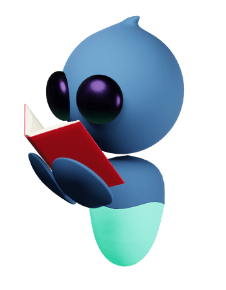

EMBIBE एक पावरफुल एडेप्टिव लर्निंग प्लेटफॉर्म है जो लर्निंग आउटकम को सुधारने के लिए आर्टिफिशियल इंटेलिजेंस (AI) का उपयोग करता है। EMBIBE प्रत्येक परीक्षा एवं पाठ्यक्रम के अनुकूल है।
बीते 10 वर्षों से, EMBIBE की सेवाएं फ्री थी; लेकिन इन सभी सेवाओं को जारी रखने के लिए अब EMBIBE एक छोटी सी फीस लागू कर रहा है। लेकिन आप चिंता ना करें, हम सभी के लिए उच्च-गुणवत्तापूर्ण शिक्षा को किफायती बनाने के अपने मिशन के लिए प्रतिबद्ध हैं।
जी हाँ, EMBIBE 3-दिनों के लिए एक फ्री ट्रायल देता है। ट्रायल पीरियड समाप्त होने के बाद, आप अपनी लर्निंग जर्नी के अनुसार कोई भी सब्सक्रिप्शन प्लान ले सकते हैं।
एम्बियम, वह करेंसी या पॉइंट्स है जिसे आप EMBIBE पर प्रैक्टिस करने के दौरान अर्जित करते हैं। यह आपकी परीक्षा की तैयारी के दौरान सबसे महत्पूर्ण अर्जित वस्तु हो सकती है।
स्पिन द व्हील', आपको अपने एम्बियम को उपयोग करने का मौका देता है जिसमें आप व्हील को स्पिन कर शानदार डिस्काउंट पा सकते हैं।
EMBIBE का सब्सक्रिप्शन लेकर आप खुद का मूल्यांकन करके परीक्षा में आने वाली चुनौतियों का सामना कर सकते हैं। EMBIBE के अलग-अलग सब्सक्रिप्शन प्लान को, प्रत्येक लर्निंग गैप, टेस्ट स्ट्रैटेजी, और आपके स्कोर को बढ़ाने के लिए दिए गए सुझावों का गहन विश्लेषण करने के बाद डिज़ाइन किया गया है। प्रत्येक सब्सक्रिप्शन प्लान के साथ, आपको बहुत सारी सुविधाएं भी मिलती हैं। EMBIBE के प्रीमियम प्लान के साथ:
- आप आपने लिए कस्टम टेस्ट बना सकते हैं
- 'टेस्ट गुणवत्ता स्कोर' की जांच कर सकते हैं
- कॉन्सेप्ट स्तर के लर्निंग गैप का विश्लेषण कर सकते है
- व्यवहारात्मक विश्लेषण कर सकते है
साथ ही आपको मिलता है:
- 3D, इंटरैक्टिव मॉडल
- इंटीग्रेटेड, कस्टम असाइनमेंट
- कक्षा में गंभीरता और प्रदर्शन का विश्लेषण
- आपके पाठ्यक्रम की पुस्तकों के अनुसार मैप किए गए 3D वीडियो
- ऑटोमेटेड रिवीजन लिस्ट
- प्रत्येक अध्याय से याद रखने योग्य बिंदु
- 2,000+ पाठ्यक्रम पुस्तकों से प्रश्न
- 18 लाख+ प्रश्न, हिंट व समाधान के साथ
- स्टेप-बाय-स्टेप मार्गदर्शन से, 'हमारे साथ सॉल्व करें'
EMBIBE सब्सक्रिप्शन प्लान के शानदार फायदों के बारे में और अधिक जानने के लिए ऐप देखें।
EMBIBE निम्नलिखित सब्सक्रिप्शन प्लान प्रदान करता है, जो आपकी सभी ज़रूरतों को पूरा करते हैं:
1. अचीव अनलिमिटेड
2. अचीव स्प्रिंट
3. अभी अचीव करें
जी हाँ, ट्रायल पीरियड के दौरान आपको EMBIBE के सभी प्रीमियम फीचर्स मिलेंगें।
आप अपने 3 दिन के ट्रायल पीरियड के दौरान EMBIBE के शानदार फीचर का उपयोग कर सकते हैं। उदाहरण के लिए, आप निम्नलिखित फीचर का उपयोग कर सकते हैं:
1. अपने गोल के अनुसार कस्टम टेस्ट बना सकते हैं।
2. कठिन टॉपिक को 3D वीडियो के ज़रिए आसानी से समझ सकते हैं।
3. पिछले वर्ष के प्रश्नों या सैंपल पेपर का प्रैक्टिस कर सकते हैं।
4. टॉप पर बने रहने के लिए प्रवेश परीक्षा मॉक टेस्ट दे सकते हैं।
5. लाइव क्लास से जुड़ सकते हैं।
6. रियल टाइम में अपने प्रदर्शन मैट्रिक्स को ट्रैक कर सकते हैं।
7. आकर्षक 3D मॉडल्स की मदद से पाठ्यपुस्तकों की प्रैक्टिस कर सकते हैं।
आप अपने क्रेडिट कार्ड, डेबिट कार्ड, नेट बैंकिंग, वॉलेट आदि का उपयोग करके भुगतान कर सकते हैं। यहां गूगल पे, फ़ोनपे, रेज़रपे इत्यादि जैसे UPI भी स्वीकार किए जाते हैं।
जी हाँ, आप किसी भी समय अपना सब्सक्रिप्शन कैंसिल कर सकते हैं। सभी फीस नॉन-रिफंडेबल हैं।
जी हाँ, EMBIBE पर, आकर्षक डिस्काउंट जीतने के लिए आप व्हील को स्पिन कर सकते हैं। आप व्हील को स्पिन करने के लिए एम्बियम का भी उपयोग कर सकते हैं। हर बार व्हील को स्पिन करने में 100 एम्बियम लगते हैं।
आप अपना एक्टिव सब्सक्रिप्शन प्लान EMBIBE के ऊपरी-बाएँ कोने में जाकर देख सकते हैं।
यहाँ दिए गए तरीकों से आप EMBIBE पर अपना प्लान अपग्रेड कर सकते हैं:
1. अपनी प्रोफ़ाइल पर जाएं।
2. अपने एक्टिव प्लान के अंतर्गत 'अपग्रेड' पर क्लिक करें।
3. इसके बाद, या तो अपना कस्टम प्लान बनाएं या दिए गए तीन प्लान में से कोई एक चुनें।
4. इसके बाद, 'कन्फर्म प्लान' पर क्लिक करें।
5. अब, भुगतान के लिए अपना प्रोफ़ाइल विवरण भरें और 'भुगतान करने के लिए आगे बढ़ें' पर क्लिक करें।
6. भुगतान का माध्यम अर्थात UPI, कार्ड, नेट बैंकिंग अथवा वॉलेट चुनें। इसके बाद, 'अभी भुगतान करें' पर क्लिक करें।
भुगतान पूरा होने तक विंडो को बंद ना करें। भुगतान होने के बाद आपको एक मैसेज प्राप्त होगा।
EMBIBE पर साइन अप करना बहुत आसान है; आपको सिर्फ निम्नलिखित चरणों का पालन करना है:
1. EMBIBE: लर्निंग आउटकम ऐप को Google Play Store या Apple App Store से डाउनलोड करें।
2. अब, आपके पास अपने मोबाइल नंबर के माध्यम से साइन अप करने का विकल्प आएगा।
3. आपको अपना 10 अंकों का मोबाइल नंबर और OTP दर्ज करना होगा
4. OTP के लिए 'OTP प्राप्त करें' पर क्लिक करें।
5. उसके बाद, आप उस परीक्षा को चुनें, जिसकी आप तैयारी कर रहे हैं।
6. अपना गोल/परीक्षा चुनने के बाद, आपका 3-दिनों का ट्रायल शुरू हो जाएगा, तथा आपको या तो 'प्लान और लाभ एक्सप्लोर करें' अथवा 'अभी के लिए स्किप करें' का विकल्प दिखेगा।
7. विकल्प चुनने के बाद, आपको ऐप की होम स्क्रीन पर रीडायरेक्ट कर दिया जाएगा।
आप, अपनी प्रोफ़ाइल के अंतर्गत 'मेरी चुनौतियां एवं पुरस्कार' सेक्शन में अपना एम्बियम बैलेंस देख सकते हैं।
आप, अपनी प्रोफ़ाइल के अंतर्गत 'मेरी चुनौतियां एवं पुरस्कार' सेक्शन में जाकर अपने पुरस्कारों को देख सकते हैं।
जी हाँ, यह केवल संभव ही नहीं, फ्री भी है। आप ऐप पर लॉगिन करके, एक लाइव सेशन ज्वाइन करके, वीडियो डाउनलोड करके, हिंट और हल सहित 10 प्रश्नों की प्रैक्टिस करके या 5 एक्सप्लेनर्स देख कर एम्बियम जीत सकते हैं।
ये कुछ उदाहरण हैं, जिनसे आप EMBIBE पर एम्बियम अर्जित कर सकते है।
प्लान लेते समय आपको निम्नलिखित विवरणों को दर्ज करना होता है:
1. नाम
2. ईमेल आईडी
3. मोबाइल नंबर
4. पता
5. पिन कोड
6. शहर
7. राज्य
आप कूपन अथवा एक्सपर्ट कोड लगाकर EMBIBE पर अधिक बचत कर सकते हैं। आप प्लान लेते समय एम्बियम का प्रयोग करके भी एक्स्ट्रा पैसे बचा सकते हैं।
जी हाँ, अपने EMBIBE सब्सक्रिप्शन के लिए सफलतापूर्वक भुगतान करने के बाद, 'इनवॉइस डाउनलोड करें' पर क्लिक करके आप अपनी इनवॉइस डाउनलोड कर सकते हैं।
जी हाँ, अपने EMBIBE सब्सक्रिप्शन के लिए सफलतापूर्वक भुगतान करने के बाद, 'इनवॉइस डाउनलोड करें' पर क्लिक करके आप अपनी इनवॉइस डाउनलोड कर सकते हैं।
आप सफल भुगतान के बाद EMBIBE पर अपनी ट्रांसेक्शन आईडी देख सकते हैं। इसके अलावा, आप अपने सब्सक्रिप्शन की अवधि, चुनी गई परीक्षाएँ/गोल, भुगतान की गई कुल राशि देख सकते हैं।
EMBIBE, अन्य लर्निंग ऐप की तुलना में अकेले ही कई परीक्षाओं की तैयारी के साथ-साथ बहुत सारी सुविधाओं और कंटेंट का एक्सेस प्रदान करता है:
1. AI-संचालित पर्सनलाइजेशन: आपकी ज़रूरतों पर आधारित कस्टम लर्निंग पाथ।
2. गंभीर विश्लेषण: लक्षित सुधार के लिए व्यवहारिक परफॉरमेंस फीडबैक।
3. समृद्ध कंटेंट: लाइव क्लासेस के साथ-साथ इंटरैक्टिव वीडियो, प्रैक्टिस प्रश्नों और टेस्ट की सबसे बड़ी लाइब्रेरी का एक्सेस।
4. एडेप्टिव प्रैक्टिस: आपके पाठ्यक्रम की पुस्तकों के साथ मैप किए गए प्रश्न।
5. त्वरित संदेह समाधान: त्वरित संदेह समाधान और लर्निंग गैप की पहचान करना।
6. सबसे किफायती: अन्य सभी ऐप की तुलना में EMBIBE, यह सब 10 गुना कम मूल्य पर प्रदान करता है।
EMBIBE सिर्फ कंटेंट ही नहीं, यह आपकी तैयारी की जर्नी का सबसे समझदारी भरा निवेश है।
EMBIBE पर, आप किसी भी परीक्षा को अपना गोल बना सकते हैं। K12 से लेकर PreUG और PrePG तक, EMBIBE हर तरह का शैक्षिक कंटेंट प्रदान करता है। चाहे आप हाईस्कूल की बोर्ड परीक्षा दे रहे हो, NEET के द्वारा मेडिकल की तैयारी कर रहे हों, या फिर लाइव क्लासेस के साथ अपनी बैंक की परीक्षाओं में सुधार करना चाहते हो, EMBIBE पर आप सभी के लिए बेहतरीन कंटेंट उपलब्ध है।
अन्य सभी ऐप की तुलना में, Embibe काफी सस्ता है। आप सिर्फ 699 रुपए प्रति महीने देकर 'अभी अचीव करें ' पैक से शुरू कर सकते हैं। हालाँकि, अधिकतम लाभ के लिए हम आपको 'अचीव अनलिमिटेड' पैक चुनने की सलाह देंगें। आप अपनी इस खरीददारी पर एक्स्ट्रा पैसे बचाने के लिए एम्बियम का भी उपयोग कर सकते हैं।
आपका सब्सक्रिप्शन समाप्त होने के बाद, आप EMBIBE के प्रीमियम फ़ीचर का एक्सेस नहीं कर पाएंगे। यह मेरा सुझाव रहेगा कि आप ऐसे प्लान का सब्सक्रिप्शन लें जो आपकी लर्निंग जर्नी के अनुकूल हो।
यदि आप 'जेईई मेन' चुनते हैं, तो आप निम्नलिखित पैकेजों को सब्सक्राइब कर सकते हैं:
1. अचीव स्प्रिंट
2. अचीव अनलिमिटेड
3. अभी अचीव करें
अचीव अनलिमिटेड पैकेज में नीचे दिए गए ऑफर हैं:
1. 3-दिनों के लिए अनलिमिटेड ट्रायल
2. ₹2,400 की बचत
3. सभी Embibe ऐप का एक्सेस
4. सभी लर्निंग गोल
5. लर्न, प्रैक्टिस और टेस्ट से अपना सर्वाधिक स्कोर अचीव करें
यह प्लान मात्र ₹499/महीना (वार्षिक बिल) पर उपलब्ध है।
अचीव स्प्रिंट पैकेज में नीचे दिए गए ऑफर हैं:
1. 3-दिनों के लिए अनलिमिटेड ट्रायल
2. ₹1200 की बचत
3. सभी Embibe ऐप का एक्सेस
4. सभी लर्निंग गोल
5. कम समय में तैयारी के लिए बिल्कुल परफ़ेक्ट
यह प्लान मात्र ₹599/महीना (त्रैमासिक बिल) पर उपलब्ध है।
अभी अचीव करें पैकेज में नीचे दिए गए ऑफर हैं:
1. 3-दिनों के लिए अनलिमिटेड ट्रायल
2. सभी Embibe ऐप का एक्सेस
3. सभी लर्निंग गोल
4. अपनी परीक्षा से ठीक पहले अपना सर्वाधिक स्कोर प्राप्त करें
यह प्लान मात्र ₹699/महीना (मासिक बिल) पर उपलब्ध है।
यदि किसी EMBIBE सब्सक्रिप्शन के लिए भुगतान करते समय आपका भुगतान असफल हो गया है तो हम आपको दर्ज की गई कार्ड संख्या, समाप्ति की तारीख और CVV कोड सहित सभी भुगतान विवरणों को फिर से जाँचने की सलाह देंगें। चेकआउट करते समय चुने गए भुगतान के अन्य माध्यमों के लिए भी ऐसा ही करें।
जी हाँ, आप अपने वर्तमान सब्सक्रिप्शन के अंतर्गत अपनी कक्षा सीबीएसई 6 को बदलकर सीबीएसई 7 कर सकते हैं।
जी हाँ, आप ऐसा कर सकते हैं। EMBIBE सिंपल (प्रीमियम) आपको कोई भी लर्निंग गोल चुनने की आजादी देता है और साथ ही यह आपको सभी EMBIBE ऐप का एक्सेस देता है।
हाँ। कुछ स्थितियों में, इंटरनेट का धीमा होना ऐसी गड़बड़ियों का कारण हो सकता है जिसके कारण भुगतान विवरण अपूर्ण रह जाए। इसलिए, यह सुनिश्चित करें कि आपका इंटरनेट कनेक्शन स्थायी और फास्ट हो।
आप अपना सभी ऑर्डर हिस्ट्री, अपनी प्रोफाइल पर उपलब्ध ऑर्डर सेक्शन में देख सकते है।
आप यह सुनिश्चित करें कि किसी विशेष EMBIBE पैक पर उपयोग करने के लिए आपके पास पर्याप्त एम्बियम बैलेंस हो।
हाँ, हमारे साथ आपका सभी भुगतान सुरक्षित है। आप EMBIBE पर भुगतान करते समय अपने एड्रेस बार में एक पैडलॉक आइकन देख सकते हैं। यह सुरक्षित कनेक्शन को दर्शाता है।
हाँ, आप गूगल पे, फ़ोनपे आदि UPI के द्वारा भुगतान करने के साथ-साथ अपने क्रेडिट कार्ड, डेबिट कार्ड, नेट बैंकिंग, वॉलेट और रेज़रपे द्वारा भी भुगतान कर सकते हैं।
चूँकि, आप सब्सक्राइब नहीं करना चाहते थे और तथ्य यह है कि फीस नॉन-रिफंडेबल हैं, EMBIBE प्रीमियम आपको संसाधनों का एक ऐसा खजाना देता है जिसकी सहायता से आप अपनी परीक्षाओं में उत्कृष्ट प्रदर्शन कर सकते हैं। क्या आप यह जानना चाहेंगें कि यह कैसे आपको लाभ पहुंचा सकता है?
आपको अकाउंट एक्सेस करने में थोड़ी देर या कोई असुविधा हो सकती है। इस समस्या को हल करने के लिए आप [email protected] पर EMBIBE कस्टमर सपोर्ट से संपर्क कर सकते हैं।
आप अपने सक्रिय प्लान की इनवॉइस, अपनी आर्डर हिस्ट्री के अंतर्गत देख सकते है। इसके अलावा, आपका सब्सक्रिप्शन शुरू होने के बाद आपको ई-मेल पर EMBIBE से एक कन्फर्मेशन अथवा रिसीप्ट प्राप्त होगी।
हम समझते हैं कि आप समस्या का सामना कर रहे हैं लेकिन आप चिंता न करें, इसमें EMBIBE कस्टमर सपोर्ट आपकी सहायता कर सकता है! वे आपकी उन सभी समस्याओं को हल करेंगें जिसके कारण भुगतान करने के बावजूद भी आप अपना EMBIBE प्रीमियम अकॉउंट एक्सेस नहीं कर पा रहे हैं। आप हमारी टीम से [email protected] पर संपर्क कर सकते हैं।
आप 'होम' पेज में निम्नलिखित फ़ीचर प्राप्त कर सकते हैं:
1. आपके अभिभावक के द्वारा बनाए गए असाइनमेंट (आपके द्वारा अभिभावक को जोड़ने के बाद)
2. मेरी पसंदीदा पुस्तक (आपके द्वारा एक पुस्तक जोड़ने के बाद)
3. Embibe बिग बुक
4. मेरे द्वारा दिए गए टेस्ट (आपके द्वारा कोई भी टेस्ट देने के बाद)
5. वॉचलिस्ट (आपके द्वारा अपनी वॉचलिस्ट बनाने के बाद)
6. मेरे बुकमार्क - वीडियो और प्रश्न (आपके द्वारा किसी वीडियो या प्रश्न को बुकमार्क करने के बाद वे दिखाई देंगे)
हाँ, आप Embibe मोबाइल ऐप पर वॉइस सर्च का उपयोग कर सकते हैं। हम इस फ़ीचर को वेबसाइट पर भी लाने के लिए काम कर रहे हैं।
आप शीर्ष पर सर्च बार के माध्यम से Embibe के प्लेटफॉर्म पर उपलब्ध विभिन्न प्रकार के कंटेंट की खोज कर सकते हैं। सर्च परिणाम में आपके द्वारा खोजे गए टॉपिक्स के बारे में उचित वीडियो, लर्न अध्याय, पुस्तकें, प्रैक्टिस और टेस्ट शामिल होंगे।
"आप नीचे दिए गए स्टेप का पालन करके अपनी पसंदीदा पुस्तकों को सेव/बुकमार्क कर सकते हैं:
स्टेप 1: हेडर पर 'होम' पेज पर क्लिक करें।
स्टेप 2: नीचे स्क्रॉल करें और 'मेरी पसंदीदा पुस्तकें' सेक्शन में मौजूद 'पुस्तकें जोड़ें' फ़ीचर पर क्लिक करें।
स्टेप 3: अपनी पसंद की पुस्तकों का चयन करें और 'पूर्ण' बटन पर क्लिक करें।
स्टेप 4: तब चयनित पुस्तकें 'मेरी पसंदीदा पुस्तकें' सेक्शन में जुड़ जाएगी।
यदि आप अपनी पसंदीदा पुस्तकों को हटाना/बदलना चाहते हैं:
स्टेप 1: 'पुस्तकें मैनेज करें' बटन पर क्लिक करें।
स्टेप 2: आप जिन पुस्तकों को जोड़ना/हटाना चाहते हैं, इसके आधार पर पुस्तकों का चयन करें/चयन रद्द करें।
स्टेप 3: 'पूर्ण' बटन पर क्लिक करें।
स्टेप 4: तब 'मेरी पसंदीदा पुस्तकें' सेक्शन में चयनित पुस्तकें जुड़ जाएगी और अचयनित पुस्तकें हटा दी जाएगी।"
"आपके द्वारा देखे गए वीडियो को 'होम' पेज पर देखने के लिए, आपको सबसे पहले बुकमार्क आइकन का उपयोग करके वीडियो को बुकमार्क करना होगा।
बुकमार्क किए गए वीडियो को देखने के लिए, नीचे दिए गए स्टेप का पालन करें:
स्टेप 1: 'होम' पेज पर क्लिक करें।
स्टेप 2: 'बुकमार्क' सेक्शन तक स्क्रॉल करें।
स्टेप 3: वीडियो टाइल पर क्लिक करें।
स्टेप 4: एक नई विंडो खुलेगी जिसमें आपके सभी बुकमार्क किए गए वीडियो की लिस्ट होगी।
स्टेप 5: अपने बुकमार्क वीडियो को प्ले करने के लिए, टॉपिक पर क्लिक करें।
प्रश्नों को बाद में देखने के लिए आपको प्रैक्टिस करते समय प्रश्नों को बुकमार्क करना होगा।
बुकमार्क किए गए प्रश्नों को देखने के लिए, नीचे दिए गए स्टेप का पालन करें:
स्टेप 1: 'होम' पेज पर क्लिक करें।
स्टेप 2: 'बुकमार्क्स' सेक्शन तक स्क्रॉल करें।
स्टेप 3: 'प्रश्न' टाइल पर क्लिक करें।
स्टेप 4: एक नई विंडो खुलेगी जिसमें आपके सभी बुकमार्क किए गए प्रश्नों की लिस्ट होगी।
स्टेप 5: प्रश्न का पूर्ण हल देखने के लिए प्रश्न पर क्लिक करें।
नोट: आप बुकमार्क किए गए प्रश्नों की प्रैक्टिस नहीं कर सकते हैं, लेकिन इसका पूर्ण हल देख सकते हैं।"
"आपके अभिभावक को ऐप पर आमंत्रित करने के लिए, नीचे दिए गए स्टेप का पालन करें:
स्टेप 1: 'होम' पेज पर जाएं।
स्टेप 2: 'अभिभावक को जोड़ें' फ़ीचर पर क्लिक करें।
स्टेप 3: आपके अभिभावक का 'ईमेल आईडी/मोबाइल नंबर' जोड़ें और जोड़ें पर क्लिक करें। (कृपया केवल Parent Embibe App पर पंजीकृत ईमेल आईडी/मोबाइल नंबर ही दर्ज करें)
स्टेप 4: आपके नामांकित अभिभावक को उनके ईमेल आईडी/मोबाइल नंबर पर एक आमंत्रण मिलेगा जिसमें प्रक्रिया को पूरा करने के लिए निर्देशों का पालन करना होगा।
अभिभावक ऐप से, आपके अभिभावक आपके पाठ्यक्रम को पढ़ सकते हैं और आपको असाइनमेंट दे सकते हैं जिसमें वीडियो, प्रैक्टिस प्रश्न और टेस्ट शामिल हो सकते हैं।"
होम' पेज पर प्ले होने वाला वीडियो Embibe प्लेटफॉर्म पर किसी भी नए फ़ीचर या किसी भी पॉपुलर/अनुशंसित वीडियो के बारे में तेजी से बदलने वाला सूचनात्मक वीडियो है।
हाँ, आपके अभिभावक Embibe's पैरेंट ऐप से आपके अध्ययन के लिए वीडियो, प्रैक्टिस प्रश्न और टेस्ट सहित असाइनमेंट साझा कर सकते हैं। आप अपने अभिभावक को अपने ऐप पर 'होम' पेज के माध्यम से आमंत्रित कर सकते हैं।
टेस्ट में आपके प्रदर्शन के आधार पर ज्ञान और कौशल के संदर्भ में 'टेस्ट फीडबैक' आपकी वास्तविक स्थिति को दर्शाता है। दूसरी ओर, 'अचीव', प्रीरिक्विसिट डायग्नोस्टिक टेस्ट और अचीव डायग्नोस्टिक टेस्ट में आपके प्रदर्शन के आधार पर, न केवल आपके वर्तमान और पिछले ग्रेड से आपके लर्निंग गैप की पहचान करता है, बल्कि पर्सनलाइज्ड लर्निंग जर्नी भी बनाता है जिसमें लर्निंग वीडियो, प्रैक्टिस प्रश्न और समय पर निर्देश शामिल हैं ताकि आपको अपनी वास्तविक क्षमता हासिल करने में मदद मिल सके।
प्रत्येक छात्र को अपनी वास्तविक क्षमता तक पहुंचने का अधिकार है। पर्सनलाइज्ड अचीवमेंट जर्नी यही करती है। यह आपके वर्तमान और साथ ही पिछले ग्रेड से लर्निग गैप की पहचान कर और पर्सनलाइज्ड लर्निंग जर्नी बनाता है, जिसमें लर्निंग वीडियो, प्रैक्टिस प्रश्न और समय पर निर्देश शामिल होते हैं ताकि आपको अपनी वास्तविक क्षमता प्राप्त करने में मदद मिल सके।
'अचीव' EMBIBE का प्रमुख फीचर है जो छात्रों को वास्तविक पर्सनलाइज्ड लर्निंग अनुभव प्रदान करता है। यह एक AI-पावर्ड इंजन है जो आपके वर्तमान और साथ ही पिछले ग्रेड के लर्निंग गैप की पहचान करता है, और एक पर्सनलाइज्ड लर्निंग जर्नी क्रिएट करता है, जिसमें लर्निंग वीडियो, प्रैक्टिस प्रश्न और समय पर निर्देश शामिल हैं ताकि आपको अपनी वास्तविक क्षमता प्राप्त करने में मदद मिल सके।
EMBIBE का 'अचीव' फीचर एक AI इंजन है जो 74,000+ अंतर-संबंधित अवधारणाओं के हमारे अपने नॉलेज ग्राफ द्वारा संचालित है जो लर्निंग फ्लो को दर्शाता है। अन्य प्लेटफार्मों द्वारा प्रदान किए गए स्कोर सुधार समाधानों के विपरीत, प्रीरिक्विसिट डायग्नोस्टिक टेस्ट और अचीव डायग्नोस्टिक टेस्ट में आपके प्रदर्शन के आधार पर, न केवल आपके वर्तमान और पिछले ग्रेड से आपके लर्निंग गैप की पहचान करता है, बल्कि पर्सनलाइज्ड लर्निंग जर्नी भी बनाता है जिसमें लर्निंग वीडियो, प्रैक्टिस प्रश्न और समय पर निर्देश शामिल हैं ताकि आपको अपनी वास्तविक क्षमता हासिल करने में मदद मिल सके।
अगर आप अपनी पर्सनलाइज्ड अचीवमेंट जर्नी को समय पर पूरा नहीं कर पाते हैं तो इसे पूरा करने का हमेशा एक अवसर मिलता है। यदि आप किसी कारण से दी गयी तारीख पर अपनी जर्नी पूरी नहीं कर पाते हैं, तो भी आप लर्निंग जारी रख सकते हैं। 'जर्नी बढ़ाएं' ऑप्शन आपको अपनी जर्नी की समयसीमा बढ़ाने में मदद करता है। उस जर्नी पर जाएँ, जिसे आप बढ़ाना चाहते हैं, 'जर्नी बढ़ाएं' पर क्लिक करें और बढ़ाने का कारण चुनें।
एक बार अचीव जर्नी क्रिएट हो जाने के बाद प्रति दिन बिताए जाने वाले समय को बदला नहीं जा सकता। हालाँकि, आप अपने लिए एक नयी जर्नी बना सकते हैं और अपनी आवश्यकता के अनुसार व्यतीत समय निर्धारित कर सकते हैं।
लर्निंग कनेक्टेड होती है। उदाहरण के लिए, आप ग्रेड 10 में जो सीखते हैं, वह ग्रेड 6 के कुछ टॉपिक से संबंधित हो सकता है। 'प्रीरिक्विसिट टेस्ट' पिछली कक्षाओं के टॉपिक में आपके लर्निंग गैप की पहचान करता है, जो आपके वर्तमान ग्रेड/परीक्षा में शामिल टॉपिक से संबंधित हैं। अचीव इंजन तब एक पर्सनलाइज्ड लर्निंग जर्नी बनाने के लिए वर्तमान ग्रेड के साथ पिछले ग्रेड से इन लर्निंग गैप पर विचार करता है ताकि आप अपने वर्तमान ग्रेड/परीक्षा में बेहतर प्रदर्शन कर सकें।
हमारे पास 24X7 चैट सपोर्ट है जहां आपको रीयल टाइम में सहायता मिलेगी। इसके अतिरिक्त, आप हमसे [email protected] पर संपर्क कर सकते हैं और हम जल्द से जल्द आपसे संपर्क करेंगे।
EMBIBE का 'अचीव' फीचर एक AI इंजन है जो 74,000+ अंतर-संबंधित अवधारणाओं के हमारे अपने नॉलेज ग्राफ द्वारा संचालित है जो लर्निंग फ्लो को दर्शाता है। 'अचीव', प्रीरीक्विसाइट डायग्नोस्टिक टेस्ट और अचीव डायग्नोस्टिक टेस्ट में आपके प्रदर्शन के आधार पर, न केवल आपके वर्तमान और पिछले ग्रेड से आपके लर्निंग गैप की पहचान करता है, बल्कि पर्सनलाइज्ड लर्निंग जर्नी भी बनाता है जिसमें लर्निंग वीडियो, प्रैक्टिस प्रश्न और समय पर निर्देश शामिल हैं ताकि आपको अपनी वास्तविक क्षमता हासिल करने में मदद मिल सके।
EMBIBE का AI इंजन लर्न, प्रैक्टिस और टेस्ट गतिविधियों में आपके प्रदर्शन का विश्लेषण करता है। उसके आधार पर, यह आपके अनुमानित ग्रेड को निर्धारित करता है।
'अनुमानित ग्रेड' पूरी तरह से आपके प्रदर्शन पर आधारित है। हमारा AI इंजन आपके प्रदर्शन का विश्लेषण करता है और उसके आधार पर ग्रेड की भविष्यवाणी करता है।
अचीव के डायग्नोस्टिक टेस्ट हमारे AI-पावर्ड इंजन को आपके लर्निंग गैप की पहचान करने और आपके लिए पर्सनलाइज्ड लर्निंग जर्नी बनाने में मदद करते हैं। प्रीरीक्विसाइट डायग्नोस्टिक टेस्ट पिछले ग्रेड से लर्निंग गैप की पहचान करता है, क्योंकि लर्निंग कनेक्टेड होते है और पिछले ग्रेड के टॉपिक आपके वर्तमान ग्रेड के टॉपिक से जुड़े होते हैं। दूसरी ओर, अचीव डायग्नोस्टिक टेस्ट, आपके वर्तमान ग्रेड से लर्निंग गैप की पहचान करता है। एक बार लर्निंग गैप की पहचान हो जाने के बाद, अचीव एक पर्सनलाइज्ड अचीव जर्नी बनाता है जिसमें लर्निंग वीडियो, प्रैक्टिस प्रश्न और समय पर निर्देश शामिल होते हैं, जिससे आपको अपनी वास्तविक क्षमता हासिल करने में मदद मिलती है। यही कारण है कि आपको डायग्नोस्टिक टेस्ट लेने की आवश्यकता है - अचीव करने के लिए जो आपकी लर्निंग जर्नी बनाने के लिए एक इनपुट के रूप में कार्य करता है।
'अपना निजी टेस्ट बनाएँ' फीचर का उपयोग करके बनाए गए कस्टम टेस्ट में, आप टेस्ट का कठिनाई स्तर, मार्किंग स्कीम और समय अवधि तय कर सकते हैं। दूसरी ओर, डायग्नोस्टिक टेस्ट, पाठ्यक्रम के चयनित हिस्से के साथ-साथ पिछले ग्रेड के टॉपिक पर मानकीकृत टेस्ट है जो आपके वर्तमान ग्रेड से संबंधित है, जो वर्तमान के साथ-साथ पिछले ग्रेड के लर्निंग गैप की पहचान कर आपको अपना लक्ष्य हासिल करने में मदद करते हैं। यह बदले में आपके लिए पर्सनलाइज्ड अचीव जर्नी क्रिएट करने में मदद करते हैं।
प्रीरीक्विसाइट डायग्नोस्टिक टेस्ट पिछले ग्रेड से लर्निंग गैप की पहचान करता है, क्योंकि लर्निंग कनेक्टेड हैं और पिछले ग्रेड के टॉपिक आपके वर्तमान ग्रेड के टॉपिक से जुड़े हैं। दूसरी ओर, अचीव डायग्नोस्टिक टेस्ट, आपके वर्तमान ग्रेड से लर्निंग गैप की पहचान करता है।
MB, सबसे छोटी मेगाबाइट, आपकी AI-पावर्ड लर्निंग दोस्त। MB आर्टिफिशियल इंटेलिजेंस, मशीन लर्निंग, बिहेवियरल इंटेलिजेंस फॉर एजुकेशन (AMBIE) का संक्षिप्त रूप है। 'AMBIE' AI-पावर्ड इंजन है जो आपकी लर्निंग को पर्सनलाइज कर आपके टेस्ट बनाता है।
'टेस्ट गुणवत्ता स्कोर' बताता है कि कोई टेस्ट वास्तविक परीक्षा से कितने प्रतिशत मेल खाता है। टेस्ट गुणवत्ता स्कोर जितना अधिक होगा, उतना ही अधिक वह वास्तविक परीक्षा से संबंधित होगा।
"हैलो मेस्ट्रो' पॉप अप होता है जब लर्निंग जर्नी पूरी होने से पहले कॉन्सेप्ट मास्टरी हासिल की जाती है!
'अपने प्रीरीक्विसाइट फिक्स करें' प्रीरीक्विसाइट डायग्नोस्टिक टेस्ट में आपके प्रदर्शन पर आधारित है। इसमें पिछले ग्रेड के सभी अध्याय/टॉपिक शामिल हैं जो आपके वर्तमान ग्रेड के अध्याय/टॉपिक से संबंधित हैं। यह आपके पहले के अपेक्षित ज्ञान को बेहतर बनाने में मदद करता है ताकि आप अपने वर्तमान ग्रेड में अच्छा प्रदर्शन कर सकें।
नहीं, अचीव जर्नी विशुद्ध रूप से चुने गए अध्यायों के आधार पर बनाई जाती है, लेकिन जब छात्र अचीव डायग्नोस्टिक टेस्ट का प्रयास करता है, तो टॉपिक की अच्छी तरह से जाँच की जाती है जो आपकी पर्सनलाइज्ड अचीव जर्नी को सुधारने में मदद करता है।
अगर आप अपनी पर्सनलाइज्ड अचीवमेंट जर्नी को समय पर पूरा नहीं कर पाते हैं तो इसे पूरा करने का हमेशा एक अवसर मिलता है। यदि आप किसी कारण से दी गयी तारीख पर अपनी जर्नी पूरी नहीं कर पाते हैं, तो भी आप लर्निंग जारी रख सकते हैं। 'जर्नी बढ़ाएं' ऑप्शन आपको अपनी जर्नी की समयसीमा बढ़ाने में मदद करता है। उस जर्नी पर जाएँ, जिसे आप बढ़ाना चाहते हैं, 'जर्नी बढ़ाएं' पर क्लिक करें और बढ़ाने का कारण चुनें।
अचीव जर्नी वास्तव में पर्सनलाइज्ड है और अचीव जर्नी का हर हिस्सा पिछले भाग में आपकी सटीकता और प्रदर्शन के आधार पर बनाया गया है। उदाहरण के लिए, जब आप अचीव जर्नी के भाग 3 को पूरा करते हैं, तो अचीव भाग 2 में आपकी सटीकता और प्रदर्शन के आधार पर प्रश्नों का चयन करता है।
लर्निंग कनेक्टेड हैं। उदाहरण के लिए, आप ग्रेड 10 में जो सीखते हैं, वह ग्रेड 6 के कुछ टॉपिक से जुड़ा हो सकता है। अपने वर्तमान ग्रेड में टॉपिक में महारत हासिल करने के लिए, पिछली ग्रेड से आपके लर्निंग गैप को भी ठीक किया जाना चाहिए। 'पहले के महत्वपूर्ण टेस्ट' या 'डायग्नोस्टिक टेस्ट 1' पिछली कक्षाओं के टॉपिक में आपके लर्निंग गैप की पहचान करता है।
'अचीव डायग्नोस्टिक टेस्ट' हमारे AI इंजन को यह समझने की अनुमति देता है कि पाठ्यक्रम के चयनित हिस्से के मूल कॉन्सेप्ट में आप कहाँ पीछे हैं ताकि आप अपनी कमजोरियों को दूर करने के लिए पर्सनलाइज्ड अचीवमेंट जर्नी जेनरेट कर सके।
एक बार जर्नी क्रिएट हो जाने के बाद, जर्नी में कोई परिवर्तन नहीं किया जा सकता है। हालाँकि, आप वांछित या चुने हुए विषयों/अध्यायों के साथ एक नयी जर्नी बना सकते हैं।
एक बार जर्नी क्रिएट हो जाने के बाद, जर्नी में कोई परिवर्तन नहीं किया जा सकता है। हालाँकि, आप वांछित या चुने हुए लक्ष्य के साथ एक नई जर्नी बना सकते हैं।
एक बार जर्नी क्रिएट हो जाने के बाद, जर्नी में कोई परिवर्तन नहीं किया जा सकता है। हालाँकि, आप वांछित या चुने हुए विषयों/अध्यायों के साथ एक नई जर्नी बना सकते हैं।
'पोस्ट-अचीव टेस्ट' आपकी अचीव जर्नी के अंत में आपकी प्रगति की जांच करता है। यह आपको शैक्षणिक रूप से आपके द्वारा की गई प्रगति के बारे में स्पष्ट जानकारी देगा।
संपूर्ण अचीव जर्नी के पूरा होने के बाद, आपकी प्रगति की जांच करने और प्राप्त स्कोर को प्रमाणित करने के लिए एक 'पोस्ट डायग्नोस्टिक टेस्ट' आयोजित किया जाता है।
'गंभीरता स्कोर' आपकी व्यवहारिक सामर्थ्य और कमजोरियों को दर्शाता है जो आपके प्रदर्शन को प्रभावित करती हैं। यह आपके वर्तमान व्यवहार की पहचान करता है और घबराहट, अति आत्मविश्वास आदि जैसे स्कोर को कम करने वाले व्यवहार को फिक्स करने के लिए टिप्स देता है। यह आपकी टेस्ट लेने वाली रणनीतियों को बदलकर आपके टेस्ट-ऑन-टेस्ट स्कोर को बेहतर बनाने में मदद करता है।
हाँ, आप पर्सनलाइज्ड अचीव जर्नी क्रिएट करते समय कई विषयों से कई अध्यायों का चयन कर सकते हैं।
यह आपकी आवश्यकता पर निर्भर करेगा। मान लें कि आप अपने दैनिक अध्ययन के लिए पर्सनलाइज्ड अचीवमेंट जर्नी क्रिएट कर रहे हैं। उस स्थिति में, आप आगे बढ़ने के लिए एक समय में एक ही अध्याय का चयन कर सकते हैं। अगर आप परीक्षा से कुछ दिन पहले किसी विशेष विषय का रिवीजन कर रहे हैं, तो आप पूरे विषय का चयन कर सकते हैं। यह लचीला है और आपकी आवश्यकता पर निर्भर करता है।
वर्तमान में, हमारे प्रोडक्ट पर लाइव विषयों की कुल संख्या अचीव जर्नी के लिए उपलब्ध होगी।
एक नई अचीव जर्नी शुरू करने के लिए, बस 'अचीव' पेज पर जाएं और 'क्रिएट योर न्यू अचीव जर्नी' पर क्लिक करें।
सभी लर्निंग कनेक्टेड हैं। पिछले ग्रेड के टॉपिक आपके वर्तमान ग्रेड और भावी ग्रेड से भी जुड़े हुए हैं। अपने वर्तमान ग्रेड/परीक्षा में सफलता पाने के लिए, पिछले ग्रेड के लर्निंग गैप को फिक्स किया जाना चाहिए। 'अचीव', प्रीरीक्विसाइट डायग्नोस्टिक टेस्ट और अचीव डायग्नोस्टिक टेस्ट में आपके प्रदर्शन के आधार पर, न केवल आपके वर्तमान और पिछले ग्रेड से आपके लर्निंग गैप की पहचान करता है, बल्कि पर्सनलाइज्ड लर्निंग जर्नी भी बनाता है जिसमें लर्निंग वीडियो, प्रैक्टिस प्रश्न और समय पर निर्देश शामिल हैं ताकि आपको अपनी वास्तविक क्षमता हासिल करने में मदद मिल सके। यही कारण है कि आप अचीव पर पिछले ग्रेड से लर्निंग कंटेंट देखते हैं।
हम चाहते हैं कि आपको प्रत्येक फंडामेंटल टॉपिक की ठोस समझ हो और इसे प्राप्त करने का एकमात्र तरीका अभ्यास है। आप टॉपिक/प्रश्नों के एक विशेष सेट को देखकर घबरा सकते हैं और अतः आप उन्हें अपनी अचीव जर्नी में देखते हैं।
डायग्नोस्टिक टेस्ट की अवधि आपके द्वारा चुने गए विषयों/अध्यायों की संख्या पर आधारित होती है। अगर आप कम समय बिताना चाहते हैं, तो एक बार में एक अध्याय टेस्ट देने का प्रयास करें।
डायग्नोस्टिक टेस्ट आपकी पर्सनलाइज्ड अचीवमेंट जर्नी शुरू करने के लिए महत्वपूर्ण हैं क्योंकि हमारे AI इंजन को आपकी पर्सनलाइज्ड लर्निंग जर्नी की योजना बनाने के लिए पाठ्यक्रम के चयनित हिस्से पर आपके दिए गए कमांड को समझने की आवश्यकता है। यह आपके लिए एक पीएजे बनाने में मदद करता है जिसे आपकी शैक्षणिक आवश्यकताओं के अनुरूप कस्टमाइज्ड किया गया है। इसके बारे में इस तरह से सोचें: एक डॉक्टर दवा लिखने से पहले टेस्ट करता है ताकि आपको सबसे अच्छा इलाज मिल सके। बिल्कुल ऐसे ही!
जर्नी की शुरुआत में आपके द्वारा चुने गए अध्याय या अध्यायों के सेट के लिए प्रत्येक पर्सनलाइज्ड अचीवमेंट जर्नी जेनरेट होती है। प्रीरीक्विसाइट डायग्नोस्टिक टेस्ट और अचीव डायग्नोस्टिक टेस्ट में आपका प्रदर्शन, जो अचीव जर्नी के लिए इनपुट के रूप में काम करता है, केवल चयनित अध्यायों पर आधारित है। इसलिए एक बार यात्रा शुरू करने के बाद आप विषयों/अध्यायों में परिवर्तन नहीं कर सकते हैं। हालाँकि, आप अध्यायों के दूसरे सेट के लिए एक नई अचीव जर्नी बना सकते हैं।
अवधि, तिथि और अन्य विवरण जो पूछे जाते हैं, आपकी आवश्यकताओं के लिए एक पर्सनलाइज्ड लर्निंग जर्नी बनाने में मदद करते हैं। उदाहरण के लिए, अगर आवंटित समय कम है, तो पर्सनलाइज्ड अचीवमेंट जर्नी अलग तरह से बनाई जाएगी, लेकिन अगर आप अधिक समय आवंटित करते हैं, तो आपकी यात्रा अधिक समय के साथ बनाई जाएगी।
आप अपनी सुविधा के अनुसार प्रति दिन समय अवधि और अपनी पर्सनलाइज्ड अचीव जर्नी के लिए लक्ष्य तिथि का चयन कर सकते हैं। अगर यह अवास्तविक है, तो AI इंजन आपको सूचित करेगा। कोई फर्क नहीं पड़ता कि आपने कितनी समय अवधि और लक्ष्य तिथि का चयन किया है, सुनिश्चित करें कि आप इसके लिए लगन से प्रतिबद्ध हैं।
प्रत्येक पर्सनलाइज्ड अचीवमेंट जर्नी को कई भागों में विभाजित किया जाता है, जिसमें प्रत्येक भाग के लर्निंग कंटेंट को पिछले भाग में आपके प्रदर्शन के आधार पर निर्धारित किया जाता है। उदाहरण के लिए, जब आप अचीव जर्नी के भाग 3 को पूरा करते हैं, तो अचीव भाग 2 में आपकी सटीकता और प्रदर्शन के आधार पर प्रश्नों का चयन करता है। ऐसा करने से, अचीव यह सुनिश्चित करता है कि आपको अपनी ताकत और कमजोरियों के आधार पर वास्तव में पर्सनलाइज्ड लर्निंग कंटेंट मिले।
एक पर्सनलाइज्ड अचीव जर्नी में आपकी ताकत और कमजोरियों के आधार पर लर्निंग वीडियो और प्रैक्टिस प्रश्न दोनों शामिल हैं। अपनी दक्षता में सुधार करने के लिए, केवल वीडियो देखना ही काफी नहीं है। प्रश्नों को भी हल करना चाहिए। वीडियो आपको टॉपिक समझने में मदद करेंगे लेकिन अभ्यास से आप प्रश्नों को हल करने के लिए ज्ञान का उपयोग करने में मदद मिलेगी। साथ में, ये आपको टॉपिक में महारत हासिल करने में मदद करेंगे।
एक छात्र कई प्रयासों में एक पर्सनलाइज्ड अचीवमेंट जर्नी पूरी कर सकता है। एक प्रयास में पूरे पीएजे को पूरा करना जरूरी नहीं है। बस सुनिश्चित करें कि आप इसे लक्ष्य तिथि के भीतर पूरा कर लें।
EMBIBE पर प्रत्येक प्रश्न को उनके कठिनाई स्तर के आधार पर हल करने के लिए एक आदर्श समय पर मैप किया गया है। आपके द्वारा किए गए प्रत्येक प्रश्न के लिए, हमारा AI इंजन आपकी गति और सटीकता का ट्रैक रखता है, और इसे एक प्रयास गुणवत्ता प्रदान करता है। यदि यह 'कम समय में सही उत्तर' दिखाता है, तो इसका मतलब है कि आपने आदर्श समय का 25% से कम समय लिया है और प्रश्न सही किया है। यदि यह 'अधिक समय में सही उत्तर' दिखाता है तो इसका मतलब है कि आपने प्रश्न का उत्तर देने के लिए आदर्श समय से अधिक समय लिया है और इसे सही किया है। यदि यह 'अधिक समय में गलत उत्तर' दिखाता है तो इसका मतलब है कि आपने आदर्श समय से अधिक समय लिया है और फिर भी यह गलत है। यहां, आप समय और अंक दोनों खो देते हैं। 'सटीक प्रयास' में आपने आदर्श समय का 25% से अधिक लेकिन आदर्श समय से कम समय लिया है, और प्रश्न सही किया है।
यदि आप अपनी 'पर्सनलाइज्ड अचीवमेंट जर्नी' को बीच में ही छोड़ देते हैं, तो यदि आप अपनी इच्छित लक्ष्य तिथि पार नहीं कर पाए हैं तो आप उसी स्थान से फिर से शुरू कर सकते हैं। लेकिन वांछित लक्ष्य तिथि पार करने के बाद जर्नी अपने आप समाप्त हो जाएगी और आपको तिथि बढ़ानी होगी।
जब आप प्लेटफॉर्म का उपयोग करते हैं तो अचीव का शक्तिशाली एल्गोरिदम आपकी गतिविधि और प्रदर्शन पर नज़र रखता है। आपके 'प्राप्त किए गए' स्कोर की गणना इस आधार पर की जाती है कि आपने जर्नी की शुरुआत में कॉन्सेप्ट के बारे में जो कुछ भी जाना था, उसकी तुलना में आपने पर्सनलाइज्ड अचीवमेंट जर्नी में वीडियो और प्रैक्टिस प्रश्नों के माध्यम से कितना सीखा है।
'अचीव सर्टिफिकेशन टेस्ट' शैक्षणिक और व्यवहारिक दक्षता को प्रमाणित करने के लिए है, जिसे आपने पर्सनलाइज्ड अचीवमेंट जर्नी के माध्यम से सीखकर और अभ्यास करके चयनित अध्यायों में हासिल किया है। यह सर्टिफिकेशन टेस्ट मापता है कि आपने अपनी जर्नी की शुरुआत में लिए गए डायग्नोस्टिक टेस्ट की तुलना में कितना सुधार किया है।
'अचीव सर्टिफिकेशन टेस्ट' आपको यह समझने में मदद करेगा कि आपने उस समय से कितना सुधार किया है जब आपने अध्याय (अध्यायों)/विषय (विषयों) पर अपनी पर्सनलाइज्ड अचीवमेंट जर्नी शुरू की थी। यह टेस्ट आपको अचीव डायग्नोस्टिक टेस्ट के समान स्तर के प्रश्न देता है, जिसमें आपके द्वारा टेस्ट में की गई गलतियों को शामिल किया गया है।
'अचीव' से आप अपनी वास्तविक क्षमता पहचान सकते हैं। आप अपनी नियमित पढ़ाई के साथ-साथ परीक्षा से ठीक पहले एक अध्याय को रिवाइज करने के लिए अचीव का उपयोग कर सकते हैं।
आपको कुछ करने और न करने योग्य बातों का पालन करने की आवश्यकता है:
करने योग्य:
1. अपने पाठ्यक्रम को पूरा करने के लिए उचित समय चुनें।
2. अपने अचीव जर्नी शेड्यूल पर टिके रहें।
3. जब आप वीडियो देखते हैं और अचीव में प्रश्नों का अभ्यास करते हैं तो गंभीर रहें।
4. पढ़ाई के दौरान बाधाओं से बचें। अन्य टैब या विंडो बंद करें या मोबाइल नोटिफिकेशन बंद करें।
क्या न करें:
1. अपनी अचीव जर्नी को समाप्त न होने दें।
2. अपनी अचीव जर्नी को ध्यान से पूरा करें।
अचीव के कुछ सुझावों और सचेत उपयोग के साथ, आप अपनी वास्तविक क्षमता का एहसास कर सकते हैं और अपनी परीक्षा में सफल हो सकते हैं।
अचीव की पर्सनलाइज्ड लर्निंग जर्नी आपको लर्निंग वीडियो और आपके वर्तमान के साथ-साथ पिछले ग्रेड/परीक्षा से लर्निंग गैप के आधार पर प्रैक्टिस प्रश्न प्रदान करेगी। यह आपको हर कदम पर पर्सनलाइज्ड फीडबैक और निर्देश भी प्रदान करेगा ताकि आप अपनी परीक्षा में सफल हो सकें।
Embibe बिग बुक' AI-आधारित एक व्यापक स्टडी मैटेरियल है, जिसे Embibe के एकेडमिक एक्सपर्ट की एक टीम द्वारा तैयार किया गया है। बिग बुक, परीक्षा के लिए सबसे पॉपुलर पुस्तकों में क्रमबद्ध तरीके से व्यवस्थित प्रश्नों और हलों के साथ-साथ Embibe द्वारा तैयार किए गए वीडियो की वन-स्टॉप-शॉप है। यह न केवल आपके स्कूल के पाठ्यक्रम को पूरी तरह से कवर करने में मदद करती है बल्कि आपके ज्ञान को और अधिक बढ़ाने के लिए पाठ्यक्रम के अतिरिक्त स्टडी मैटेरियल भी प्रदान करती है।
पुस्तकें, जो आपके साथ परस्पर संवाद नहीं करती हैं, उन पुस्तकों से सीखने और पढ़ने के युग को इस प्लेटफोर्म पर अलविदा कह दिया गया है। यहाँ Embibe के प्लेटफोर्म पर परस्पर संवादात्मक, 2D और 3D वीडियो में आपका स्वागत है जिसके जरिये आप पुस्तकों में लिखे गए सिद्धांत को समझ सकते हैं।
Embibe ने आपकी पुस्तकों में दिए गए टेक्स्ट को अपने 3D एनिमेटेड टॉपिक एक्सप्लेनर वीडियो के साथ बदल दिया है। अब आप टेक्स्ट पढ़ने के स्थान पर अपनी पुस्तकों को देख और सुन भी सकते हैं। पुस्तक के हर टॉपिक में शाब्दिक सिद्धान्त को कवर करने के लिए एक्सप्लेनर और फ़ीचर वीडियो उपलब्ध हैं।
वीडियो का क्रम आपके टेक्स्ट या पॉपुलर पुस्तक में संपूर्ण टेक्स्ट कंटेंट के क्रम के अनुरूप है।
पढ़ाई अब और मजेदार हो गई है। तो ऐसे बॉरिंग लर्निंग वीडियो को टाटा-बाय-बाय कहिए, जो आप में जिज्ञासा उत्पन्न करने में सक्षम नहीं हैं। Embibe एक्सप्लेनर के परस्पर संवादात्मक, आकर्षक, 2D और 3D दुनिया में आपका स्वागत है, जो आपको पढ़ाई से ऊबने नहीं देते हैं। यहाँ हमारे उच्च गुणवत्ता वाले शिक्षक आपकी कल्पना शक्ति को कैप्चर करते हैं और इस तरीके में कहानी बुनते हैं कि जो मजेदार हो और साथ ही जिसे देखकर आपमें जिज्ञासा उत्पन्न हो सके।
Embibe एक्सप्लेनर, वे वीडियो होते हैं जिसमें शिक्षण 3D मॉडल और एनिमेशन की मदद से संभव होता हैं। ये वीडियो आपके पाठ्यक्रम पर आधारित होते हैं और आपके पुस्तक के क्रम में व्यवस्थित होते हैं ताकि उन्हें क्रम में देखकर, आप अपने पूरे पाठ्यक्रम को अपने आस-पास की दुनिया की गहरी समझ के साथ कवर कर सकें।
"लर्निंग का उद्देश्य अब सिर्फ अंक पाना ही नहीं है। अपने पाठ्यक्रम के अतिरिक्त कुछ अलग लर्निंग भी मजेदार होती है। Embibe का उद्देश्य विद्यार्थियोंं को कॉन्सेप्टस का सम्पूर्ण ज्ञान प्रदान करना है। वेब से तैयार किए गए वीडियो आपको इस टॉपिक को और अधिक समझने में मदद करेंगे। इस सेक्शन में नीचे दी गई किसी भी श्रेणी के एक या अधिक वीडियो शामिल हैं -
1. इस टॉपिक पर DIY (डू-इट-योरसेल्फ वीडियो)
2. पाठ्यक्रम के अतिरिक्त अन्य टॉपिक
3. टॉपिक से जुड़े मजेदार वीडियो
4. टॉपिक के जीवंत उदाहरण
5. टॉपिक से जुड़े प्रयोग
6. हल सहित उदाहरण
आप सर्च बार में टॉपिक या अध्याय का नाम दर्ज करके सीधे Embibe सर्च का उपयोग कर सकते हैं। एक्सप्लेनर और अन्य वीडियो के साथ, आपको उसी टॉपिक या अध्याय के प्रश्न, प्रैक्टिस और टेस्ट भी मिलेंगे।
DIY का पूर्ण रूप "डू इट योरसेल्फ" है। ये आपके पाठ्यक्रम के विभिन्न टॉपिक पर विशेष रूप से तैयार किए गए वीडियो हैं, जिनमें बताया गया है कि आप जो विषय संबंधी कॉन्सेप्ट पाठ्य पुस्तकों से लर्न कर रहें है उनका उपयोग वास्तविक दुनिया में कैसे कर सकते हैं। आप स्वयं भी घर पर या अपने स्कूल की प्रयोगशाला में इन कॉन्सेप्ट का उपयोग कर सकते हैं। इन वीडियो को देखने से आपको, कॉन्सेप्ट की अपनी समझ के बारे में वास्तविक निरीक्षण करने में मदद मिलेगी।
पाठ्यक्रम के अतिरिक्त अन्य वीडियो 'अपनी लर्निंग समृद्ध करें' सेक्शन में एक यूनिक फ़ीचर है। 'पाठ्यक्रम के अतिरिक्त' वीडियो देखने से आपको उस टॉपिक या कॉन्सेप्ट, जिसका कि आप अध्ययन कर रहे हैं, के बारे में सम्पूर्ण जानकारी प्राप्त होती है और आपके पाठ्यक्रम में संबंधित टॉपिक या कॉन्सेप्ट के बारे में अतिरिक्त जानकारी, आपकी तैयारी को गति प्रदान करती है।
नियमों और सिद्धांतों के वास्तविक जीवन के अनुप्रयोगों को 'जीवंत उदाहरण' वीडियो में देखा जा सकता है। इन वीडियो में आप देखेंगे कि वास्तविक जीवन की विभिन्न परिस्थितियों में कॉन्सेप्ट का उपयोग कैसे किया जाता है।
स्पूफ (टॉपिक से जुड़े मज़ेदार वीडियो) किसी व्यक्ति या किसी वस्तु की बनावटी नकल हैं, जिसमें आमतौर पर थोड़ा अच्छा-हास्य, व्यंग्य या पैरोडी शामिल होती है। पढ़ाई करते करते बोर होने पर आप इन वीडियो को देख सकते हैं।
इन वीडियो में, आपके द्वारा अपने पाठ्यक्रम और पुस्तकों के कॉन्सेप्ट्स के आधार पर प्रयोगशालाओं में किए गए प्रयोग दिखाए गए हैं। इससे आपको यह समझने में मदद मिलेगी कि प्रयोगशाला में इस तरह के प्रयोग कैसे करें और अन्य कौनसे प्रयोग संभव हैं।
विद्यालय की कक्षाओं और ट्यूशन में पूर्णतः ध्यान देने के बाद भी, कभी-कभी हम किसी टॉपिक को पूरी तरह से नहीं समझ पाते हैं क्योंकि इस टॉपिक की नींव उसी या पिछले ग्रेड के अन्य अध्याय/अध्यायों में दी गयी होती है। ऐसे सम्बन्धित अध्यायों की पहचान करने में आपकी मदद करने के लिए, Embibe ने एक नॉलेज ग्राफ बनाया है, जो पहले के महत्वपूर्ण टॉपिक और कॉन्सेप्ट को उस टॉपिक से जोड़ता है जिसे आप लर्न करना चाहते हैं। यदि आप किसी नए टॉपिक को समझ पाने में सक्षम नहीं हैं, तो आप पहले से सम्बन्धित 'पहले के महत्वपूर्ण टॉपिक' को देख सकते हैं। यह आपको टॉपिक को तेजी से लर्न करने में सक्षम बनाएगा।
आपके द्वारा विद्यालय परीक्षा में प्राप्त अंक का निर्धारण इस आधार पर होता है कि आपने लर्न, प्रैक्टिस और टेस्ट कंटेंट को कितना समझा है।
'लर्न अध्याय' सेक्शन में, आपको अपने विद्यालय की पाठ्यपुस्तकों के प्रत्येक अध्याय के लिए 3D एनिमेटेड वीडियो, प्रैक्टिस के लिए पाठ्यपुस्तकों के प्रश्न और लर्निंग गैप को पूरा के लिए एडवांस्ड एनालिसिस के साथ अध्याय-स्तर के टेस्ट मिलेंगे जिससे आपके लर्न व्यवहार में सुधार होगा।
आप लर्न के किसी विशिष्ट अध्याय/ टॉपिक तक निम्नलिखित 3 तरीकों से पहुंच सकते हैं:
विकल्प 1: 'लर्न अध्याय' सेक्शन के अंतर्गत, उस अध्याय पर क्लिक करें जिसे आप लर्न करना चाहते हैं। आप अध्याय समरी पेज पर पहुंचेंगे जहाँ आपको इस अध्याय में वीडियो, किसी टॉपिक पर प्रैक्टिस करने के लिए प्रश्न और साथ ही अध्याय स्तर और अध्याय टेस्ट मिलेंगे।
विकल्प 2: आप 'बिग बुक' सेक्शन से अपनी पसंदीदा बिग बुक या 'वीडियो और हल सहित पुस्तकें' सेक्शन से अन्य पॉपुलर पुस्तकों में अध्याय प्राप्त कर सकते हैं।
विकल्प 3: और सबसे आसान तरीका है कि आप ""सर्च"" फ़ीचर का उपयोग करें और उस टॉपिक या कॉन्सेप्ट को देखें जिसे आप सर्च कर रहे हैं।
लर्निंग जारी रखें' फ़ीचर आपको अपनी लर्निंग की गतिविधियों को उसी बिंदु से फिर से शुरू करने में मदद करेगा जहाँ आप पिछले सत्र में रुके थे।
अब आप पिछली लर्निंग को दोहरा सकते हैं और साथ ही पूरे वीडियो या प्रश्नों को दोहराए बिना उसी बिंदु से जारी रख सकते हैं।
सभी महत्वपूर्ण बिंदुओं पर एक सरसरी नजर आपके मस्तिष्क में उस अध्याय का एक बुनियादी ढांचा तैयार करती है और प्रमुख कॉन्सेप्ट को याद करने के साथ-साथ प्रश्नों को हल करने में मदद करती है।
Embibe एकेडमिक टीम ने लर्निंग की प्रक्रिया को स्मार्ट और कुशल बनाने के लिए प्रत्येक अध्याय के लिए 'याद रखने योग्य बिंदु' नामक महत्वपूर्ण बिंदुओं की समरी तैयार की है।
पुस्तक के समरी पेज पर, आप पेज के शीर्ष पर विषय के नाम के साथ दो प्रकार की समय अवधि का उल्लेख देखेंगे। पहली समय अवधि उस समय को दिखाती है, जो आपको पुस्तक की सभी वीडियो देखने में लगेगा।
दूसरी समय अवधि उस आदर्श समय को दिखाती है, जो आपको पुस्तक के सभी प्रैक्टिस प्रश्नों को हल करने में लगेगा।
Embibe AI-आधारित एक पर्सनलाइज़्ड प्लेटफॉर्म है जहाँ बहुत ही कम समय में आप अपने पाठ्य पुस्तकों और पाठ्यक्रम को, 3D एनिमेटेड वीडियो के रूप में आसानी से प्राप्त कर सकते हैं, तथा आप अपनी पुस्तक में लिखी प्रत्येक लाइन को देख सकते हैं। इन वीडियो को टॉपिक के अनुसार तार्किक क्रम में रखा गया है, जो आपको टॉपिक को गहराई से समझने में सहायता करते हैं।
'पहले के महत्वपूर्ण टॉपिक' फ़ीचर Embibe को दूसरों से अलग बनाता है क्योंकि हमारा मानना है कि दिए गए टॉपिक और आगे आने वाले टॉपिक में महारत हासिल करने के लिए पहले के टॉपिक पर मजबूत पकड़ बनाना जरूरी है। प्रत्येक टॉपिक पहले के महत्वपूर्ण टॉपिक से जुड़ा हुआ है और आपको यह सलाह दी जाती है कि किसी टॉपिक को शुरू करने से पहले इसे ब्राउज़ करें।
प्लेटफॉर्म पर आपकी हर गतिविधि को, पाठ्यक्रम में सीखे गए टॉपिक/छूटे हुए टॉपिक, टेस्ट देने में आपके सकारात्मक और नकारात्मक व्यवहार आदि के गहन विश्लेषण के आधार पर, कैप्चर किया जाता है और सफलतापूर्वक लक्ष्य की प्राप्ति के लिए निर्धारित समय के अंतर्गत संचालित किया जाता है।
हाँ, आप उन सभी वीडियो की लिस्ट बना सकते हैं, जिन्हें आप बाद में फिर से देखना चाहते हैं। प्लेलिस्ट में कोई भी वीडियो जोड़ने के लिए ""वॉचलिस्ट"" टैब को सेलेक्ट करें और वीडियो अपने आप ही लिस्ट में जुड़ जाएगा।
आप सभी वॉचलिस्ट वाले वीडियो ""होम"" स्क्रीन पर प्राप्त कर सकते हैं।
वीडियो समरी पेज में, आपको 'इस टॉपिक पर अन्य जानकारी' सेक्शन मिलेगा, जो आपके द्वारा लर्न किए जा रहे टॉपिक पर आपको संपूर्ण जानकारी प्रदान करता है। ये संबंधित वीडियो निश्चित रूप से पाठ्यक्रम की हैं और आपकी आगामी परीक्षाओं के लिए एक मजबूत आधार तैयार करती हैं।
हम जानते हैं कि कॉन्सेप्ट एक दूसरे से किस प्रकार जुड़े होते हैं। कभी-कभी, एक कॉन्सेप्ट, दूसरे कॉन्सेप्ट को लर्न करने के लिए महत्वपूर्ण होता है। साथ ही, ऐसी स्थितियां भी होती हैं जब एक कॉन्सेप्ट, दूसरे कॉन्सेप्ट का हिस्सा होता है। इस सेक्शन में, आपको पाठ्यक्रम के उस इंटरडिपेंडेंट भाग की बेहतर समझ के लिए संबंधित कॉन्सेप्ट से जुडी हुई सभी वीडियो मिलेंगी।
जैसे ही आप नए अध्यायों को सीखना प्रारंभ करते हैं, तो हो सकता है कि आप कुछ वीडियो को रिवीजन के लिए फिर से देखना चाहें। उन वीडियो तक आसानी से पहुँचने के लिए, आप ऊपरी दायें कोने में बुकमार्क आइकन का उपयोग करके वीडियो को बुकमार्क कर सकते हैं। बुकमार्क किए गए वीडियो को होम पेज से एक्सेस किया जा सकता है।
ऐसा भी हो सकता है कि आप रिवीजन के लिए किसी वीडियो को फिर से देखना चाहें या कोई वीडियो जिसे आपने पढ़ते समय अधूरा छोड़ दिया था, उसे जारी रखना चाहें। इन वीडियो को आसानी से एक्सेस करने के लिए, आप उन्हें वॉचलिस्ट बटन पर क्लिक करके 'वॉचलिस्ट' सेक्शन में जोड़ सकते हैं। फिर आप किसी भी समय 'होम' पेज पर 'वॉचलिस्ट' सेक्शन से इन वीडियो को एक्सेस कर सकते हैं।
Embibe ऐप के हर पेज पर ऊपर दाईं ओर एक सर्च बार है।
आप अपनी रूचि के विषय, अध्याय या टॉपिक से संबंधित रोचक कंटेंट को सर्च करने के लिए Embibe सर्च का उपयोग कर सकते हैं।
Embibe पर किसी कंटेंट को सर्च करने के लिए, सर्च बार में वह कंटेंट टाइप करें और एंटर दबाएं या जब आप टेक्स्ट टाइप करते हैं तो सेलेक्ट करने के लिए कुछ ऑटोमेटेड सुझाव प्राप्त होते हैं। यदि आप कोई भी ऑटोमेटेड सुझाव सेलेक्ट करते हैं, तो सर्च कंटेंट प्राप्त होता है। सर्च रिजल्ट विभिन्न कंटेंट श्रेणियों जैसे सभी, वीडियो, पुस्तकें, प्रश्न, प्रैक्टिस और टेस्ट आदि के रूप में प्राप्त होंगे। साथ ही, सर्च बार के निकट सेलेक्ट करने के लिए परीक्षाएं विकल्प भी उपलब्ध हैं। आप सभी या वांछित श्रेणी के कंटेंट और सभी परिणाम या अपनी पसंदीदा परीक्षा को सेलेक्ट कर सकते हैं और तदनुसार प्रदर्शित कंटेंट पा सकते हैं।
AI-आधारित Embibe सर्च, बेहतरीन एकेडमिक सर्च इंजनों में से एक है जो आपके सर्च प्रश्नों के बेहतर परिणाम देने के लिए 7 लाख से अधिक कॉन्सेप्ट संबंधों का उपयोग करता है।
आपके लिए यह जानना बहुत आवश्यक है कि कब लर्न करना है और कब प्रैक्टिस करनी है। यदि आपको विश्वास है कि आपने अध्याय या टॉपिक के किसी भाग को समझ लिया है, तो आप उस अध्याय या टॉपिक की प्रैक्टिस कर सकते हैं, जहाँ आपको विशेष अध्याय या टॉपिक पर अपनी सामर्थ्य और समझ के बारे में पता चलेगा। फिर, आप लर्न सेक्शन का उपयोग करके कमजोर क्षेत्र में सुधार करने का निर्णय ले सकते हैं। यदि आप अध्याय या टॉपिक की पहली बार लर्न कर रहे हैं, तो आपको प्रैक्टिस करने से पहले किसी विशेष अध्याय या टॉपिक के अंतर्गत लर्न सेक्शन में उपलब्ध विभिन्न Embibe एक्सप्लेनर को देखना चाहिए। इस प्रकार, विषय की गहन समझ विकसित करने के लिए लर्न और प्रैक्टिस दोनों साथ-साथ किए जाते हैं। लर्निंग और प्रैक्टिस दोनों एक दूसरे के बिना अपूर्ण होते हैं।
किसी अध्याय, टॉपिक या कॉन्सेप्ट में महारत हासिल करने के लिए लर्निंग और प्रैक्टिस दोनों की आवश्यकता होती है। इन दोनों के मध्य में समय विभाजन का कोई स्टैण्डर्ड नियम नहीं है। सही रूप से, यह प्रैक्टिस की मात्रा की तुलना में गुणवत्ता के बारे में अधिक है। यदि आप टॉपिक स्तर पर प्रैक्टिस के साथ-साथ हमारे 'वीडियो और हल सहित पुस्तकों" से एक अध्याय सीखते हैं, तो आपको मजबूत आधारभूत ज्ञान प्राप्त होगा। प्रयास स्तर, व्यवहार स्तर और कॉन्सेप्ट स्तर पर अपनी कमजोरियों को दूर करने के लिए आप जितना अधिक ध्यान के साथ प्रैक्टिस करेंगे, उतना अधिक आप मजबूत होंगे। संक्षेप में, एक बिंदु के बाद, गलतियों और कॉन्सेप्ट आधारित अप्रबलताओं के विश्लेषण के साथ प्रैक्टिस करने से आपके कॉन्सेप्ट अच्छे होंगे। व्यवहार में सुधार और प्रयास गुणवत्ता आपको अगले स्तर पर ले जाएगी। सिर्फ मीडिया को देखकर सीखना लेकिन प्रैक्टिस नहीं करने से लक्षित परिणाम नहीं मिलेगा।
कृपया सर्च टैब में विशेष टॉपिक का नाम टाइप करें और विभिन्न श्रेणियों जैसे सभी, वीडियो, प्रश्न, प्रैक्टिस, टेस्ट, याद रखने योग्य बिंदु और पुस्तक से संबंधित सर्च रिजल्ट दिखेगा। वांछित श्रेणी का चयन करें और आपको उपयुक्त परिणाम प्राप्त होगा।
याद रखने योग्य बिंदु सेक्शन, मूल रूप से आपको पूरे अध्याय की समरी देने के लिए है। इसमें सभी कॉन्सेप्ट, परिभाषाएं और सूत्र हैं, जो उस अध्याय के बारे में संक्षिप्त जानकारी प्रदान करते हैं। इसका उद्देश्य महत्वपूर्ण बिंदुओं की एक छोटी पुस्तिका बनाना है, जो परीक्षा के दृष्टिकोण से सबसे अधिक लाभकारी होती है।
याद रखने योग्य बिंदु में सभी महत्वपूर्ण और फंडामेंटल नोट्स हैं जो संक्षेप में हर विवरण के साथ आपकी मदद करते हैं, ताकि आप परीक्षा की तैयारी के दौरान कुछ भी न भूलें। प्रैक्टिस में, यह महत्वपूर्ण सूत्रों और कॉन्सेप्ट्स को याद करने में सहायक होते हैं ताकि आपकी प्रैक्टिस अधिक रुचिकर हो जाए।
यह सेक्शन आपको विभिन्न प्रकाशकों की पॉपुलर पुस्तकों की लिस्ट प्रदान करता है, जिनमें समान अध्याय उपलब्ध होते हैं।
हर छात्र अलग है और आप कोई अपवाद नहीं हैं। आपको ऐसे सुझावों की आवश्यकता है जो आपके सीखने की स्थिति, और प्रैक्टिस एंव टेस्ट में प्रदर्शन के आधार पर दिए गए हों। लर्निंग सुझाव व्यक्तिगत लेयर है जो Embibe प्लेटफॉर्म पर आपके प्रदर्शन पर आधारित है। यह व्यक्तिगत लर्निंग के मार्ग का सुझाव देता है जिससे आपकी प्रगति होगी।
कई स्टैण्डर्ड पाठ्यपुस्तकों और संदर्भ पुस्तकों में इकाई-वार स्टडी प्लान नहीं होता है। इसलिए, आपको केवल बिग बुक में ही इकाइयाँ प्राप्त होती हैं।
कुछ Embibe एक्सप्लेनर में, 'महत्वपूर्ण' टैग पाठ्यक्रम के अनुसार अध्याय/टॉपिक/कॉन्सेप्ट की निर्णायक समझ को दर्शाता है।
याद रखने योग्य बिंदु' आपको सभी शब्दावलियों, परिभाषाओं, सूत्रों, कॉन्सेप्ट आदि के माध्यम से एक सरसरी नज़र डालने में सहायता करता है।
ऊपरी दाएँ कोने पर जो गोल्डन कॉइन दिखाई देते हैं, उन्हें एम्बियम कहा जाता है। एक टेस्ट पूर्ण करने, वीडियो देखने या प्रैक्टिस प्रश्नों को उपयुक्त तरीके से हल करने के बाद, आप एम्बियम को अर्जित कर सकते हैं। इन एम्बियम का उपयोग आगे प्रीमियम फ़ीचर्स को एक्सेस करने के लिए किया जा सकता है।
आप वीडियो देखकर, प्रश्नों की प्रैक्टिस करके या टेस्ट देकर एम्बियम अर्जित कर सकते हैं।
आप वीडियो के निचले पैनल पर प्रदर्शित प्ले/पॉज़ बटन पर क्लिक करके किसी भी वीडियो को प्ले/पॉज़ कर सकते हैं।
आप अपने सभी बुकमार्क किए गए प्रश्नों को, होम पेज पर 'बुकमार्क' सेक्शन के अंतर्गत देख सकते हैं।
हाँ, आप Embibe मोबाइल ऐप पर वॉइस सर्च का उपयोग कर सकते हैं। हम इस फ़ीचर को वेबसाइट पर भी लाने के लिए काम कर रहे हैं।
आप शीर्ष पर सर्च बार के माध्यम से Embibe के प्लेटफॉर्म पर उपलब्ध विभिन्न प्रकार के कंटेंट की खोज कर सकते हैं। सर्च परिणाम में आपके द्वारा खोजे गए टॉपिक्स के बारे में उचित वीडियो, लर्न अध्याय, पुस्तकें, प्रैक्टिस और टेस्ट शामिल होंगे।
आपके द्वारा देखे गए वीडियो को 'होम' पेज पर देखने के लिए, आपको सबसे पहले बुकमार्क आइकन का उपयोग करके वीडियो को बुकमार्क करना होगा।
बुकमार्क किए गए वीडियो को देखने के लिए, नीचे दिए गए स्टेप का पालन करें:
स्टेप 1: 'होम' पेज पर क्लिक करें।
स्टेप 2: 'बुकमार्क' सेक्शन के लिए नीचे स्क्रॉल करें।
स्टेप 3: वीडियो टाइल्स पर क्लिक करें।
स्टेप 4: एक नई विंडो खुलेगी जिसमें आपके द्वारा बुकमार्क किए गए सभी वीडियो की लिस्ट होगी।
स्टेप 5: अपने बुकमार्क किए गए वीडियो को प्ले करने के लिए, टॉपिक पर क्लिक करें।
प्रैक्टिस करते समय आपको प्रश्नों को बुकमार्क करना होगा जिससे कि आप उन्हें बाद में देख सकें।
बुकमार्क किए गए प्रश्नों को देखने के लिए, नीचे दिए गए स्टेप का पालन करें:
स्टेप 1: 'होम' पेज पर क्लिक करें।
स्टेप 2: 'बुकमार्क' सेक्शन के लिए नीचे स्क्रॉल करें।
स्टेप 3: 'प्रश्न' टाइल्स पर क्लिक करें।
स्टेप 4: एक नई विंडो खुलेगी, जिसमें आपके द्वारा बुकमार्क किए गए सभी प्रश्नों की लिस्ट होगी।
स्टेप 5: प्रश्न का पूर्ण हल देखने के लिए प्रश्न पर क्लिक करें।
नोट: आप बुकमार्क किए गए प्रश्नों की प्रैक्टिस नहीं कर सकते, लेकिन उनके पूर्ण हल को देख सकते है।
प्रैक्टिस सारांश पेज में, आपको 'लर्निंग सुझाव' मिलेगा। ये उन कॉन्सेप्ट्स से संबंधित वीडियो हैं जिनकी आप प्रैक्टिस करेंगे। उन प्रश्नों की प्रैक्टिस करने से पहले कॉन्सेप्ट्स को समझने के लिए 'लर्निंग सुझाव' में वीडियो देखने की सलाह दी जाती है।
हाँ, आप एक वीडियो को कई बार देख सकते हैं। फिर से वीडियो देखने के लिए नीचे बाईं ओर रिप्ले बटन पर क्लिक करें।
यदि आप वीडियो को कई बार देखना चाहते हैं, तो ऐसा करने का सबसे अच्छा तरीका है कि आप वीडियो को बुकमार्क कर लें या इसे अपनी वॉचलिस्ट में जोड़ दें। बुकमार्क/वॉचलिस्ट वीडियो को होम पेज से किसी भी समय एक्सेस किया जा सकता है।
महत्वपूर्ण, कठिनाई और विस्तार के टैग आपको यह सुनिश्चित करने में मदद करेंगे कि आपके अध्ययन के दौरान टॉपिक और अध्याय दोनों स्तरों पर कोई महत्वपूर्ण अध्याय छूट न जाए। साथ ही कठिनाई और विस्तार के आधार पर आप अध्याय को प्राथमिकता दे सकते हैं।
प्रैक्टिस फ़ीचर आपको पाठ्यक्रम में टॉपिक और कॉन्सेप्ट पर उसकी आवश्यकताओं के अनुसार प्रैक्टिस करने के लिए पर्याप्त संख्या में प्रश्न उपलब्ध कराता है। Embibe फैकल्टी द्वारा ग्रेड या परीक्षा के लिए निर्धारित पाठ्यपुस्तकों और पॉपुलर संदर्भ पुस्तकों से विस्तृत हल दिए गए हैं। आप अपनी आवश्यकता अनुसार इन प्रैक्टिस प्रश्नों को अध्यायवार या टॉपिक-वार "पुस्तक: वीडियो एवं हल सहित", "बिग बुक" या "प्रैक्टिस-अध्याय" के माध्यम से एक्सेस कर सकते है। Embibe आपको प्रश्न को हल करने के लिए प्रश्न स्तर पर "हमारे साथ सॉल्व करें" और हिंट एवं स्टेप स्तर पर माइक्रो-हिंट प्रदान करता है। यदि आप सॉल्व करने में सक्षम नहीं है, तो प्रत्येक प्रश्न के लिए विस्तृत हल उपलब्ध हैं।
लर्न अध्याय, टॉपिक या कॉन्सेप्ट से संबंधित सिद्धांत की समझ विकसित करने के बारे में है। लर्न सेक्शन आपको 'Embibe एक्सप्लेनर' और 'अपनी लर्निंग समृद्ध करें' के रूप में लर्निंग वीडियो प्रदान करता है, जो आपके पाठ्यक्रम में विषयों के प्रत्येक अध्याय और टॉपिक के अंतर्गत वर्गीकृत है। यह आपको मूल अवधारणाओं से वैचारिक ज्ञान विकसित करने में मदद करेगा। प्रैक्टिस, प्रश्नों को हल करके आपके ज्ञान को सुदृढ़ करने के बारे में है। आप जितनी होशियारी से प्रैक्टिस करेंगे, आप उतने ही बेहतर होते जाएंगे। Embibe का प्रैक्टिस सेक्शन आपको Embibe फैकल्टी द्वारा बनाए गए और आपके ग्रेड या परीक्षा के लिए मिश्रित पाठ्य पुस्तकों और पॉपुलर पुस्तकों से लिए गए प्रश्न प्रदान करता है।
Embibe पाठ्यक्रम आपके परीक्षा पाठ्यक्रम के व्यापक अध्ययन, पिछले वर्षों में आपके लक्षित परीक्षा के प्रश्नपत्रों के पैटर्न और आपके ग्रेड या परीक्षा के लिए निर्धारित पाठ या पॉपुलर पुस्तकों के आधार पर तैयार किया गया है। पुस्तक प्रैक्टिस में, पुस्तक के अनुसार पाठ्यक्रम का पालन किया गया है। हालाँकि, 'अध्याय से प्रैक्टिस ', 'Embibe बिग बुक' और 'टेस्ट' में अनुसरित पाठ्यक्रम Embibe पाठ्यक्रम है।
पुस्तक अध्यायों में प्रैक्टिस के अनुसार प्रश्न अनुक्रम के क्रम में अध्याय प्रश्नों की प्रैक्टिस करने के लिए आपको प्रैक्टिस सेक्शन में जाना होगा, फिर 'वीडियो एवं हल सहित पुस्तकें' में, उसके बाद नीचे दिए गए स्टेप का पालन करके अपनी पसंद की उपलब्ध पुस्तक पर जाना होगा:
(i) अपनी रुचि की पुस्तक पर क्लिक करें।
(ii) पुस्तक के अंदर क्रमबद्ध अध्याय लिस्ट है।
(iii) आप जिस अध्याय की प्रैक्टिस करना चाहते हैं उस पर क्लिक करें और इसके दाईं ओर, आपको उस विशेष अध्याय के लिए संबंधित टॉपिक की लिस्ट दिखाई देगी। टॉपिक लिस्ट के नीचे, आपको अध्याय टाइल प्रैक्टिस: 'अध्याय नाम' मिलेगा।
(iv) अध्याय की प्रैक्टिस शुरू करने के लिए टाइल पर क्लिक करें।
प्रैक्टिस सेक्शन में जाएं, और नीचे दिए गए स्टेप का पालन करके अपनी पसंद की उपलब्ध बिग बुक पर जाएं:
(i) अपनी पसंद की बिग बुक पर क्लिक करें।
(ii) पुस्तक के अंदर एक क्रमबद्ध अध्याय लिस्ट है।
(iii) आप जिस अध्याय की प्रैक्टिस करना चाहते हैं उस अध्याय पर क्लिक करें और इसके दाईं ओर, आपको उस विशेष अध्याय से संबंधित टॉपिक लिस्ट दिखाई देगी। टॉपिक लिस्ट के नीचे, आपको अध्याय टाइल प्रैक्टिस: 'अध्याय का नाम' मिलेगा।
(iv) अध्याय की प्रैक्टिस शुरू करने के लिए टाइल पर क्लिक करें।
अध्याय में टॉपिक के अनुसार एकत्रित किए गए प्रश्नों की प्रैक्टिस किसी भी टॉपिक पर आपकी लर्निगं को बढ़ावा देने का एक महत्वपूर्ण तरीका है। पॉपुलर पुस्तकों के लिए इस तरह की टॉपिकवार प्रैक्टिस आपको केवल Embibe प्लेटफॉर्म पर ही मिलेगी - जिसमें एक अध्याय में टॉपिक के रूप में सभी पॉपुलर पुस्तकों के सभी प्रश्न एकत्रित किए गए है। ऐसा करने के लिए, प्रैक्टिस सेक्शन पर जाएं, फिर वीडियो एवं हल सहित पुस्तकें और नीचे दिए गए स्टेप का पालन करके अपनी पसंद की उपलब्ध पुस्तक पर जाएं:
(i) पुस्तक पर क्लिक करें।
(ii) प्रत्येक पुस्तक के लिए एक क्रमबद्ध अध्याय लिस्ट है।
(iii) आप जिस अध्याय की प्रैक्टिस करना चाहते हैं उस पर क्लिक करें और इसके दाईं ओर, आप उस विशेष अध्याय से संबंधित टॉपिक देखेंगे।
(iv) आप जिस टॉपिक की प्रैक्टिस करना चाहते हैं उस पर क्लिक करें और इसके दाईं ओर, आप प्रैक्टिस से संबंधित टॉपिक टाइल देखेंगे।
(v) टॉपिक पर प्रैक्टिस शुरू करने के लिए टाइल पर क्लिक करें।
अध्याय में टॉपिक के अनुसार एकत्रित किए गए प्रश्नों की प्रैक्टिस किसी भी टॉपिक पर आपकी लर्निंग को बढ़ावा देने का एक महत्वपूर्ण तरीका है। सभी पॉपुलर पुस्तकों से बनी एक बिग बुक में टॉपिकवार इस तरह की प्रैक्टिस, आपको केवल Embibe प्लेटफॉर्म पर ही मिलेगी - जिसमें एक अध्याय में टॉपिक के रूप में सभी पॉपुलर पुस्तकों के सभी प्रश्न एकत्रित किए गए है। ऐसा करने के लिए, प्रैक्टिस सेक्शन पर जाएँ, फिर बिग बुक पर जाएँ और फिर नीचे दिए गए स्टेप का पालन करके अपनी पसंद की उपलब्ध पुस्तक पर जाएँ:
(i) बिग बुक पर क्लिक करें।
(ii) प्रत्येक पुस्तक के लिए यहाँ एक क्रमबद्ध इकाई लिस्ट है।
(iii) जिस इकाई की आप प्रैक्टिस करना चाहते हैं उस पर क्लिक करें और दाईं ओर, आपको संबंधित अध्याय लिस्ट दिखाई देगी।
(iv) उस अध्याय पर क्लिक करें जिसके अंतर्गत विशेष टॉपिक आता है जिसकी आप प्रैक्टिस करना चाहते हैं।
(v) दाईं ओर, आप उस विशेष अध्याय से संबंधित टॉपिक लिस्ट देखेंगे।
(vi) जिस टॉपिक की आप प्रैक्टिस करना चाहते हैं उस पर क्लिक करें और दाईं ओर, आपको संबंधित टॉपिक टाइल प्रैक्टिस दिखाई देगी।
(vii) टॉपिक की प्रैक्टिस शुरू करने के लिए टाइल पर क्लिक करें।
प्लेटफार्म पर कहीं से भी प्रैक्टिस तक पहुंचने का सबसे अच्छा तरीका स्क्रीन के शीर्ष पर मौजूद प्रैक्टिस टैब पर क्लिक करना है। प्रैक्टिस पेज़, पेज़ के शीर्ष पर 'प्रैक्टिस करें' बटन द्वारा आसानी से पहचाना जा सकता है।
किसी भी प्रैक्टिस का अंतिम लक्ष्य निर्णायक परीक्षा या टेस्ट की तैयारी करना होता है। निर्णायक परीक्षा की तैयारी का एक तरीका मॉक टेस्ट देना है। पूर्ण मॉक टेस्ट देने से पहले आप अध्याय टेस्ट देना चाहेंगे। किसी अध्याय या उसके टॉपिक की प्रैक्टिस, अध्याय टेस्ट से अपने ज्ञान का आकलन करने और अध्यायों में टॉपिक को विकसित करने तथा समझने के बीच एक सेतु है। Embibe में प्रैक्टिस केवल टॉपिक और कॉन्सेप्ट्स में प्रश्नों को सही या गलत करने के बारे में नहीं है। यह समय-आधारित प्रैक्टिस के बारे में है। अंतिम परीक्षा में, समय बहुत उपयोगी होता है, Embibe प्रैक्टिस आपको अपनी तकनीक में सुधार करने के लिए समय के दबाव में काम करने के लिए प्रेरित करता है और आपको स्टेप स्तर पर हिंट और माइक्रो हिंट प्रदान करके प्रश्न को नहीं छोड़ने के लिए प्रेरित करता है। समय पर नजर रखे बिना प्रश्नों की प्रैक्टिस करना, पर्याप्त प्रयास न करना और अंतिम हल देखने के लिए जल्दबाजी करना छात्र को ज्यादा मदद नहीं करता है। Embibe आपको शुरुआत से ही सही तकनीक विकसित करने में सक्षम बनाता है। Embibe पाठ्यक्रम के अनुसार अध्यायवार प्रैक्टिस के अलावा Embibe में प्रैक्टिस करने के तीन तरीके हैं।
प्रैक्टिस पेज में शामिल हैं -
(i) अध्याय प्रश्न प्रैक्टिस और टॉपिकवार अध्याय प्रश्न प्रैक्टिस पर आधारित पुस्तक अनुक्रम के साथ अंतर्निहित विषयवार वीडियो और पुस्तकें हल सहित;
(ii) आपके परीक्षा पाठ्यक्रम के Embibe पाठ्यक्रम के अनुसार अध्याय के साथ विषयवार प्रैक्टिस ; तथा
(iii) आपके परीक्षा पाठ्यक्रम के Embibe पाठ्यक्रम के अनुसार विषयवार बिग बुक से प्रैक्टिस (अध्यायवार या टॉपिकवार)।
संक्षेप में, आप किसी विशेष विषय का चयन कर सकते हैं और अपनी आवश्यकता के आधार पर अपने प्रैक्टिस के तरीके का चयन कर सकते हैं:
(i) पॉपुलर या संदर्भ या पाठ्यपुस्तकें,
(ii) Embibe पाठ्यक्रम के अनुसार अध्याय, या
(iii) बिग बुक।
आप 'आपकी प्रगति के बारे में' के साथ प्रैक्टिस में किसी भी अध्याय पर प्रगति का एक व्यापक दृष्टिकोण प्राप्त करते हैं - इस खंड में 3 उप-खंड हैं:
(i) अपनी प्रगति की जाँच करें + अचीवमेंट
'अपनी प्रगति की जाँच करें + अचीवमेंट' बटन पर क्लिक करें।
आप अध्याय में सभी कॉन्सेप्ट्स को इंटरवॉवन लिंक्ड हेक्सागॉन्स की एक श्रृंखला के रूप में देख सकते हैं। प्रत्येक हेक्सागॉन अध्याय में एक कॉन्सेप्ट को प्रदर्शित करता है। क्लिक करने पर, एक हेक्सागॉन (आपके पाठ्यक्रम में एक कॉन्सेप्ट को दर्शाता है) से संबंधित विवरण दर्शाते हुए, पैनल खुल जाएगा। प्रत्येक हेक्सागॉन एक कॉन्सेप्ट को प्रदर्शित करता है। अन्य कॉन्सेप्ट के विवरण की जाँच करने के लिए आप अन्य हेक्सागॉन्स पर निर्देशित कर सकते हैं। किसी भी कॉन्सेप्ट हेक्सागॉन्स पर क्लिक करने पर आप कॉन्सेप्ट के महत्व, कॉन्सेप्ट के विस्तार और कठिनाई स्तर; देखे गए वीडियो और कॉन्सेप्ट से संबंधित हल किए गए प्रश्नों पर प्रगति; और प्रतिशत पूर्णता के रूप में प्रदर्शित की गई अपनी कॉन्सेप्ट विशेषज्ञता के बारे में जानकारी प्राप्त कर सकते हैं। आपके द्वारा वीडियो देखने और प्रश्नों को सफलतापूर्वक हल करने के बाद हेक्सागॉन हरे हो जाएंगे। आपका लक्ष्य सभी कॉन्सेप्ट हेक्सागॉन को हरा करना है, यदि आपके पास समय की कमी है तो कम से कम महत्वपूर्ण कॉन्सेप्ट को करें।
(ii) गंभीरता स्कोर:
हमारी रोजमर्रा की आदतें और व्यवहार जीवन में सफलता को परिभाषित करते हैं। दूसरा उप-खंड आपके गंभीरता स्कोर को दर्शाता है। यह खंड आपके प्रैक्टिस की गुणवत्ता को 11 व्यवहार समूहों में से एक के रूप में वर्गीकृत करता है। यह समूह प्रैक्टिस में प्रयासों, लिए गए समय और सटीकता के आधार पर तैयार किया गया है।
(iii) प्रयास गुणवत्ता:
तीसरा उप-खंड है: प्रयास गुणवत्ता। यह खंड 7 अलग-अलग श्रेणियों में आपके प्रयासों के वितरण को दर्शाता है - सटीक प्रयास, कम समय में सही उत्तर, अधिक समय में सही उत्तर, अधिक समय में गलत उत्तर, व्यर्थ प्रयास, गलत उत्तर, प्रयास नहीं किया। यह प्रश्न स्तर पर आपके प्रैक्टिस व्यवहार का एक बड़ा संकेत है कि आप किसी प्रश्न को हल करने के लिए पर्याप्त समय ले रहे हैं या जल्दबाजी कर रहे हैं, आप सटीकता को महत्व दे रहे हैं या नहीं। प्रयास गुणवत्ता में निरंतर सुधार आपको परीक्षा में बेहतर प्रदर्शन करने वाला बनाता है।
किसी निश्चित विषय की प्रैक्टिस करने के लिए, आपको ""प्रैक्टिस"" प्लेटफॉर्म पर जाना होगा। वहां, अध्याय के साथ अपना पसंदीदा विषय चुनें; वहां आप अध्याय टाइल पर ""अभी प्रैक्टिस करें"" पर क्लिक करें। इसे हम Embibe में Embibe पाठ्यक्रम के अनुसार विषयवार अध्याय प्रैक्टिस कहते हैं । Embibe पाठ्यक्रम के अनुसार अध्यायवार प्रैक्टिस के अलावा Embibe पर प्रैक्टिस करने के तीन तरीके हैं। प्रैक्टिस में शामिल हैं -
(i) अध्याय प्रश्न प्रैक्टिस और टॉपिकवार अध्याय प्रश्न प्रैक्टिस पर आधारित पुस्तक अनुक्रम के साथ अंतर्निहित विषय-वार वीडियो और हल सहित पुस्तकें;
(ii) आपके परीक्षा पाठ्यक्रम के Embibe पाठ्यक्रम के अनुसार अध्याय के साथ विषयवार प्रैक्टिस ; तथा
(iii) आपके परीक्षा पाठ्यक्रम के Embibe पाठ्यक्रम के अनुसार विषयवार बिग बुक से प्रैक्टिस (अध्यायवार या टॉपिकवार)।
संक्षेप में, आप किसी विशेष विषय का चयन कर सकते हैं और अपनी आवश्यकता के आधार पर अपने प्रैक्टिस के तरीके का चयन कर सकते हैं:
(i) पॉपुलर या संदर्भ या पाठ्यपुस्तकें,
(ii) Embibe पाठ्यक्रम के अनुसार अध्याय, या
(iii) बिग बुक।
किसी भी विषय में उत्कृष्टता प्राप्त करने के लिए किसी निश्चित एक्सरसाइज या टास्क की प्रैक्टिस करना सबसे अच्छा तरीका है। जितना अधिक आप प्रैक्टिस करेंगे, आप Embibe के लर्न मॉड्यूल में लर्न किए गए कॉन्सेप्ट्स पर उतने ही बेहतर होते जाएंगे। Embibe के पास प्रैक्टिस करने के लिए आपके लिए बहुत सारे प्रश्न हैं जो अध्याय और टॉपिक में विभाजित हैं और पुस्तकों से प्रैक्टिस के रूप में भी उपलब्ध हैं।
जब आप प्रैक्टिस पर क्लिक करेंगे, तो यह आपको उस पेज पर ले जाएगा जहाँ आपको परीक्षा के लिए सभी आवश्यक विषयों से संबंधित प्रैक्टिस उपलब्ध रहेगी। पेज में शामिल हैं -
(i) वीडियो के साथ विषय-वार पुस्तकें, अध्याय और टॉपिक प्रैक्टिस के साथ अंतर्निहित हल;
(ii) अध्यायों के साथ विषय-वार प्रैक्टिस; तथा
(iii) विषयवार बिग बुक से अध्यायवार और टॉपिकवार दोनों की प्रैक्टिस करें।
इस तरह से आप विशेष विषय का चयन कर सकते हैं और पुस्तकें, अध्याय, या बिग बुक से अपनी आवश्यकता के आधार पर अपनी प्रैक्टिस के तरीके का चयन कर सकते हैं।
प्रैक्टिस पेज पर निम्न होते है -
(i) अध्याय और टॉपिक प्रैक्टिस के साथ अंतर्निहित वीडियो और हल सहित विषय-वार पुस्तकें;
(ii) अध्याय के साथ विषय-वार प्रैक्टिस ; तथा
(iii) विषय-वार Embibe बिग बुक से अध्यायवार या टॉपिक-वार प्रैक्टिस
तो आप किसी विशेष विषय का चयन कर सकते हैं और पुस्तकों, अध्यायों, या Embibe बिग बुक से अपनी आवश्यकता के आधार पर अपने प्रैक्टिस के तरीके का चयन कर सकते हैं।
Embibe में, अध्याय, टॉपिक का एक संग्रह है। और एक टॉपिक, कॉन्सेप्ट का एक संग्रह है।
जब आप किसी अध्याय के एक टॉपिक को लर्न करना शुरू करते हैं, तो हम सुझाव देते हैं कि आप अपनी पसंद के पॉपुलर 'वीडियो एवं हल सहित पुस्तकें' से लर्न करें और प्रैक्टिस करें, जिसमें टॉपिक-वार प्रैक्टिस होती है। इसलिए आप टॉपिक पर वीडियो देखते हैं और आप टॉपिक-वार प्रैक्टिस करते हैं। जैसे ही आप एक अध्याय में सभी टॉपिक्स की लर्निंग को पूरा कर लेते हैं, एक अध्याय की कॉन्सेप्चुअल समझ को मजबूत करने के लिए, हम आपको 'अध्याय प्रैक्टिस ' करने की सलाह देते हैं। 'अध्याय प्रैक्टिस' आपको उस अध्याय के सभी टॉपिक के प्रश्न उपलब्ध करवाएगा जिनका आप प्रैक्टिस करना चाहते हैं। Embibe बिग बुक एक ही स्थान पर बाजार में सभी पॉपुलर पुस्तकों के प्रश्नों से लर्न करने और प्रैक्टिस करने का एक अन्य तरीका है।
प्रैक्टिस सेक्शन में प्रवेश करने के बाद, आप 'प्रैक्टिस करें' बटन देख सकते हैं। प्रैक्टिस पेज के शीर्ष पर 'प्रैक्टिस करें' पर क्लिक करने से आप बैनर पर उल्लेखित पॉपुलर पुस्तक की प्रैक्टिस कर सकते हैं। प्रैक्टिस पेज पर दिखाई देने वाले अध्याय और टॉपिक, पाठ्य पुस्तक में शामिल वास्तविक अध्याय और टॉपिक हैं जो बैनर पर दिखाई दे रहे हैं।
पुस्तक विवरण के ऊपर, आप अवधि देख सकते हैं। पहली अवधि पुस्तक में सभी वीडियो को पूरा करने के लिए कुल समय को इंगित करता है और दूसरी अवधि पुस्तक में सभी प्रश्नों की प्रैक्टिस करने के लिए सही समय को इंगित करता है।
सुनिश्चित करें कि आपकी प्रोफ़ाइल में सही लक्ष्य और परीक्षा निर्धारित है। यदि आप किसी विशिष्ट अध्याय की प्रैक्टिस करना चाहते हैं, तो हमारा सुझाव है कि आप सर्च पर जाएँ। विशिष्ट अध्याय को सर्च करें और फिर जैसे ही आपको प्रैक्टिस के लिए अपना विशिष्ट अध्याय मिल जाए इसकी प्रैक्टिस करें।
आप Embibe पर अध्यायवार प्रश्नों की प्रैक्टिस कर सकते हैं। प्रत्येक परीक्षा के प्रैक्टिस पेज में विषयवार सेक्शन होते हैं, आप उस विषय का चयन कर सकते हैं जिसके अध्याय की प्रैक्टिस करना चाहते हैं। अध्याय टाइल का चयन करें और उस पर क्लिक करें। अध्याय के प्रैक्टिस पेज पर, 'प्रैक्टिस करें ' बटन पर क्लिक करें।
एक अध्याय की प्रैक्टिस 3 तरीकों से की जा सकती है:
(i) Embibe पाठ्यक्रम से अध्याय की प्रैक्टिस - यदि आप सभी पॉपुलर पुस्तकें और Embibe के विभिन्न प्रश्न बैंक के प्रश्नों से अध्याय की प्रैक्टिस करना चाहते हैं।
(ii) पुस्तक से अध्याय की प्रैक्टिस - यदि आप किसी पॉपुलर पुस्तक के प्रश्नों से अध्याय की प्रैक्टिस करना चाहते हैं।
(iii) Embibe बिग बुक से अध्याय की प्रैक्टिस - यदि आप सभी पॉपुलर पुस्तकों के प्रश्नों से अध्याय की प्रैक्टिस करना चाहते हैं।
कृपया सर्च टैब में विशेष टॉपिक का नाम टाइप करें और विभिन्न श्रेणियों जैसे सभी, वीडियो, प्रश्न, प्रैक्टिस, टेस्ट, याद रखने योग्य बिंदु और पुस्तक से संबंधित सर्च रिजल्ट दिखेगा। वांछित श्रेणी का चयन करें और आपको उपयुक्त परिणाम प्राप्त होगा।
Embibe में, अध्याय को टॉपिक्स के संग्रह के रूप में जाना जाता है। Embibe में टॉपिक की प्रैक्टिस तीन तरीकों से की जा सकती है:
(i) वीडियो और हल सहित पुस्तक से - यदि आप किसी पुस्तक से टॉपिक्स की प्रैक्टिस करना चाहते हैं।
(ii) विषय पर अध्याय टाइल से - यदि आप सभी पॉपुलर पुस्तक के प्रश्नों + विभिन्न Embibe प्रश्न बैंक जो पाठ्यक्रम के अनुरूप है, के माध्यम से प्रैक्टिस करना चाहते हैं।
(iii) Embibe बिग बुक से - यदि आप पाठ्यक्रम के अनुरूप सभी पॉपुलर पुस्तक के प्रश्नों से प्रैक्टिस करना चाहते हैं।
वर्तमान में, Embibe ने केवल विज्ञान और गणित के कंटेंट को लॉन्च किया है। इसी प्रकार हम अन्य विषयों के लिए भी कंटेंट बना रहे हैं। कृपया हमारे साथ बने रहें।
प्रैक्टिस जारी रखें बटन का उपयोग प्रैक्टिस को फिर से शुरू करने के लिए किया जाता है, जहां इसे छोड़ा गया था।
प्रैक्टिस सत्र पूरा करने के बाद भी "प्रैक्टिस जारी रखें" यह सुनिश्चित करने के लिए दिखाई देता है कि क्या आप सत्र को जानबूझकर समाप्त करना चाहते हैं। यदि आप वहीं से फिर से शुरू करना चाहते हैं जहां आपने छोड़ा था, प्रैक्टिस जारी रखें पर क्लिक करें या फिर समाप्त करने के लिए सत्र समाप्त करें पर क्लिक करें।
यहाँ बताया गया है कि आप प्रैक्टिस के लिए किसी विशेष अध्याय को कैसे बुकमार्क कर सकते हैं:
स्टेप 1: सबसे ऊपरी बार पर 'प्रैक्टिस' टैब पर क्लिक करें। यह आपको प्रैक्टिस मॉड्यूल के अंदर ले जाता है।
स्टेप 2: मॉड्यूल में प्रदर्शित अपना वांछित विषय चुनें। यहाँ आपको कई अध्याय उपलब्ध होते हैं।
स्टेप 3: जैसे ही आप एक विशेष अध्याय पर क्लिक करते हैं, तो आपको 'अभ्यास करें' और 'बुकमार्क' बटन मिलेंगे।
स्टेप 4: बुकमार्क पर क्लिक करें।
आपका अध्याय बुकमार्क कर लिया गया है!
आप जिस पेज पर पहुँचे हैं वह पेज आपको इस अध्याय के बारे में विभिन्न रंगीन टैग की मदद से अध्याय के महत्व, कठिनाई, विस्तार, विषय और विभिन्न कॉन्सेप्ट की संक्षिप्त जानकारी देता है। यहाँ पीले रंग के 'प्रैक्टिस करें' बटन के माध्यम से प्रैक्टिस करने और बुकमार्क करने का विकल्प भी उपलब्ध है। पेज पर निम्नलिखित सेक्शन हैं -
(i) आपकी प्रगति - यह डिफ़ॉल्ट रूप से खुलता है।
(ii) याद रखने योग्य बिंदु
(iii) उपलब्ध पुस्तकें
(iv) लर्न सुझाव
(v) प्रैक्टिस टॉपिक
(vi) अध्याय टेस्ट
आपके द्वारा प्रैक्टिस किए गए प्रश्नों की प्रगति, पूर्णता और अचीवमेंट की जांच करने के लिए, आपको या तो अपना प्रैक्टिस सत्र समाप्त करना होगा या उस अध्याय पर क्लिक करना होगा जिस पर आपने प्रैक्टिस की है। फिर, 'आपकी प्रगति' सेक्शन के अंदर "अपनी प्रगति जाँच करें + अचीवमेंट" पर क्लिक करें। जिसमें आप देखे गए वीडियो और उस अध्याय के लिए प्रैक्टिस किए गए कुल प्रश्नों की संख्या के रूप में अपनी विस्तृत प्रगति देखेंगे। आप कॉन्सेप्ट विशेषज्ञता और सटीक प्रयास दोनों के प्रतिशत के रूप में अचीवमेंट भी देखेंगे।
एक बार जब आप प्रैक्टिस पेपर पूर्ण कर लेते हैं, तो आप उस पेज पर पहुँच जाएंगे, जहाँ आप गंभीरता स्कोर और प्रयास की गुणवत्ता के साथ अपनी प्रगति और अचीवमेंट देख सकते हैं।
Embibe में, एक अध्याय टॉपिक्स का एक संग्रह है। एक अध्याय के अंदर 'प्रैक्टिस टॉपिक' आपको पूरे अध्याय पर प्रैक्टिस करने के बजाय अध्याय के अंदर विशिष्ट टॉपिक पर प्रैक्टिस करने देता है। इससे आपको अपनी प्रैक्टिस को अधिक विशिष्ट और सटीक बनाने में मदद मिलेगी।
जैसे कि एक अध्याय, टॉपिक का एक संग्रह है, हम सुझाव देते हैं कि किसी विशेष टॉपिक को लर्न करने के बाद, आपको विशेष टॉपिक की प्रैक्टिस करनी चाहिए और जैसे ही आप उस अध्याय के सभी टॉपिक्स को पूरा कर लेते हैं, आप अपनी समग्र अध्याय तैयारी का मूल्यांकन करने के लिए अध्याय प्रैक्टिस पर जा सकते हैं।
तैयारी स्तर जानें' के साथ आपको प्रैक्टिस में अपनी प्रगति का व्यापक दृष्टिकोण मिलता है। इस सेक्शन में तीन सब-सेक्शन शामिल हैं:
(i) अपनी प्रगति जाँच करें + अचीवमेंट
(ii) गंभीरता स्कोर
(iii) प्रयास गुणवत्ता
'लर्न' और 'प्रैक्टिस' दोनों पेज में ""तैयारी स्तर जानें"" तक पहुंचने के स्टेप यहां दिए गए हैं:
स्टेप 1: 'प्रैक्टिस' या 'लर्न' हेडर पर क्लिक करें।
स्टेप 2: 'प्रैक्टिस अध्याय' या 'लर्न अध्याय' सेक्शन को चेक करें।
स्टेप 3: अपनी पसंद के अनुसार एक अध्याय टाइल पर क्लिक करें। एक नया पेज खुलेगा।
स्टेप 4: पेज के दाईं ओर 'तैयारी स्तर जानें' के अंतर्गत देखें।
यह पैनल तीन अलग-अलग मापदंडों पर आपकी प्रगति का आकलन करने में आपकी मदद करता है -
(i) अध्याय के कॉन्सेप्ट्स में कॉन्सेप्ट विशेषज्ञता
(ii) आपका गंभीरता स्कोर, और
(iii) प्रयासों की गुणवत्ता।
पहला सब-सेक्शन 'प्रगति + अचीवमेंट' है।
आप एक अध्याय में सभी कॉन्सेप्ट्स को इंटरवॉवन लिंक्ड हेक्सागाॅन्स की एक श्रृंखला के रूप में देख सकते हैं। प्रत्येक हेक्सागाॅन अध्याय में एक कॉन्सेप्ट को दर्शाता है। एक हेक्सागाॅन (कॉन्सेप्ट) से संबंधित विवरण दिखाते हुए पैनल खुल जाएगा। जैसा कि प्रत्येक हेक्सागाॅन एक कॉन्सेप्ट को दर्शाता है, आप अन्य कॉन्सेप्ट्स के विवरण की जांच करने के लिए अन्य हेक्सागाॅन पर नेविगेट कर सकते हैं। एक कॉन्सेप्ट हेक्सागाॅन पर क्लिक करने पर, आप उस कॉन्सेप्ट के महत्व, विस्तार और कठिनाई स्तर के बारे में जानकारी प्राप्त कर सकते हैं; देखे गए वीडियो और हल किए गए प्रश्नों पर आपकी प्रगति; और कॉन्सेप्ट विशेषज्ञता से आपकी उपलब्धि को प्रतिशत के रूप में दर्शाया गया है। वीडियो देखने और उस कॉन्सेप्ट से संबंधित प्रश्नों को हल करने के बाद हेक्सागाॅन हरा हो जाएगा। आपका लक्ष्य सभी कॉन्सेप्ट् हेक्सागाॅन्स को हरा बनाना है; यदि सभी नहीं तो कम से कम महत्वपूर्ण वाले।
हमारी रोजमर्रा की आदतें और व्यवहार जीवन में सफलता को परिभाषित करते हैं। दूसरा सब-सेक्शन आपके गंभीरता स्कोर को दर्शाता है। यह सेक्शन आपके प्रयासों की गुणवत्ता को 11 व्यवहार समूहों में से एक के रूप में वर्गीकृत करता है। यह समूह प्रैक्टिस में प्रयासों, लिए गए समय और सटीकता के आधार पर तैयार किया गया है।
तीसरा सब-सेक्शन प्रयास गुणवत्ता है। यह सेक्शन आपके प्रयास की गुणवत्ता को मापता है। यह प्रश्न स्तर पर आपके प्रैक्टिस व्यवहार का एक बड़ा संकेत है- चाहे आप किसी प्रश्न को हल करने के लिए पर्याप्त समय ले रहे हों या प्रैक्टिस करते समय सटीकता को पर्याप्त महत्व दे रहे हों।
प्रयास गुणवत्ता में 7 अलग-अलग श्रेणियाँ नीचे दिए गए प्रत्येक खंड में उत्तरों की गणना का प्रतिनिधित्व करती हैं:
1. कम समय में सही उत्तर: किसी प्रश्न का सही उत्तर उसके निर्धारित समय के 25% से कम समय में देने का प्रयास, कम समय में सही उत्तर प्रयास कहलाता है।
2. सटीक प्रयास: किसी प्रश्न के सही उत्तर को, उसके निर्धारित समय के 25% से अधिक परन्तु उसके निर्धारित समय से कम समय में देने का प्रयास, सटीक प्रयास कहलाता है।
3. अधिक समय में सही उत्तर: निर्धारित समय से अधिक का उपयोग करके किसी प्रश्न का सही उत्तर देने का प्रयास अधिक समय में सही उत्तर प्रयास कहलाता है।
4. व्यर्थ प्रयास: निर्धारित अवधि से 25% से कम समय में किसी प्रश्न का गलत उत्तर देने का प्रयास व्यर्थ प्रयास कहलाता है।
5. गलत प्रयास: किसी प्रश्न का गलत उत्तर निर्धारित समय के 25% से अधिक परन्तु उसके निर्धारित समय से कम हो, को गलत प्रयास कहा जाता है।
6. अधिक समय में गलत उत्तर: निर्धारित समय से अधिक का उपयोग करके किसी प्रश्न का गलत उत्तर देने का प्रयास अधिक समय में गलत उत्तर प्रयास कहलाता है।
7. प्रयास नहीं किया: प्रयास जो चूक गया हो / उत्तर चिह्नित नहीं किया हो।
प्रैक्टिस में 'तैयारी स्तर जानें' सेक्शन दर्शाता है कि आपने अब तक प्रैक्टिस सत्र में कैसा प्रदर्शन किया है और इसमें अपनी प्रगति जाँच करें + अचीवमेंट, गंभीरता स्कोर, प्रयास की गुणवत्ता शामिल है।
प्रगति + अचीवमेंट' सेक्शन अध्याय के अंदर के कॉन्सेप्ट्स के लिए, लर्न और प्रैक्टिस में आपकी प्रगति और अचीवमेंट को बताएगा।
वांछित प्रश्नों को बुकमार्क करने से आप बिना समय बर्बाद किए उन प्रश्नों को एक्सेस कर सकते हैं। प्रैक्टिस करते समय, आप तुरंत अपने बुकमार्क्स पर जा सकते हैं और अपने वांछित प्रश्नों को कभी भी पुनः देख सकते हैं।
अपने बुकमार्क किए गए प्रश्नों को देखने के लिए, निम्न स्टेप का पालन करें:
स्टेप 1: 'होम' हेडर पर जाएँ और 'मेरे बुकमार्क' सेक्शन तक स्क्रॉल करें।
स्टेप 2: इसके अधीन 'प्रश्न' पर क्लिक करें।
स्टेप 3: आप अपने सभी बुकमार्क किए गए प्रश्नों को एक ही स्थान पर देख सकते हैं!
किसी प्रश्न की प्रैक्टिस करते समय, ऊपर चल रहा टाइमर दर्शाता है कि आप किसी प्रश्न को सॉल्व करने में कितना समय लगा रहे हैं। इससे आपको यह ट्रैक करने में मदद मिलती है कि जैसे जैसे आप प्रैक्टिस करते हैं वैसे वैसे प्रत्येक प्रश्न को सॉल्व करने में लगने वाले अपने समय को कैसे कम कर सकते हैं।
जब टाइमर का रंग हरे से पीले में बदलता है, तो यह इंगित करता है कि आपने किसी विशेष प्रश्न को सॉल्व करने के लिए सही समय पार कर लिया है।
किसी प्रश्न का उत्तर सही समय के 25% से अधिक में लेकिन सही समय से कम समय में देने का प्रयास, सटीक प्रयास कहलाता है।
सही समय के 25% से कम समय में किसी प्रश्न का गलत उत्तर देने का प्रयास व्यर्थ प्रयास कहलाता है।
सही समय से अधिक समय लेकर किसी प्रश्न का सही उत्तर देने का प्रयास, अधिक समय में सही उत्तर कहलाता है।
सही समय के 25% से कम समय में किसी प्रश्न का सही उत्तर देने का प्रयास, बहुत कम समय में सही प्रयास कहलाता है।
सही समय के 25% से अधिक समय में लेकिन सही समय से कम समय में किसी प्रश्न का गलत उत्तर देने का प्रयास, गलत प्रयास कहलाता है।
सही समय से अधिक समय का उपयोग करके किसी प्रश्न का गलत उत्तर देने का प्रयास, अधिक समय में गलत उत्तर कहलाता है।
प्रैक्टिस किए गए प्रश्न पर डायमंड आइकन, सटीक प्रयास को इंगित करता है।
प्रैक्टिस किए गए प्रश्न पर डस्टबिन आइकन, व्यर्थ प्रयास को इंगित करता है।
प्रैक्टिस सत्र को कभी भी ऊपरी दाएं कोने में क्रॉस पर क्लिक करके या केवल बैक नेविगेशन बटन पर क्लिक करके और फिर 'सत्र समाप्त करें' पर क्लिक करके समाप्त किया जा सकता है।
Embibe प्लेटफॉर्म पर 'हमारे साथ साँल्व करें' फ़ीचर का उपयोग किसी प्रश्न का स्टेप-दर-स्टेप सॉल्व करने के लिए किया जाता है। Embibe ने आपके पाठ्यक्रम को छोटे-छोटे टॉपिक्स, कॉन्सेप्ट्स और दक्षताओं में विभाजित किया हैं। Embibe न केवल यह जानने में रुचि रखता है कि आपने प्रश्न 'सही' सॉल्व किया है या 'गलत', बल्कि यह मापने में भी रूचि रखता है कि प्रश्न में कौनसा कॉन्सेप्ट आपने गलत किया है। वास्तव में, यह आपके अच्छे और खराब कॉन्सेप्ट के बारे में गहराई से समझने में आपकी मदद करता है। यह Embibe को वह पर्सनलाइजेशन प्रदान करने में भी मदद करता है जिसकी आपको आवश्यकता है। Embibe का पर्सनलाइजेशन इंजन कैलिब्रेशन लेयर की मदद से पिछले वर्ष के प्रश्नपत्रों में से महत्वपूर्ण कॉन्सेप्ट की पहचान करता है। इस प्रकार, यह इंजन उन महत्वपूर्ण कॉन्सेप्ट की जानकारी रखता है जिनमें आपको लक्ष्य प्राप्ति के लिए विशेषज्ञता हासिल करने की आवश्यकता होती है।
संक्षेप में, 'हमारे साथ साँल्व करें' माइक्रो-हिंट के साथ किसी प्रश्न को सॉल्व करने में आपकी मदद करने के लिए एक स्टेप दर स्टेप मार्गदर्शन है। यदि आप अभी भी प्रश्न के किसी स्टेप को सॉल्व नहीं कर पा रहे हैं, तो आप उस स्टेप को सॉल्व करने के लिए 'उत्तर दिखाएँ' का उपयोग कर सकते हैं।
"हमारे साथ साँल्व करें' (SWU) प्रश्नों को सॉल्व करने का Embibe का अद्वितीय और प्रभावी तरीका है। Embibe ने आपके पाठ्यक्रम को छोटे-छोटे टॉपिक, कॉन्सेप्ट और योग्यता में विभाजित किया है। वास्तव में, यह आपके मजबूत और कमजोर कॉन्सेप्ट के बारे में गहराई से समझने में और पर्सनलाइज़्ड असिस्टेंस प्रदान करने में मदद करता है। इस प्रकार, SWU उन महत्वपूर्ण कॉन्सेप्ट को समझने में मदद करता है जिनमें आपको विशेषज्ञता हासिल करने की आवश्यकता है।
प्रश्न स्तर पर हिंट देखने के बाद भी यदि आप प्रैक्टिस करते समय एक कठिन प्रश्न में फंस गए हैं, तो आप 'SWU' बटन पर क्लिक कर सकते हैं जो कि 'प्रैक्टिस प्रश्न' पेज के निचली बाईं ओर है और यह आपको स्टेप दर स्टेप हल प्रदान करता है।
Embibe आगे, SWU में स्टेप लेवल पर माइक्रो-हिंट द्वारा आपकी सहायता करता है और अंतिम उपाय के रूप में प्रश्नों को हल करने की आपकी समझ को बढ़ाने के लिए विस्तृत हल प्रदान करता है।
'जाँच' यह सत्यापित करने का तरीका है कि आपने उत्तर सही दिया है या नहीं। उत्तर स्क्रीन के निचले दाएं कोने पर 'जाँच' बटन उपलब्ध है। जाँच बटन को क्लिक करने पर, टाइमर रुक जाता है और उत्तर की स्थिति को प्रयास गुणवत्ता के रूप में शेयर किया जाता है। गलत उत्तर की स्थिति में, 'हमारे साथ साँल्व करें' या 'पूर्ण हल' विकल्प का उपयोग सही उत्तर की पहचान के लिए किया जा सकता है।
सत्र सारांश आपको कुल व्यतीत समय, प्रयास किए गए प्रश्नों की संख्या, प्रयास की गुणवत्ता और प्रयासों की सटीकता जानने में मदद करता है।
ट्रॉफी आइकन के दाईं ओर सूचना आइकन पर क्लिक करके 'सत्र सारांश' प्राप्त करें।
यह किसी भी पुस्तक का एक संक्षिप्त दृश्य चित्रण है जिसे आप प्रैक्टिस के लिए उपयोग कर सकते हैं।
छात्रों द्वारा व्यापक रूप से उपयोग की जाने वाली और प्रसिद्ध लेखकों द्वारा लिखित स्टैण्डर्ड पुस्तकें हमारे प्लेटफॉर्म पर क्रमानुसार दिखाई देती हैं। पुस्तकों की प्रसिद्धि के आधार पर उनकी रैंकिग की गयी है और उसी के अनुसार इसे हमारे प्लेटफॉर्म पर अनुक्रमित किया गया है।
आप 'प्रैक्टिस' को निम्नलिखित 3 तरीकों से एक्सेस कर सकते हैं:
विकल्प 1: पुस्तक स्तर अध्याय और टॉपिक प्रैक्टिस (किसी विशेष पुस्तक से प्रश्नों की प्रैक्टिस करें)
स्टेप 1: लर्न/प्रैक्टिस टैब पर, 'वीडियो और हल सहित पुस्तकें' सेक्शन में, उस पुस्तक पर क्लिक करें जिससे आप प्रैक्टिस करना चाहते हैं।
स्टेप 2: एक अध्याय पर क्लिक करें। अब आप अध्याय स्तर पर प्रैक्टिस कर सकते हैं। इसके अलावा, यदि आप टॉपिक पर क्लिक करते हैं, तो आपको प्रैक्टिस प्रश्न और टॉपिक के लिए अन्य स्टडी मैटेरियल के साथ Embibe एक्सप्लेनर वीडियो मिलेंगे।
विकल्प 2: Embibe बिग बुक स्तर अध्याय और टॉपिक प्रैक्टिस (सभी पॉपुलर पुस्तक प्रश्नों की प्रैक्टिस करें)
स्टेप 1: होम/लर्न/प्रैक्टिस टैब पर, 'Embibe बिग बुक' सेक्शन में, उस विशेष पुस्तक पर क्लिक करें जिससे आप प्रैक्टिस करना चाहते हैं।
स्टेप 2: इकाई → प्रैक्टिस पर क्लिक करें। अब आप अध्याय स्तर पर प्रैक्टिस कर सकते हैं। यदि आप इकाई → प्रैक्टिस → टॉपिक पर क्लिक करते हैं। आपको टॉपिक से संबंधित प्रैक्टिस प्रश्नों के साथ सभी स्टडी मैटेरियल मिल जाएगा।
विकल्प 3: अध्याय के माध्यम से प्रैक्टिस (सभी पुस्तक के प्रश्नों की प्रैक्टिस करें + नॉन-पुस्तक मिश्रित Embibe प्रश्न बैंक)
स्टेप 1: प्रैक्टिस टैब पर, आपको विभिन्न विषय के लिए अध्यायवार प्रैक्टिस लिंक मिलेंगे। आप जिस भी अध्याय की प्रैक्टिस करना चाहते हैं, उस पर क्लिक करें।
स्टेप 2: आपको उस अध्याय के प्रैक्टिस समरी पेज पर निर्देशित किया जाएगा। अध्याय के प्रश्नों की प्रैक्टिस शुरू करने के लिए ""प्रैक्टिस करें"" पर क्लिक करें। वैकल्पिक रूप से, आप अध्याय के अंदर के टॉपिक पर भी प्रैक्टिस कर सकते हैं।
"याद रखने योग्य बिंदु' महत्वपूर्ण कॉन्सेप्ट्स, परिभाषाओं, सूत्रों, आरेखों आदि के मुख्य अंशों के साथ अध्याय समरी हैं। यह आपको अध्याय का शीघ्रता से पुनः अवलोकन करने में मदद करता है। 'याद रखने योग्य बिंदु' तक पहुंचने के लिए नीचे दिए गए स्टेप का पालन करें:
विकल्प 1:
चरण 1: ""प्रैक्टिस"" पेज पर जाएँ।
चरण 2: विषय अध्याय तक नीचे स्क्रोल करें और अध्याय टाइल पर क्लिक करें।
चरण 3: आपको अध्याय समरी में 'याद रखने योग्य बिंदु' मिलेगा। इस पर क्लिक करें।
विकल्प 2:
चरण 1: 'बिग बुक' सेक्शन >> इकाईयाँ >> अध्यायों पर जाएँ।
चरण 2: टॉपिक्स में, नीचे स्क्रॉल करें और 'याद रखने योग्य बिंदु' पर क्लिक करें।
याद रखने योग्य बिंदु' आपको सभी शब्दावलियों, परिभाषाओं, सूत्रों, कॉन्सेप्ट आदि के माध्यम से एक सरसरी नज़र डालने में सहायता करता है।
आप जिन प्रश्नों की प्रैक्टिस कर रहे हैं, वे पॉपुलर पाठ्यपुस्तकों से लिए गए हैं।
Embibe सीखने के व्यापक परिणाम के लिए पॉपुलर रेफरेंस पुस्तकों से कई प्रैक्टिस प्रश्न उपलब्ध कराता है। यदि आप किसी विशेष लेखक के प्रश्नों की प्रैक्टिस करना चाहते हैं, तो उनकी रेफरेंस पुस्तकों पर जाएँ, या यदि आप सभी लेखकों के प्रश्नों की प्रैक्टिस करना चाहते हैं, तो Embibe बिग बुक पर जाएँ।
यदि आप सभी लेखकों के प्रश्नों की प्रैक्टिस करना चाहते हैं, तो Embibe बिग बुक पर जाएँ।
Embibe बिग बुक प्रैक्टिस प्रश्न स्टैंडर्ड पुस्तकों और पॉपुलर सन्दर्भ पुस्तकों की एक विस्तृत श्रृंखला से तैयार किए गए हैं। दूसरी ओर, अन्य प्रैक्टिस प्रश्न किसी विशेष लेखक की एक ही पुस्तक से लिए गए हैं।
Embibe प्लेटफार्म पर, आप एक ही बार में अध्याय/टॉपिक्स के प्रैक्टिस प्रश्नों पर प्रयास कर सकते हैं। हालाँकि, आप एक बार में किसी विषय के पूरे पाठ्यक्रम से प्रश्नों की प्रैक्टिस नहीं कर सकते है।
जब आप किसी अध्याय/टॉपिक के लिए प्रश्नों की प्रैक्टिस करना शुरू करेंगे, तो टाइमर हरे रंग से शुरू होगा। प्रश्न को सॉल्व करने के लिए दिए गए सही समय के बाद, टाइमर पीला हो जाएगा। इस प्रकार आप समझ सकते हैं।
जब आप प्रश्नों की प्रैक्टिस करते हैं, तो वहाँ एक टाइमर होगा जो प्रत्येक प्रश्न के लिए चलता है। यह प्रश्नों को सॉल्व करने में लगने वाले कुल समय को ट्रैक करने में हमारी मदद करता है।
जब आप प्रश्नों की प्रैक्टिस करना शुरू करते हैं, तो टाइमर हरा हो जाता है। फिर उस प्रश्न को सॉल्व करने के लिए सही समय बीतने के बाद यह पीला हो जाता है। इस तरह संकेत/अलर्ट से पता चलता है कि आपने किसी विशेष प्रश्न को सॉल्व करने में कितना समय लगाया है।
टाइमर में रंगों के रूप में अलर्ट होता है। जब प्रश्नों को सॉल्व करने में लगने वाला समय अपेक्षित समय से अधिक हो जाता है, तो टाइमर अपना रंग बदल लेता है।
टाइमर आपको यह समझने में मदद करेगा कि आप किसी प्रश्न को सॉल्व करने में कितना समय लगा रहे हैं।
जब आप प्रैक्टिस करें पर क्लिक करते हैं, तो आपको शीर्षक में उल्लेखित विषय के अध्यायों के लिए निर्देशित किया जाएगा, जहाँ आपको फिर अध्याय टॉपिक चुनना होगा और अपने चुने हुए टॉपिक से प्रश्नों की प्रैक्टिस शुरू करनी होगी।
विषय बटन फिल्टर हैं। जब भी आप इस पर क्लिक करते हो, तो आपको उस विशेष विषय से संबंधित कंटेंट दिखाई देंगे।
प्रैक्टिस टाइल पर दिए गए प्रश्नों की संख्या, एक अध्याय/टॉपिक से प्रैक्टिस के लिए उपलब्ध प्रश्नों की संख्या का प्रतिनिधित्व करती है। जबकि, पुस्तकों की संख्या, उन पुस्तकों की संख्या का प्रतिनिधित्व करती है, जहाँ से इन प्रैक्टिस प्रश्नों को लिया गया है।
प्रत्येक अध्याय या टॉपिक में निश्चित संख्या में प्रश्न होते हैं। आपके द्वारा सभी प्रश्नों की प्रैक्टिस करने के बाद और 'जारी रखें' पर क्लिक करने पर, आपकी स्क्रीन पर "माफ़ कीजिए प्रैक्टिस करने के लिए और अधिक प्रश्न नहीं है" मैसेज दिखाई देगा। हम वर्तमान में प्रत्येक अध्याय/टॉपिक में और अधिक प्रश्न जोड़ रहे हैं। लेकिन आप अन्य अध्यायों या टॉपिक्स के प्रश्नों की प्रैक्टिस भी कर सकते हैं या इसके साथ ही आप प्लेटफार्म पर 'टेस्ट' पेज से कोई भी टेस्ट देकर अपनी ज्ञान की जाँच कर सकते हैं।
किसी टॉपिक/अध्याय से सभी प्रश्नों की प्रैक्टिस करने के बाद, आप उस अध्याय पर आधारित टेस्ट को करने का प्रयास कर सकते हैं। आप संबंधित टॉपिक्स पर प्रश्नों की प्रैक्टिस भी कर सकते हैं।
प्राथमिक कॉन्सेप्ट मूल कॉन्सेप्ट हैं जो दिए गए प्रश्न को सॉल्व करने के लिए आवश्यक होते हैं। द्वितीयक कॉन्सेप्ट अन्य कॉन्सेप्ट हैं जो प्रश्न को सॉल्व करने के लिए आवश्यक होते हैं।
पूर्ण हल के अंतर्गत दिखाई देने वाली वीडियो को Embibe एक्सप्लेनर के रूप में जाना जाता है, जो प्रश्नों को सॉल्व करने के लिए उपयोग किए जाने वाले कॉन्सेप्ट की व्याख्या करते हैं।
वर्तमान में प्रयास किए गए प्रश्नों का पुन: प्रयास तभी किया जा सकता है, जब हमने प्रैक्टिस करते समय प्रश्नों को बुकमार्क कर लिया हो। जो आगे पूर्ण हल और प्रयास किये गए उत्तर का एक्सेस देगा।
हाँ, Embibe प्लेटफॉर्म लर्न सुझाव प्रदान करता है
प्रैक्टिस पेज पर हमारे पास विभिन्न विषय हैं। यहाँ आप उस विषय का चयन कर सकते हैं जिसकी आप प्रैक्टिस करना चाहते हैं। जब आप किसी विशेष विषय पर क्लिक करेंगे, तो आपको अध्याय-वार प्रैक्टिस के सभी लिंक मिलेंगे।
जहां आप प्रैक्टिस कर रहे हैं, उस विशेष विषय के लिए टेस्ट दें जो हमें सीधे प्रैक्टिस पेज से टेस्ट पेज पर ले जाता है।
टेस्ट दें' आपको उस अध्याय या टॉपिक के आधार पर टेस्ट देने का प्रयास करने के लिए पुनर्निर्देशित करता है जिसका आपने अभ्यास किया था। दूसरे शब्दों में, शीर्ष पर उपलब्ध 'टेस्ट' टैब आपको उन टॉपिक का चयन करने का विकल्प प्रदान करता है, जिन पर आप टेस्ट देने का प्रयास करना चाहते हैं।
प्रैक्टिस टैब पर जाएं और उस विषय का चयन करें जिसकी आप प्रैक्टिस करना चाहते हैं।
आप प्रश्नों की प्रैक्टिस करने के लिए एक साथ एक से अधिक विषयों का चयन नहीं कर सकते हैं।
'प्रयास गुणवत्ता' आदर्श समय का उपयोग करके प्रश्नों के दिए गए सही/गलत उत्तर के वितरण का दृश्य रुपण है। प्रयास गुणवत्ता को 7 अलग-अलग श्रेणियों जैसे कि कम समय में सही उत्तर, सटीक प्रयास, अधिक समय में सही उत्तर, व्यर्थ प्रयास, गलत प्रयास, अधिक समय में गलत उत्तर, प्रयास नहीं किया में वर्गीकृत किया गया हैं।
प्रैक्टिस सत्र को समाप्त करने के लिए, कृपया बाहर जाएं या समाप्त बटन पर क्लिक करें, जो प्रैक्टिस सत्र पैनल के ऊपरी दाएं कोने पर 'X' के रूप में दिखाई देता है।
हमारे साथ साँल्व करें' का उपयोग करके उत्तर के साथ रिक्त स्थान भरने के बाद, ' जाँच' पर क्लिक करें जो प्रैक्टिस सत्र पैनल के निचले दाएं कोने पर उपलब्ध है।
हमारे साथ साँल्व करें' के अंतर्गत आपको ' उत्तर दिखाएँ ' का बटन मिलेगा। ' उत्तर दिखाएँ ' आपको खाली स्थान / रिक्त स्थान में भरे जाने वाले सही उत्तर / शब्दों को प्रदर्शित करने में सहायता करता है।
"पूर्ण हल में प्रश्न के विस्तृत उत्तर के साथ-साथ प्रश्न में उपयोग किये जाने वाले कॉन्सेप्ट भी होंगे। यह प्रश्न में प्रयुक्त कॉन्सेप्ट पर आधारित वीडियो भी प्रदान करेगा जो एक छात्र को कॉन्सेप्ट को समझने और उचित तरीके से प्रश्न का उत्तर देने में सक्षम करेगा।
'हमारे साथ साँल्व करें' के अंतर्गत, आपको 'पूर्ण हल' बटन मिलेगा।"
बल्ब आइकन एक हिंट का प्रतीक है जो प्रदर्शित हिंट का उपयोग करके प्रश्नों को सॉल्व करने/सही उत्तर देने में आपकी सहायता करेगा। जब आप आइकन पर क्लिक करते हैं, तो एक पॉप अप के रूप में एक बॉक्स में हिंट दिखायी देती है।
'सत्र सारांश' आपको कुल व्यतीत समय, प्रयास किए गए प्रश्नों की संख्या, प्रयास की गुणवत्ता और प्रयासों की सटीकता जानने में मदद करता है। ट्रॉफी आइकन के दाईं ओर सूचना आइकन पर क्लिक करके 'सत्र सारांश' प्राप्त करें।
आइकन, क्रमबद्ध तरीके से किए गए प्रश्नों के लिए उत्तरों के स्टेटस का प्रतीक है। आइकन की परिभाषा प्रयास गुणवत्ता में पाई जा सकती है।
टेस्ट निर्देशों में अनिवार्य या वैकल्पिक खंडो, अनिवार्य या वैकल्पिक प्रश्नों, प्रश्नों के प्रकार, प्रश्नों पर अंकन, नकारात्मक अंकन, समय, प्रश्नों के प्रकार, और टेस्ट प्लेटफ़ॉर्म पर नेविगेशन से संबंधित दिशा निर्देशों पर आवश्यक जानकारी होती है। टेस्ट शुरू करने के लिए 'मैंने निर्देशों को पढ़ और समझ लिया है' पर मार्क करें। हर बार जब आप टेस्ट देंगे तो आपको टेस्ट निर्देश मिलेंगे। टेस्ट शुरू करने से पहले यह चुनना अनिवार्य है कि आपने निर्देशों को पढ़ लिया है। टेस्ट निर्देशों की उपेक्षा न करें क्योंकि आप मूल्यांकन मापदंड और टेस्ट के बारे में जानने से चूक सकते हैं।
यदि आप टेस्ट निर्देशों की जाँच करना भूल गए हैं, तो आप हमेशा वापस जा सकते हैं और टेस्ट के दौरान ऊपरी दाएं कोने में निर्देश पर क्लिक करके टेस्ट निर्देशों की जाँच कर सकते हैं।
रसायन विज्ञान लैब में तीव्र और तेज़ अभिक्रिया करवाना खतरनाक है।
एक बार जब आप उस विशेष अध्याय के सभी टॉपिक को कवर करके वीडियो एंड हल से लर्न करते हैं, और फिर प्रैक्टिस का एक उचित हिस्सा पूरा करते हैं जिससे आपको अध्याय के बारे में आत्मविश्वास महसूस होता है, तब आप इस अध्याय पर टेस्ट देने के लिए तैयार होते हैं।
अध्याय टेस्ट का उद्देश्य आपके लिए एक अध्याय में अपनी योग्यता का आकलन करना है। यदि आप किसी विशेष अध्याय के टेस्ट में कटऑफ़ से ऊपर संतोषजनक अंक प्राप्त कर सकते हैं, तो एक टेस्ट भी पर्याप्त है। यदि आपके पास समय हो तो आप अधिक टेस्ट दे सकते हैं।
टेस्ट गुणवत्ता स्कोर' (TQS) एक टेस्ट से संबंधित स्कोर है। इसकी गणना Embibe's के प्रोप्राइटरी अल्गोरिदम के माध्यम से की जाती है जो पिछले साल के पेपर आदि के अनुसार अध्याय कवरेज और टेस्ट में प्रश्नों के कठिनाई स्तर जैसे कई मापदंडों पर विचार करता है।
आम आदमी के शब्दों में, यह परीक्षार्थी को पिछले कई वर्षों के प्रश्नपत्रों के आधार पर निर्धारित आदर्श लक्ष्य परीक्षा के टेस्ट के संबंध के बारे में एक जानकारी देता है।
TQS 0 से 100% तक होता है। किसी टेस्ट का TQS जितना अधिक होता है, वह लक्षित परीक्षा के लिए उतना ही अधिक संरेखित होता है। Embibe में TQS < 80% के साथ कोई भी टेस्ट हमारे प्लेटफॉर्म पर प्रकाशित होने के लिए सफलता के मानदंड को पूरा नहीं करता है। हालांकि, परीक्षा के लिए 80% के करीब TQS में ऐसे प्रश्न होंगे जो आपकी पाठ्यपुस्तक के क्षेत्र से बाहर हो सकते हैं या मूल परीक्षा से अलग कठिनाई स्तर के हो सकते हैं लेकिन अन्य प्रतियोगी परीक्षाओं में पूछे जा सकते हैं।
टेस्ट गुणवत्ता स्कोर (TQS) 0 से 100% तक होता है। किसी टेस्ट का TQS जितना अधिक होता है, वह लक्षित परीक्षा के लिए उतना ही अधिक संरेखित होता है। इसलिए यदि आपकी लक्षित परीक्षा निकट है, तो अपनी परीक्षा की तैयारी को मापने के लिए उच्च TQS वाले टेस्ट दें। आम तौर पर, Embibe में, TQS < 80% के साथ कोई भी टेस्ट हमारे प्लेटफॉर्म पर प्रकाशित होने के लिए सफलता मानदंड को पूरा नहीं करता है। हालांकि, एक परीक्षा के लिए 80% के करीब TQS आपको ऐसे प्रश्नों का अनुमान देता है जो आपकी पाठ्यपुस्तक के क्षेत्र से बाहर हो सकते हैं या मूल परीक्षा से अलग कठिनाई स्तर के हो सकते हैं लेकिन अन्य प्रतियोगी परीक्षाओं में पूछे जा सकते हैं। इसलिए, ऐसे टेस्ट का प्रयास करने से आप अपनी लक्षित परीक्षा के लिए अधिक तैयार होते हैं।
आमतौर पर, टेस्ट को इस तरह से अनुक्रमित किया जाता है कि यदि आप उन्हें क्रम में देते हैं तभी आपको लाभ होगा। हालाँकि आप कोई भी टेस्ट देने के लिए स्वतंत्र हैं। यह भी याद रखें, किसी टेस्ट का TQS जितना अधिक होता है, वह लक्ष्य परीक्षा के साथ उतना ही अधिक संरेखित होता है। इसलिए, आप पहले उच्च TQS के टेस्ट दे सकते हैं।
अध्याय कॉन्सेप्ट का एक संग्रह है। प्रत्येक कॉन्सेप्ट को एक हेक्सागाॅन्स द्वारा वर्णित किया गया है। पूरे अध्याय को परस्पर जुड़े हुए कॉन्सेप्ट-हेक्सागाॅन्स, की एक स्ट्रिंग के रूप में दर्शाया गया है जिसे दिए गए क्रम में पूर्ण रूप से लर्न और प्रैक्टिस किया जाना चाहिए। यदि आप किसी अध्याय में विशेषज्ञता हासिल करना चाहते हैं, तो आपको उसके सभी कॉन्सेप्ट में विशेषज्ञता हासिल करने की आवश्यकता है और उसके लिए, आपको दिए गए क्रम में अध्याय में सभी हेक्सागाॅन्स को हरा बनाना होगा।
आप Embibe की पर्सनलाइज़्ड अचीवमेंट जर्नी के माध्यम से अपनी परीक्षा में आश्चर्यजनक रिजल्ट प्राप्त कर सकते हैं। यह Embibe का एक प्रीमियम फ़ीचर है जो आपको आपकी आवश्यकताओं और स्किल-सेट के अनुरूप एक निर्देशित जर्नी प्रदान करता है जिसमें उन कॉन्सेप्ट पर अभ्यास प्रश्न और वीडियो शामिल किए गए हैं जिन्हें आप सुधारना चाहते हैं।
आप Embibe की पर्सनलाइज़्ड अचीवमेंट जर्नी के माध्यम से अपनी परीक्षा में आश्चर्यजनक रिजल्ट प्राप्त कर सकते हैं। यह Embibe का एक प्रीमियम फ़ीचर है जो आपको आपकी आवश्यकताओं और स्किल-सेट के अनुरूप एक निर्देशित जर्नी प्रदान करता है जिसमें उन कॉन्सेप्ट पर अभ्यास प्रश्न और वीडियो शामिल किए गए हैं जिन्हें आप सुधारना चाहते हैं।
उन सभी प्रश्नों की जाँच करने के लिए जिनका आपने टेस्ट के दौरान प्रयास नहीं किया है, 'प्रश्न पत्र देखें' पर क्लिक करें और 'उत्तर नहीं दिए गए' चुनें।
यदि आप उन विशेष प्रश्नों की जाँच करना चाहते हैं जिनका आपने उत्तर नहीं दिया है, तो ऑरेंज आइकन पर क्लिक करें।
अपनी 'प्रयास गुणवत्ता' की जाँच करने के लिए नीचे दिए गए स्टेप का पालन करें।
स्टेप 1: 'प्रैक्टिस', 'लर्न' या 'टेस्ट' पेज पर क्लिक करें।
स्टेप 2: अध्याय टाइल्स पर जाएं और अपनी पसंद के अध्याय पर क्लिक करें।
स्टेप 3: प्रैक्टिस/लर्न/टेस्ट अध्याय समरी पेज खुल जाएगा।
स्टेप 4: प्रैक्टिस/ लर्न/ टेस्ट अध्याय समरी पेज के दाईं ओर, आपको तीन विजेट दिखाई देंगे।
स्टेप 5. 'प्रयास गुणवत्ता' विजिट के किसी भी जार पर क्लिक करें।
स्टेप 6. वीडियो शुरू करने के लिए प्ले बटन का उपयोग करें और उस विशेष जार के अंतर्गत आने वाले अपने प्रयासों के बारे में विस्तार से जानें।
हां, आप कई विषयों के साथ टेस्ट बना सकते हैं। स्टेप इस प्रकार होंगे:
1. अपना टेस्ट बनाएं पर क्लिक करें।
2. विंडो से विषय (विषयों) का चयन करें जिसे आप टेस्ट में शामिल करना चाहते हैं।
3. उन मापदंडों को चुनें जिनके साथ टेस्ट बनाया जाना है।
Embibe का AI टेस्ट में शामिल टॉपिक को पहचानता है और 'आपके द्वारा सही किए गए अध्याय', 'आपके द्वारा गलत किए गए अध्याय' और 'आपके द्वारा प्रयास नहीं किए गए अध्याय' में वर्गीकृत करता है। प्रत्येक अध्याय पर क्लिक करने पर आपको वीडियो कंटेंट मिलेंगे जो उन टॉपिक और कॉन्सेप्ट से संबंधित है जिनसे उस विशेष टेस्ट में प्रश्न पूछे गए थे।
टेस्ट देने की रणनीति में सुधार करें Embibe पर एक अनूठा फ़ीचर है जो आपको उन सभी नकारात्मक व्यवहारों को दिखाता है जो आपके स्कोर को प्रभावित करते हैं। अतः,आप अपने गंभीरता स्कोर की जाँच कर सकते हैं और उन वैचारिक, व्यवहारिक और समय प्रबंधन समस्याओं को समझ सकते हैं जिन पर आपको सुधार करने के लिए काम करने की आवश्यकता है।
"प्रैक्टिस मनुष्य को परिपूर्ण बनाती है"। Embibe प्लेटफॉर्म पर "प्रैक्टिस" टैब के माध्यम से, आप कॉन्सेप्ट की प्रैक्टिस करके उसको समझ सकते हैं। इसके अलावा, आप किसी भी विषय, अध्याय या टॉपिक की कई बार प्रैक्टिस कर सकते हैं, जब तक कि आप कॉन्सेप्ट को सही ढंग से समझ नहीं लेते। एक बार आश्वस्त हो जाएं और फिर आत्मविश्वास के साथ टेस्ट का प्रयास करें।
हां, Embibe आपके द्वारा दिए गए टेस्ट पर विभिन्न प्रकार के विश्लेषण प्रदान करता है:
समग्र विश्लेषण: आपने टेस्ट का प्रयास कैसे किया, इसके आधार पर, आपका व्यवहार लापरवाह, बेपरवाह, सही रास्ते पर आदि हो सकता है। प्रश्नवार विश्लेषण: यह आपके द्वारा छह श्रेणियों के अंतर्गत प्रयास किए गए प्रत्येक प्रश्न का विश्लेषण प्रदान करता है, अर्थात्, कम समय में गलत उत्तर, सटीक प्रयास, अधिक समय में गलत उत्तर, अधिक समय में सही उत्तर, व्यर्थ प्रयास, गलत और प्रयास नहीं किया गया।
कौशलवार सटीकता: यह आपके द्वारा विभिन्न ब्लूम स्तरों के अंतर्गत प्रयास किए गए प्रश्नों को वर्गीकृत करता है, जो हैं, अनुप्रयोग, समझ, रटना और विश्लेषण।
गंभीरता स्कोर' एक अंतर्दृष्टिपूर्ण विजेट है जो आपकी व्यवहारिक सामर्थ्यों और कमियों को दर्शाता है जो आपके प्रदर्शन को प्रभावित करती हैं। यह आपके वर्तमान व्यवहार की पहचान करता है और घबराहट, अतिविश्वास आदि, मूल्यांकन को नुकसान पहुंचाने वाले व्यवहार को ठीक करने के लिए सुझाव देता है। यह आपकी टेस्ट-दर-टेस्ट स्कोर को बेहतर बनाने में आपकी टेस्ट-देने की रणनीतियों को सुधारने में सहायता करता है।
अपना गंभीरता स्कोर जांचने के लिए, नीचे दिए गए स्टेप का पालन करें:
विकल्प 1:
स्टेप 1: लर्न पेज पर जाएं।
स्टेप 2: लर्न अध्याय समरी खोलने के लिए लर्न अध्याय टाइल पर क्लिक करें।
स्टेप 3: गंभीरता स्कोर विजेट पेज के दाईं ओर दिखाई देगा।
विकल्प 2:
स्टेप 1: 'प्रैक्टिस' पेज पर जाएं।
स्टेप 2: प्रैक्टिस अध्याय समरी खोलने के लिए प्रैक्टिस अध्याय टाइल पर क्लिक करें।
स्टेप 3: गंभीरता स्कोर विजेट पेज के दाईं ओर दिखाई देगा।
विकल्प 3:
स्टेप 1: 'टेस्ट' पेज पर जाएं।
स्टेप 2: टेस्ट अध्याय समरी खोलने के लिए अध्याय टेस्ट पर क्लिक करें।
स्टेप 3: गंभीरता स्कोर विजेट पेज के दाईं ओर दिखाई देगा।
हमारे लिए यह समझना बहुत जरूरी है कि हमें बैठ कर एक बार में ही टेस्ट खत्म करने की आदत डाल लेनी चाहिए। हमारे पास टेस्ट में विराम लेने का विकल्प नहीं है, क्योंकि टाइमर चलता रहता है, और यह तब तक नहीं रुकता जब तक आप टेस्ट समाप्त नहीं कर लेते। यहाँ, हमारे पास "अपना टेस्ट बनाएं" का विकल्प है जिसमें आप न्यूनतम 15 मिनट और अधिकतम 60 मिनट के साथ अपनी पसंद का टेस्ट बना सकते हैं।
नहीं, टेस्ट केवल एक बार बनाया जा सकता है। एक बार टेस्ट देने के बाद आप दोबारा टेस्ट नहीं दे पाएंगे। हालांकि, हमारे टेस्ट प्लेटफार्म पर कई टेस्ट देने के विकल्प हैं। आप अन्य 'पूर्ण टेस्ट', 'अध्याय-वार टेस्ट', 'पार्ट टेस्ट', 'प्रीवियस ईयर टेस्ट' दे सकते हैं या आप अपनी आवश्यकताओं के अनुसार 'कस्टम टेस्ट' बना सकते हैं।
आपके द्वारा समीक्षा के लिए चिह्नित किए गए सभी प्रश्नों को देखने के लिए, टेस्ट स्क्रीन के दाईं ओर 'प्रश्न पत्र देखें' बटन पर क्लिक करें और 'समीक्षा के लिए चिन्हित किया गया' चुनें।
Embibe के टेस्ट प्लेटफॉर्म पर 'समीक्षा के लिए चिन्हित करें' फ़ीचर एक टेस्ट के दौरान किसी विशेष प्रश्न की समीक्षा करने में आपकी मदद करने के लिए है।
समीक्षा के लिए चिन्हित करें' Embibe टेस्ट का एक महत्वपूर्ण फ़ीचर है। यह आपको बाद में चिन्हित प्रश्न पर फिर से जाने में मदद करता है।
हाँ, मूल परीक्षा के पैटर्न को ध्यान में रखते हुए टेस्ट को तैयार किया जाता है।
नहीं, कोई डाउट-सॉल्विंग सेशन नहीं होगा; हालांकि, एकाधिक उत्तर वाले स्टेप विस्तार से उपलब्ध होंगे, जो आपको किसी भी हल का स्पष्ट अनुमान लगाने में मदद करेंगे।
हालाँकि इन स्थितियों में डाटा खोने का जोखिम एक बड़ा सवाल है, लेकिन Embibe सुनिश्चित करता है कि आप अपने उत्तरों तक पहुँचने में सक्षम हों, भले ही इंटरनेट डिस्कनेक्ट हो जाए। इसलिए, डाटा के नुकसान से बचने के लिए, हम सुझाव देते हैं कि आप अगले प्रश्न के साथ आगे बढ़ने पर 'सेव करें और आगे बढ़ें' बटन का उपयोग करके प्रत्येक उत्तर को सुरक्षित करें।
हाँ, आप इंटरनेट कनेक्शन प्राप्त करने के बाद अपना टेस्ट फिर से शुरू कर सकते हैं।
टेस्ट ठीक वहीं से फिर से शुरू हो जाएगा जहाँ आपने अपना उत्तर अंतिम बार सेव किया था। इसके अलावा उन सभी प्रश्नों के उत्तर रीस्टोर हो जाएंगे जिनके लिए आपने 'सेव करें और आगे बढ़ें' बटन पर क्लिक किया है। सरल शब्दों में अपना उत्तर रीस्टोर करने के लिए कृपया इसे सेव करें।
यह जाँचने के लिए कि आपके उत्तर सही हैं या गलत, नीचे दिए गए स्टेप का पालन करें:
स्टेप 1: ऊपरी दाएं कोने में मौजूद 'टेस्ट जमा करें' बटन का उपयोग करके टेस्ट जमा करें।
स्टेप 2: एक पॉप-अप विंडो खुलेगी। फिर, 'टेस्ट जमा करें' बटन पर क्लिक करके पुन: पुष्टि करें।
स्टेप 3: टेस्ट जमा करने की पुष्टि करते हुए एक नई पॉप-अप विंडो दिखाई देगी। अब स्क्रीन के नीचे 'टेस्ट फीडबैक देखें' पर क्लिक करें।
स्टेप 4: आपके समग्र प्रदर्शन के विश्लेषण के साथ एक विंडो दिखाई देगी।
स्टेप 5: 'हल के साथ प्रश्न-वार विश्लेषण' तक नीचे स्क्रॉल करें।
स्टेप 6: प्रत्येक श्रेणी के अंतर्गत प्रश्नों की लिस्ट खोजने के लिए श्रेणी पर क्लिक करें।
स्टेप 7: आप अपनी गलतियों को व्यर्थ प्रयास, अधिक समय में गलत उत्तर और गलत प्रयास के तहत पाएंगे और सटीक प्रयास, अधिक समय में सही उत्तर, कम समय में सही उत्तर के अंतर्गत सही उत्तर पाएंगे।
स्टेप 8: प्लस आइकन पर क्लिक करके संबंधित प्रश्न का विस्तार करें और 'पूर्ण हल' प्राप्त करें।
आप उन सभी टेस्ट पर क्लिक करके हमेशा अपने सभी पूर्ण टेस्ट के टेस्ट फीडबैक की जांच कर सकते हैं, जिन्हें आपने 'पूर्ण' के रूप में चिह्नित किया है।
टेस्ट सबमिट करने के बाद, "टेस्ट फीडबैक देखें" बटन पर क्लिक करें। आपको परीक्षा परिणामों का विस्तृत विश्लेषण मिलेगा। "प्रश्न-वार विश्लेषण" पर क्लिक करें और वहाँ आप स्टेप-दर-स्टेप हल के साथ सभी प्रश्नों के उत्तर देख सकते हैं।
टेस्ट जमा करने के बाद, 'टेस्ट फीडबैक देखें' बटन पर क्लिक करें। आपको टेस्ट रिजल्ट का विस्तृत विश्लेषण मिलेगा। "प्रश्न-वार विश्लेषण" पर क्लिक करें और वहाँ आप स्टेप-दर-स्टेप हल के साथ सभी प्रश्नों के उत्तर देख सकते हैं।
लर्निंग सुझाव के अंतर्गत, आपको उस टॉपिक/अध्याय से संबंधित वीडियो मिलेंगे जिसकी आप प्रैक्टिस कर रहे हैं। यदि आप इसके अंतर्गत अप्रासंगिक वीडियो टैग देखते हैं, तो आप एक फीडबैक भेज सकते हैं और हम इसे सही कर देंगे।
Embibe आपको कई प्रकार के टेस्ट विकल्प प्रदान करता है: 'पूर्ण टेस्ट' आपको एक ही बार में किसी विशेष विषय के संपूर्ण पाठ्यक्रम की परीक्षा देने में मदद करता है। 'अध्याय टेस्ट' आपको किसी विषय के अध्याय-वार टेस्ट करने देता है। 'कस्टम टेस्ट' आपको विषय, अध्याय, कठिनाई स्तर, अंकन योजना, नकारात्मक अंकन और समय के चयन द्वारा अपनी पसंद का टेस्ट बनाने की अनुमति देता है।
आप इन टेस्ट के द्वारा प्रत्येक अध्याय में अपनी योग्यता की जांच कर सकते हैं।
उपरोक्त के अतिरिक्त, Embibe आपको विशेष रूप से प्रवेश / प्रतियोगी परीक्षाओं के लिए प्रीवियस ईयर पेपर और पार्ट टेस्ट भी प्रदान करता है।
अपना टेस्ट बनाएं' Embibe का एकमात्र ऐसा फ़ीचर है जो आपको स्वयं का टेस्ट कस्टमाइज़ करने की अनुमति देता है। यह आपको अपनी पसंद के टेस्ट बनाने के लिए विषय, अध्याय, कठिनाई स्तर, अवधि और अंकन योजना का चयन करने की अनुमति देता है।
पूर्ण टेस्ट' आपको एक ही बार में किसी विशेष विषय के संपूर्ण पाठ्यक्रम का टेस्ट देने में मदद करता है।
Embibe पर 'अध्याय टेस्ट' आपको अपने पाठ्यक्रम के अनुसार प्रत्येक विषय के लिए अध्याय-वार टेस्ट का प्रयास करने देता है।
जब आप अध्याय /विषय का लर्न और प्रैक्टिस सेक्शन पूरा कर लेते हैं तब आपको एक टेस्ट देना चाहिए। टेस्ट के माध्यम से, आप लर्न और प्रैक्टिस सेक्शन में शामिल भाग के बारे में अपनी समझ की जाँच कर सकते हैं।
Embibe टेस्ट आपको व्यापक रूप से आपकी लर्निंग का मूल्यांकन करने में मदद करता है। Embibe प्लेटफॉर्म पर विभिन्न प्रकार के टेस्ट उपलब्ध हैं जो आपको परीक्षा की तैयारी में मदद करेंगे। इसके अलावा, आपको पर्सनलाइज़्ड फीडबैक रिपोर्ट मिलेगी जो आपको विभिन्न पहलुओं पर आपके द्वारा दिए गए टेस्ट के व्यवहार का विश्लेषण करने में मदद करेगी।
अध्याय टेस्ट किसी विशेष विषय के प्रत्येक अध्याय में आपकी विशेषज्ञता की जाँच करते हैं। अध्याय को लर्न करने और उस पर प्रश्नों की प्रैक्टिस करने के बाद, आप टेस्ट का प्रयास कर सकते हैं।
एक बार जब आप कई अध्यायों की प्रैक्टिस कर लेते हैं, सभी एक्सप्लेनर वीडियो देख लेते हैं, और उन अध्यायों की लर्निंग पर अपने प्रदर्शन को मापने के लिए टेस्ट देने के बारे में आश्वस्त महसूस करते हैं, तब आपको टेस्ट देना चाहिए।
पूर्ण टेस्ट तब दिया जा सकता है जब सभी विषयों का पाठ्यक्रम तैयार हो जाए और तैयारी की अंतिम समीक्षा की आवश्यकता हो। जिससे आप समझ सकते हैं कि आपको किस क्षेत्र में सुधार की आवश्यकता है और आत्मविश्वास बढ़ा सकते है।
Embibe पर अपना टेस्ट बनाने के लिए निम्नलिखित स्टेप का पालन करें:
स्टेप 1: 'टेस्ट' पेज पर जाएं।
स्टेप 2: नीचे स्क्रॉल करें और 'कस्टम टेस्ट' की जांच करें।
स्टेप 3: 'अपना टेस्ट बनाएँ' टाइल पर क्लिक करें।
स्टेप 4: अपनी पसंद के विषय पर क्लिक करें और 'आगे' बटन पर क्लिक करें।
स्टेप 5: 'सभी अध्यायों' पर क्लिक करें या अपनी पसंद के अध्यायों का चयन करें। फिर 'आगे' बटन पर क्लिक करें।
स्टेप 6: अपनी पसंद के अनुसार 'अपना टेस्ट नाम' दर्ज करें।
स्टेप 7: 'कठिनाई स्तर', 'अवधि' और 'अंकन योजना' चुनें। 'आगे' बटन पर क्लिक करें।
स्टेप 8: चुने गए मापदंडों के अनुसार टेस्ट बनाया जाएगा।
अब टेस्ट का प्रयास करने के लिए 'टेस्ट शुरू करें' पर क्लिक करें। एक बार टेस्ट बन जाने के बाद टेस्ट पेज पर वह टेस्ट हमेशा उपलब्ध रहेगा।
आप अपनी आवश्यकता के आधार पर 'अध्याय टेस्ट' या 'पूर्ण टेस्ट' दे सकते हैं। अध्याय टेस्ट विशिष्ट अध्याय प्रश्नों पर फोकस करता है जबकि 'पूर्ण टेस्ट' आपको उन सभी अध्यायों के आधार पर टेस्ट देने की अनुमति देता है जिन्हें आपने उस विशिष्ट विषय में कवर किया है। यदि आपने पूरे पाठ्यक्रम को कवर कर लिया है, तो आप 'पूर्ण टेस्ट' दे सकते हैं और यदि आप किसी अध्याय के बारे में अपनी समझ की जाँच करना चाहते हैं तो आप 'अध्याय टेस्ट' दे सकते हैं।
पूर्ण टेस्ट देने के लिए निम्नलिखित स्टेप का पालन करें:
स्टेप 1: 'टेस्ट' पेज पर जाएँ।
स्टेप 2: पेज को नीचे स्क्रॉल करें और 'पूर्ण टेस्ट दें' खोजें।
स्टेप 3: अपनी पसंद का पूर्ण टेस्ट चुनें और टेस्ट दें।
टेस्ट जमा करने के बाद आप स्कोर की समीक्षा कर सकते हैं।
अध्याय टेस्ट देने के लिए नीचे दिए गए स्टेप का पालन करें:
स्टेप 1: 'टेस्ट' पर जाएँ और विषय का चयन करें। नोट: आप विषयवार सभी विषयों के अध्याय टेस्ट देख सकते हैं।
स्टेप 2: पेज को नीचे स्क्रॉल करें और 'अध्याय टेस्ट दें' खोजें।
स्टेप 3: अपनी पसंद के अध्याय टेस्ट का चयन करें और टेस्ट दें।
टेस्ट सबमिट करने के बाद आप स्कोर की समीक्षा कर सकते हैं।
आप अपनी आवश्यकता के आधार पर 'अध्याय टेस्ट' या 'पूर्ण टेस्ट' दे सकते हैं। अध्याय टेस्ट विशिष्ट अध्याय प्रश्नों पर फोकस करता है जबकि 'पूर्ण टेस्ट' आपको उन सभी अध्यायों के आधार पर टेस्ट देने की अनुमति देता है जिन्हें आपने उस विशिष्ट विषय में कवर किया है।
यदि आपने पूरे पाठ्यक्रम को कवर कर लिया है, तो आप 'पूर्ण टेस्ट' दे सकते हैं और यदि आप किसी अध्याय के बारे में अपनी समझ की जाँच करना चाहते हैं तो आप 'अध्याय टेस्ट' दे सकते हैं।
कवर किए गए कॉन्सेप्ट में अपनी समझ की जाँच करने के लिए उस विशेष अध्याय के सभी टॉपिक की प्रैक्टिस करने के बाद आप अध्याय टेस्ट दे सकते हैं।
कॉन्सेप्ट की अपनी समझ की जाँच करने के लिए, आप उस विशेष विषय के सभी अध्यायों की लर्निंग और प्रैक्टिस करने के बाद पूर्ण टेस्ट दे सकते हैं।
प्रश्नों की संख्या की कोई सीमा नहीं है। प्रश्नों को मापदंडों के अनुसार कस्टमाइज़ किया गया है:
1. अवधि
2. कठिनाई स्तर
3. अंकन योजना
हम अपने प्लेटफॉर्म पर अन्य भाषाओं को जोड़ने की तैयारी कर रहे हैं। अभी के लिए, आप केवल अंग्रेजी और हिंदी में प्रश्नों की प्रैक्टिस कर सकते हैं।
जब आप एक बार कस्टम टेस्ट बना लेते हैं, तब आप टेस्ट को परिवर्तित या कस्टमाइज़ नहीं कर सकते हैं। 'कस्टम टेस्ट' आपको विषय, अध्याय, कठिनाई स्तर, अंकन योजना, नकारात्मक अंकन और अवधि के चयन द्वारा अपनी पसंद का टेस्ट बनाने की अनुमति देता है।
आप Embibe पर एक विशेष टेस्ट केवल एक बार दे सकते हैं। यदि आपने एक कस्टम टेस्ट बनाया है, तो आप एक बार ही प्रयास कर सकते हैं।
Embibe में अध्याय को टॉपिकों के संग्रह के रूप में माना जाता है। हम टॉपिक वार टेस्ट प्रदान नहीं करते हैं। अध्याय-लेवल टेस्ट सबसे छोटे स्तर के होते हैं। आप अध्याय-लेवल टेस्ट दे सकते हैं।
आप केवल टेस्ट का एक बार प्रयास कर सकते हैं। आप एक से अधिक प्रयास नहीं कर सकते हैं।
Embibe आपको कई प्रकार के टेस्ट विकल्प उपलब्ध कराता है:
'पूर्ण टेस्ट' आपको एक बार में ही सभी विषयों के टेस्ट देने में मदद करता है।
'अध्याय टेस्ट' आपको एक विषय का अध्याय-वार टेस्ट देने देता है।
Embibe पर 'पार्ट टेस्ट' आपको पाठ्यक्रम के अनुसार एक विषय में इकाइयों से प्रयास किए गए प्रश्नों को करने की अनुमति देता है।
आप ये टेस्ट देकर प्रत्येक अध्याय में अपनी दक्षता की जांच कर सकते है।
एक बार जब आप टेस्ट शुरू कर देते हैं, तो टाइमर चालू हो जाएगा। इसलिए, एक ही बार में आपको एक टेस्ट समाप्त करने की सलाह दी जाती है।
टेस्ट देने के लिए निम्न स्टेप का पालन करें:
स्टेप 1: ‘टेस्ट’ पेज पर क्लिक करें।
स्टेप 2: उपलब्ध विकल्पों (पूर्ण टेस्ट, प्रिवियस ईयर टेस्ट, अध्याय टेस्ट, पार्ट टेस्ट, कस्टम टेस्ट) में से एक टेस्ट का चयन करें और स्टार्ट टेस्ट पर क्लिक करें।
स्टेप 3: निर्देशों को पढ़ें और नीचे बाईं ओर 'मैंने निर्देशों को पढ़ और समझ लिया हैं' के साइड में स्थित चेक बॉक्स पर क्लिक करें।
स्टेप 4: स्क्रीन के नीचे दायीं ओर 'शुरू करें' बटन पर क्लिक करें।
आप प्रत्येक कक्षा के लिए अलग-अलग प्रोफ़ाइल बनाकर विभिन्न ग्रेड के विभिन्न कक्षाओं के टेस्ट दे सकते हैं। हालाँकि, आप एक ही समय पर विभिन्न कक्षाओं के लिए टेस्ट नहीं दे सकते। आपको एक प्रोफ़ाइल से साइन आउट करना होगा और उस कक्षा के टेस्ट के लिए अलग प्रोफ़ाइल में लॉग इन करना होगा।
प्रश्न पत्र देखें फ़ीचर में वे सभी प्रश्न होते हैं जो टेस्ट में उपस्थित होते हैं। इसका उपयोग उस पर क्लिक करके किसी विशेष प्रश्न तक पहुंचने के लिए भी किया जा सकता है। यह फ़ीचर टेस्ट पेपर की एक समग्र झलक प्रदान करता है।
प्रश्नवार विश्लेषण प्रत्येक श्रेणी के अंतर्गत प्रश्नों की लिस्ट देता है। यह विस्तृत संरचना प्रदान करता है जो निम्न है:
1. कम समय में सही उत्तर
2. सटीक प्रयास
3. अधिक समय में प्रयास
4. व्यर्थ प्रयास
5. अधिक समय में गलत उत्तर
6. गलत प्रयास
7. प्रयास नहीं किया गया|
यह सुधार और समय प्रबंधन के क्षेत्रों को समझने में मदद करेगा।
यह एक डिफ़ॉल्ट विषय है, आप उसी स्क्रीन में मौजूद विषय टाइल का उपयोग करके अपनी आवश्यकतानुसार विषय बदल सकते हैं।
एक ही अध्याय पर आधारित अलग-अलग टेस्ट किसी विशेष टॉपिक पर आपके द्वारा की जाने वाली प्रैक्टिस में वृद्धि करते हैं जिसके परिणामस्वरूप आपकी दक्षता में वृद्धि होगी और आपको बेहतर अंक प्राप्त होंगे।
प्रैक्टिस एक ही प्रकार के कॉन्सेप्ट और टॉपिक के प्रश्नों को हल करके आपके ज्ञान को मज़बूत करना है। प्रैक्टिस सेक्शन प्रश्नों को हल करके, गलतियाँ करके और उनके माध्यम से सीखकर आपके कॉन्सेप्ट की समझ को गहरा कर सकता है। टेस्ट समयबद्ध तरीके से तैयारी का मूल्यांकन करने, तैयारियों और सुधार के क्षेत्रों को समझने में आपकी मदद करता है।
पूर्ण टेस्ट एक बार में किसी विशेष परीक्षा से संबंधित सभी अध्यायों के लिए आपकी लर्निंग का मूल्यांकन करने में मदद करता है।
हर बार अध्याय टेस्ट देना मददगार नहीं होगा क्योंकि अंतिम परीक्षा में हमें सभी अध्याय याद रखने होते हैं न कि केवल एक अध्याय। इसलिए विद्यार्थी को प्रारंभिक स्तर पर अध्यायवार प्रैक्टिस करनी चाहिए और सभी अध्याय टेस्ट देने के बाद, विद्यार्थी को पूर्ण टेस्ट देना शुरू कर देना चाहिए।
टेस्ट जमा करने के बाद आप टेस्ट फीडबैक देख सकते हैं, वहाँ प्रश्नवार विश्लेषण टाइल प्रयास के प्रकार को दर्शाते है:
1. कम समय में सही उत्तर
2. सटीक प्रयास
3. अधिक समय में सही उत्तर
4. व्यर्थ प्रयास
5. अधिक समय में गलत उत्तर
6. गलत प्रयास
प्रयास के प्रकार प्रत्येक प्रश्न में लिए गए समय और उस पर किए गए प्रयासों के परिणामों पर आधारित है। उन्हें निम्नानुसार वर्गीकृत किया जाता है:
1. व्यर्थ प्रयास - आदर्श समय के 25% से कम समय लगता है और इसमें दिया गया उत्तर गलत होता है।
2. अधिक समय में सही उत्तर - सही प्रयास जिसमें आदर्श समय से अधिक समय लगता है।
3. अधिक समय में गलत उत्तर - गलत प्रयास जिसमें आदर्श समय से अधिक समय लगता है।
4. कम समय में सही उत्तर - सही प्रयास जिसमें आदर्श समय के 25% से कम समय लगता है।
5. सटीक प्रयास - वह प्रयास जिसमें आदर्श समय के 25% से अधिक समय लगता है और यह आदर्श समय से कम होता है।
6. गलत प्रयास - वह प्रयास, जिसमें आदर्श समय के 25% से अधिक समय लगता है और यह आदर्श समय से कम या बराबर होता है।
एक टेस्ट के लिए 'टेस्ट फीडबैक देखें' बटन पर क्लिक करने के बाद दिए गए अंक और समग्र प्रदर्शन में आपका अप्रबलता विश्लेषण मौजूद है। अप्रबलता विश्लेषण टाइल कमजोर टॉपिक्स/अध्यायों की कुल संख्या दर्शाती है, जिन्हें 3 श्रेणियों - 'आपके द्वारा गलत किए गए टॉपिक/अध्याय', 'आपके द्वारा सही किए गए टॉपिक/अध्याय', 'आपके द्वारा प्रयास नहीं किए गए टॉपिक/अध्याय' में विभाजित किया गया है। प्रत्येक श्रेणी के तहत, आपकी सटीकता और टॉपिक/अध्याय विशेषज्ञता को प्रत्येक टॉपिक/अध्याय के लिए एक बटन के साथ प्रतिशत में दर्शाया गया है, यदि आप चाहें तो टॉपिक/अध्याय को लर्न करने के लिए सीधे उस बटन पर क्लिक कर सकते हैं।
आपके स्कोर को बेहतर बनाने के लिए, टेस्ट फीडबैक में प्रदान किया गया Embibe का अप्रबलता विश्लेषण बहुत उपयोगी साबित होगा क्योंकि यह हमें 'आपके द्वारा सही किए गए टॉपिक/अध्याय' के बारे में बताता है जिन्हें आपके विषय और कॉन्सेप्ट की कम समझ के कारण कमजोर के रूप में वर्गीकृत किया गया था। ऐसे टॉपिक/अध्याय को ध्यान से सीखकर और प्रयास करके आसानी से टारगेट किया जा सकता है। 'प्रयास नहीं किए गए टॉपिक/अध्याय' के लिए, प्रयास और लर्निंग की गति बढ़ाकर, आप इन प्रश्नों का प्रयास कर सकते हैं। 'आपके द्वारा गलत किए गए टॉपिक/अध्याय' के लिए, टेस्ट देने से पहले लर्निंग और प्रैक्टिस, स्कोर बढ़ाने में आपकी मदद कर सकता है।
सकारात्मक व्यवहार को विस्तृत विश्लेषण से ठीक से समझा जा सकता है जो टेस्ट जमा करने के बाद दिखाई देता है।
आपके प्रदर्शन स्टेटस को दर्शाने वाले बिंदु हैं: मुझे नहीं पता, लापरवाह, बेपरवाह, कठिन मेहनत करें, सही रास्ते पर इत्यादि। ये विशेष रूप से आपके तैयारी-स्तर को दर्शाने के लिए डिज़ाइन किए गए हैं।
टेस्ट स्क्रीन पर जाएं, उस विषय का चयन करें जिसमें आप टेस्ट देना चाहते हैं और फिर उस अध्याय का चयन करें जिसके लिए आप टेस्ट देना चाहते हैं और टेस्ट जारी करें।
अपना टेस्ट बनाएं में अध्यायों का चयन करने के लिए निम्नलिखित स्टेप का पालन करें:
स्टेप 1: टेस्ट पेज पर जाएं।
स्टेप 2: जब आप थोड़ा नीचे स्क्रॉल करते हैं तो आप अपना टेस्ट बनाएं का आइकन देख सकते हैं, उस पर क्लिक करें।
स्टेप 3: यह आपको अपने विषय का चयन करने और आगे बढ़ने के लिए कहेगा।
स्टेप 4: तब यह आपको उस विशेष विषय के सभी अध्यायों को दिखाएगा, जहां आप अपनी पसंद के अध्यायों का चयन कर सकते हैं।
Embibe पर अपना टेस्ट बनाने के लिए निम्नलिखित स्टेप का पालन करें:
स्टेप 1: 'टेस्ट' पेज पर जाएं।
स्टेप 2: नीचे स्क्रॉल करें और 'कस्टम टेस्ट' की जांच करें।
स्टेप 3: 'अपना टेस्ट बनाएँ' टाइल पर क्लिक करें।
स्टेप 4: अपनी पसंद के विषय पर क्लिक करें और 'आगे' बटन पर क्लिक करें।
स्टेप 5: 'सभी अध्यायों' पर क्लिक करें या अपनी पसंद के अध्यायों का चयन करें। फिर 'आगे' बटन पर क्लिक करें।
स्टेप 6: अपनी पसंद के अनुसार 'अपना टेस्ट नाम' दर्ज करें।
स्टेप 7: 'कठिनाई स्तर', 'अवधि' और 'अंकन योजना' चुनें। 'आगे' बटन पर क्लिक करें।
स्टेप 8: चुने गए मापदंडों के अनुसार टेस्ट बनाया जाएगा।
अब टेस्ट का प्रयास करने के लिए 'टेस्ट शुरू करें' पर क्लिक करें। एक बार टेस्ट बन जाने के बाद टेस्ट पेज पर वह टेस्ट हमेशा उपलब्ध रहेगा।
यहाँ बताया गया है कि आप प्रैक्टिस के लिए किसी विशेष अध्याय को कैसे बुकमार्क कर सकते हैं:
स्टेप 1: सबसे ऊपरी बार पर 'प्रैक्टिस' टैब पर क्लिक करें। यह आपको प्रैक्टिस मॉड्यूल के अंदर ले जाता है।
स्टेप 2: मॉड्यूल में प्रदर्शित अपना वांछित विषय चुनें। यहाँ आपको कई अध्याय उपलब्ध होते हैं।
स्टेप 3: जैसे ही आप एक विशेष अध्याय पर क्लिक करते हैं, तो आपको 'अभ्यास करें' और 'बुकमार्क' बटन मिलेंगे।
स्टेप 4: बुकमार्क पर क्लिक करें।
आपका अध्याय बुकमार्क कर लिया गया है!
जब आप टेस्ट पेज पर जाते हैं और किसी टेस्ट को खोलते हैं, तो आप विकल्पों की लिस्ट देख सकते हैं जहाँ आप 'प्रैक्टिस सुझाव' फ़ीचर पा सकते हैं। 'प्रैक्टिस सुझाव' पर जाने के लिए दिए गए स्टेप का पालन करें:
स्टेप 1: टेस्ट पर क्लिक करें।
स्टेप 2: कोई भी टेस्ट चुनें जिसे आप प्रयास करना चाहते हैं।
स्टेप 3: आपको यहाँ आपकी प्रगति, इस टेस्ट के बारे में, लर्निंग सुझाव, प्रैक्टिस सुझाव और अन्य टेस्ट जैसे विकल्पों की लिस्ट मिलती है।
स्टेप 4: आप प्रैक्टिस सुझाव के रूप में चौथा विकल्प पा सकते हैं।
Embibe पर आपके द्वारा दिए जाने वाले प्रत्येक टेस्ट के लिए, आपको एक विस्तृत टेस्ट फीडबैक मिलेगा। यदि आप इसे देखने में असमर्थ हैं, तो आप होम पेज से किसी भी समय फीडबैक एक्सेस कर सकते हैं। "मेरे द्वारा दिए गए टेस्ट" सेक्शन के तहत, आप उन सभी टेस्ट को देखेंगे जो आपने Embibe पर दिए हैं। किसी भी टेस्ट पर क्लिक करें और फिर फीडबैक प्राप्त करने के लिए "टेस्ट फीडबैक देखें" बटन पर क्लिक करें। यदि आप अभी भी किसी भी टेस्ट के लिए फीडबैक प्राप्त करने में असमर्थ हैं, हमारी सहायता टीम से [email protected] पर संपर्क करें।
आप सभी कस्टम टेस्ट पर एक्सेस कर सकते है जो आपने टेस्ट पेज पर बनाए हैं। आपको 'मेरे कस्टम टेस्ट' सेक्शन के अंतर्गत एक नया कस्टम टेस्ट बनाने के विकल्प के साथ आपके द्वारा बनाए गए सभी टेस्ट मिलेंगे।
"यदि आपने टेस्ट के दौरान बैक बटन दबाया है, तो उत्तर जमा नहीं होगा और टाइमर चलता रहेगा।
इस समस्या का समाधान करने के लिए निम्नलिखित बिंदुओं की जाँच करें:
- यदि आपने सिर्फ एक बार बैक बटन पर क्लिक किया है, तो 'टेस्ट वहीं से शुरू करें' बटन पर क्लिक करके आप टेस्ट को फिर से शुरू कर सकते हैं, जहाँ से आपने इसे छोड़ा था।
- यदि आपने बैक बटन को एक से अधिक बार क्लिक किया है, तो 'टेस्ट' हेडर पर क्लिक करें और फिर 'टेस्ट वहीं से शुरू करें' बटन पर क्लिक करें।
Embibe एकमात्र ऐसा Ed-tech प्लेटफॉर्म है जहां सभी पंजीकृत छात्र बिना किसी बाधा के 100% कंटेंट को एक्सेस कर सकते हैं।
इसलिए, आप 'लर्न, प्रैक्टिस और टेस्ट' पेजों पर उपलब्ध 'ग्रेड बदलें' बटन का उपयोग करके आवश्यकतानुसार एक ग्रेड से दूसरे ग्रेड में जा सकते हैं।
आप ग्रेड/परीक्षा बटन का उपयोग करके अपने ग्रेड/परीक्षा को बदल सकते हैं।
आपका ग्रेड होम, लर्न, प्रैक्टिस और टेस्ट हर जगह समान रहेगा। यदि आप ग्रेड बदलना चाहते हैं, तो प्रोफ़ाइल प्रबंधन पर जाएँ और विभिन्न ग्रेड या परीक्षा के साथ नई प्रोफ़ाइल बनाएँ।
यदि आपको 30 सेकंड के भीतर OTP प्राप्त नहीं होता है, तो कृपया जांच कीजिए कि क्या आपने ईमेल आईडी या मोबाइल नंबर सही दर्ज किया है। निम्न भी जांचिए:
(i) अपने जंक/स्पैम/सभी ईमेल (यदि आपने ईमेल आईडी का उपयोग करके साइन अप किया है)।
(ii) यदि आपके क्षेत्र में इंटरनेट/नेटवर्क की समस्या है।
सब कुछ जांचने के बाद, 'OTP पुन: भेजें' पर क्लिक करें। यदि समस्या अभी भी बनी रहती है, तो हमारी ग्राहक सहायता टीम से संपर्क कीजिए।
"हां, Embibe पर उपलब्ध कंटेंट एक्सेस करने के लिए प्रोफ़ाइल बनाना अनिवार्य है। अपनी आवश्यकताओं को पूरा करने में हमारी सहायता करने के लिए अपना लक्ष्य, बोर्ड और ग्रेड चुनें।
हां। आप नीचे दिए गए स्टेप का पालन करके अपनी प्रोफ़ाइल में परिवर्तन कर सकते हैं:
स्टेप 1: Embibe अवतार पर जाएं जो ऊपरी बाएँ कोने पर है।
स्टेप 2: प्रोफ़ाइल प्रबंधन पर क्लिक करें।
स्टेप 3: Embibe अवतार पर एडिट बटन पर क्लिक करें।
स्टेप 4: 'संपादित लक्ष्य' बटन पर क्लिक करके अपनी प्रोफ़ाइल में परिवर्तन करें।
स्टेप 5: अब 'अपडेट प्रोफ़ाइल' बटन पर क्लिक करें।
आप नीचे दिए गए स्टेप का पालन करके ऐसा कर सकते हैं:
स्टेप 1: संबंधित Embibe अवतार पर क्लिक करें।
स्टेप 2: अपने Embibe अवतार पर जाएं।
स्टेप 3: अकाउंट सेटिंग पर क्लिक करें।
स्टेप 4: अपना ईमेल और मोबाइल नंबर अपडेट करने के लिए 'ईमेल बदलें' और 'मोबाइल नंबर बदलें' पर क्लिक करें।
स्टेप 5: अब, पंजीकृत ईमेल आईडी या मोबाइल नंबर पर प्राप्त OTP दर्ज करें।
स्टेप 6: 'आगे बढ़ें ' बटन पर क्लिक करें।
अपनी पढ़ाई जारी रखने के लिए अपने 'लक्ष्य' को सेलेक्ट करना महत्वपूर्ण होता है। आपका 'लक्ष्य' आपको पर्सनलाइज़्ड कंटेंट प्रदान करने के लिए आपकी आवश्यकताओं को समझने में हमारी सहायता करता है।
किसी विशेष लक्ष्य के लिए डाले गए उपयोग किये गए सभी डाटा संग्रहित होते हैं और जब आप अपना लक्ष्य बदलते हैं तो वह नष्ट नहीं होता है। किसी लक्ष्य के अपने उपयोग किये गए डाटा की जांच करने के लिए आपको उस लक्ष्य को दोबारा सेलेक्ट करना होगा।
हां, Embibe के प्लेटफॉर्म पर आपके अनेक लक्ष्य हो सकते हैं। अनेक लक्ष्य प्राप्त करने में सक्षम होने के लिए, आपको अनेक प्रोफ़ाइल बनानी पड़ेंगी। आप अलग-अलग लक्ष्यों के साथ चार प्रोफ़ाइल बना सकते हैं।
हां, आप अपनी बोर्ड/परीक्षा को कई बार बदल सकते हैं। आप कितनी भी बार अपना लक्ष्य बदल सकते हैं, इसकी कोई सीमा नहीं है।
हां, आपके अवतार को बदलना और आपकी प्रोफ़ाइल को एक अलग रूप देना संभव है। अपना अवतार बदलने के लिए, निम्न स्टेप का पालन करें:
स्टेप 1: ऊपरी बाईं ओर Embibe अवतार पर जाएं।
स्टेप 2: 'प्रोफ़ाइल प्रबंधन' पर क्लिक करें।
स्टेप 3: अवतार पर 'संपादित' आइकन पर क्लिक करें।
स्टेप 4: फिर से शीर्ष पर मौजूद अवतार पर 'संपादित' आइकन पर क्लिक करें।
स्टेप 5: लिस्ट से अपना नया अवतार का चयन करें और 'पूर्ण' पर क्लिक करें।
स्टेप 6: नीचे बाईं ओर मौजूद 'अपडेट प्रोफ़ाइल' बटन पर क्लिक करें और आपका अवतार बदल जाएगा।
आप निम्नलिखित स्टेप का पालन करके साइन अप कर सकते हैं:
स्टेप 1: Embibe के लॉगिन पेज पर 'अभी नियंत्रण लें' बटन पर क्लिक करें
स्टेप 2: अपना मोबाइल नंबर / ईमेल और पासवर्ड भरें।
स्टेप 3: अब, 'आगे बढ़ें' बटन पर क्लिक करें।
स्टेप 4: अपने ईमेल/मोबाइल नंबर पर प्राप्त OTP दर्ज करें।
स्टेप 5: आप जिसकी तैयारी करना चाहते हैं उसे चुनें और अगले विकल्प पर क्लिक करें।
स्टेप 6: अपना लक्ष्य चुनें और आगे बटन दबाएं।
स्टेप 7: अब अपनी परीक्षा चुनें, पूर्ण बटन दबाएं।
Embibe पर 'साइन इन' करने के लिए निम्नलिखित स्टेप दिए गए हैं:
स्टेप 1: 'अभी नियंत्रण लें' बटन पर क्लिक करें।
स्टेप 2: OTP से साइन इन करने के लिए अपना 'ईमेल आईडी'/'मोबाइल नंबर' दर्ज करें। अन्यथा, 'पासवर्ड द्वारा साइन इन करें' लिंक पर क्लिक करें
स्टेप 3: OTP विकल्प चुनने पर, अपना 'ईमेल आईडी'/'मोबाइल नंबर' दर्ज करें और 'OTP प्राप्त करें' बटन पर क्लिक करें। OTP आपके पंजीकृत 'ईमेल आईडी'/'मोबाइल नंबर' पर भेजा जाएगा। संबंधित बॉक्स में OTP दर्ज करें और साइन इन करने के लिए 'प्रोसीड' बटन पर क्लिक करें।
स्टेप 4: यदि आप 'पासवर्ड द्वारा साइन इन करें' का विकल्प चुन रहे हैं, तो अपना 'ईमेल आईडी'/'मोबाइल नंबर' और 'पासवर्ड' दर्ज करें। फिर 'साइन इन' बटन पर क्लिक करें।
नहीं, वर्तमान में कस्टम अवतार सेट करने का कोई विकल्प नहीं है। डिफॉल्ट रूप से, चुनने के लिए 5 अलग-अलग अवतार हैं।
आपके द्वारा मूल रूप से सेलेक्ट किए गए ग्रेड को बदलने के लिए दो विकल्प हैं:
विकल्प 1:
स्टेप -1: ग्रेड बटन पर क्लिक करें
स्टेप- 2: अपनी कक्षा को फिर से सेलेक्ट करने के लिए एक विकल्प खोजें।
स्टेप - 3: अपने पसंद की कक्षा सेलेक्ट करें।
विकल्प 2:
स्टेप-1: प्रोफ़ाइल प्रबंधन विकल्प पर जाएं
स्टेप - 2: कक्षा बदलने के लिए अपनी प्रोफ़ाइल पर क्लिक करें।
स्टेप-3: अपनी पसंदीदा कक्षा एंटर करने के बाद सेव बटन पर क्लिक करें।
विकल्प - 3:
अपनी नई कक्षा के लिए एक नई प्रोफ़ाइल बनाने के लिए:
स्टेप -1: प्रोफ़ाइल प्रबंधन खंड पर जाएं
स्टेप -2: नई प्रोफ़ाइल जोड़ने के लिए + आइकन का उपयोग करें।
स्टेप -3: डिटेल भरें और एक नई प्रोफ़ाइल बन जाएगी।
आप दो प्रोफ़ाइल का उपयोग करके आसानी से एक कक्षा से दूसरी कक्षा में जा सकते हैं।
आप 'होम' पेज में निम्नलिखित फ़ीचर देख सकते हैं: 1. मेरे अभिभावक से प्राप्त कार्य (आपके द्वारा अभिभावक को जोड़ने के बाद) 2. मेरी महत्वपूर्ण पुस्तकें(आपके द्वारा एक पुस्तक जोड़ने के बाद) 3. Embibe बिग बुक 4. मेरे द्वारा दिए गए टेस्ट (आपके द्वारा कोई भी टेस्ट देने के बाद) 5. वॉचलिस्ट (आपके द्वारा अपनी वॉचलिस्ट बनाने के बाद) 6. बुकमार्क - वीडियो और प्रश्न (आपके द्वारा किसी वीडियो या प्रश्न को बुकमार्क करने के बाद वे दिखाई देंगे)
आप नीचे दिए गए स्टेप का पालन करके अपनी पसंदीदा पुस्तकों को सेव/बुकमार्क कर सकते हैं:
स्टेप 1: हेडर पर 'होम' पेज पर क्लिक करें।
स्टेप 2: नीचे स्क्रॉल करें और 'मेरी पसंदीदा पुस्तकें' सेक्शन में मौजूद 'पुस्तकें जोड़ें' फ़ीचर पर क्लिक करें।
स्टेप 3: अपनी पसंद की पुस्तकों का चयन करें और 'पूर्ण' बटन पर क्लिक करें।
स्टेप 4: तब चयनित पुस्तकें 'मेरी पसंदीदा पुस्तकें' सेक्शन में जुड़ जाएगी।
यदि आप अपनी पसंदीदा पुस्तकों को हटाना/बदलना चाहते हैं:
स्टेप 1: 'पुस्तकें मैनेज करें' बटन पर क्लिक करें।
स्टेप 2: आप जिन पुस्तकों को जोड़ना/हटाना चाहते हैं, इसके आधार पर पुस्तकों का चयन करें/चयन रद्द करें।
स्टेप 3: 'पूर्ण' बटन पर क्लिक करें।
स्टेप 4: तब 'मेरी पसंदीदा पुस्तकें' सेक्शन में चयनित पुस्तकें जुड़ जाएगी और अचयनित पुस्तकें हटा दी जाएगी।
आपके अभिभावक को ऐप पर आमंत्रित करने के लिए, नीचे दिए गए स्टेप का पालन करें:
स्टेप 1: 'होम' पेज पर जाएं।
स्टेप 2: 'अभिभावक को जोड़ें' फ़ीचर पर क्लिक करें।
स्टेप 3: आपके अभिभावक का 'ईमेल आईडी/मोबाइल नंबर' जोड़ें और जोड़ें पर क्लिक करें। (कृपया केवल Parent Embibe App पर पंजीकृत ईमेल आईडी/मोबाइल नंबर ही दर्ज करें)
स्टेप 4: आपके नामांकित अभिभावक को उनके ईमेल आईडी/मोबाइल नंबर पर एक आमंत्रण मिलेगा जिसमें प्रक्रिया को पूरा करने के लिए निर्देशों का पालन करना होगा।
अभिभावक ऐप से, आपके अभिभावक आपके पाठ्यक्रम को पढ़ सकते हैं और आपको असाइनमेंट दे सकते हैं जिसमें वीडियो, प्रैक्टिस प्रश्न और टेस्ट शामिल हो सकते हैं।
Embibe के पीछे की कहानी यह है कि दुनिया भर में प्रत्येक विद्यार्थी को किसी न किसी बिंदु पर कोई न कोई समझौता अवश्य करना पड़ता है। कई सारे विद्यार्थियों ने स्पष्टता एवं गुणवत्ता की कमी और सही अर्थ में व्यक्तिगत मार्गदर्शन के लिए बड़ी कीमत चुकाई है। उन्हें किसी ऐसे मार्गदर्शन की आवश्यकता थी जो इस यात्रा में उनकी इन परिस्थितियों को समझें और उन्हें उस तरीके से सीखने में मदद करें जिस तरीके से वे समझ सकते हैं न कि उस तरीके से जो सिखाने वालों की सुविधानुसार हो।
कोई भी दो विद्यार्थी एक जैसे नहीं होते हैं, तो उनके लर्न का तरीका एक जैसा कैसे हो सकता है?
हमने स्वंय से यह प्रश्न बार-बार पूछा और अन्य लोगों से भी। यह समस्या अभिभावक, शिक्षक या सिस्टम की नहीं थी। वे भी असहाय थे! एक विद्यार्थी के दिमाग को समझना और उसके ज्ञान के स्तर को मापना एक ऐसी समस्या है जिसका समाधान अभी तक नहीं हुआ था। ख़ैर, अब हो गया है !
प्रत्येक छात्र के लिए पर्सनलाइज़्ड लर्निंग मार्गदर्शन की इस समस्या को हल करने के लिए हम डाटा एकत्र करने में जुट गए। हमने अपने ऑनलाइन प्लेटफॉर्म के माध्यम से प्रत्येक विद्यार्थी के नॉलेज के स्तर, उनकी समग्र अप्रबलता और प्रबलता, किसी प्रश्न को हल करने और टेस्ट देते समय उनके व्यवहार, तथा अन्य चीजों को भी ट्रैक किया। हमनें इन डाटा सेट के विश्लेषण में मिली समानता के आधार पर यह समझा कि अप्रासंगिक लगने वाली गतिविधियाँ वास्तव में कैसे सम्बंधित है। आर्टिफिशियल इंटेलिजेंस और मशीन लर्निंग की मदद से जटिल इंटरकनेक्शन की इन श्रृंखलाओं का निर्माण करके, हमने एक नॉलेज ग्राफ बनाया है। यह नॉलेज ग्राफ हमारी कड़ी मेहनत का फल है, जिसकी शुरुआत 2012 में मुंबई के बाइकुला के एक छोटे से गैरेज में हुई थी। हमने शिक्षा को लोकतांत्रिक और पर्सनलाइज़्ड करने के विज़न से इसकी शुरुआत की।
आज, Embibe अब तक के सर्वश्रेष्ठ शिक्षा प्लेटफॉर्म में से एक है और कई मायनों में, यह अभी एक शुरुआत है...
सही अर्थों में पर्सनलाइज़्ड लर्निंग का अनुभव प्रदान करने की Embibe की प्रतिबद्धता इसको किसी भी अन्य शिक्षा प्लेटफार्म से बेहतर बनाती है। हम समझते हैं कि प्रत्येक विद्यार्थी अलग होता है तथा उसकी सामर्थ्य और कमियों के आधार पर एक अलग स्तर के मार्गदर्शन की आवश्यकता होती है।
Embibe के विशिष्ट फीचर प्रत्येक विद्यार्थी की सामर्थ्य और कमियों की पहचान करके उनकी आवश्यकताओं को पूरा करते हैं।
उदाहरण के लिए, Embibe का प्रैक्टिस फीचर विशिष्ट रूप से प्रत्येक विद्यार्थी की पर्सनलाइज्ड प्रैक्टिस की आवश्यकताओं को पूरा करने के लिए डिज़ाइन किया गया हैं।
फीचर में अध्याय / टॉपिक प्रैक्टिस, हमारे साथ सॉल्व करें और लर्न इंटरवेंशन आदि शामिल हैं। इनमें से प्रत्येक फीचर, प्लेटफॉर्म के अन्य फीचर की तुलना में यूनिक है।
Embibe स्टैंडर्ड पुस्तकों और पॉपुलर संदर्भ पुस्तकों के अध्यायवार और टॉपिक-वार प्रैक्टिस प्रश्नों का एक विस्तृत कवरेज प्रदान करता है।
'हमारे साथ सॉल्व करें' एक निर्देशित प्रैक्टिस फीचर है जो किसी प्रश्न का स्टेप-दर-स्टेप हल प्रदान करता है। यह आपके नॉलेज गैप को समझने तथा परफॉरमेंस को अधिक बेहतर बनाने के लिए प्रश्नों को कॉन्सेप्ट-स्तर पर अलग करता है और पर्सनलाइज़्ड लर्निंग में सुझाव प्रदान करता है।
प्रैक्टिस सटीकता में सुधार करने के लिए एक 'लर्न इंटरवेंशन फीचर' भी है, जो पर्सनलाइज़्ड लर्निंग में सुझाव प्रदान करता है। जब कोई विद्यार्थी प्लेटफॉर्म पर प्रैक्टिस करते समय लगातार गलतियां करता है, तो Embibe का AI इंटरवीन करता है और लर्न इंटरवेंशन पेज पॉप अप होता है, जो विद्यार्थी की वर्तमान सटीकता और AI अनुमानित सटीकता प्रदान करता है तथा कॉन्सेप्ट के बारे में जानने और कॉन्सेप्ट पर परफॉरमेंस में सुधार करने के लिए वीडियो का सुझाव भी प्रदान करता है।
इसी प्रकार, हमारा टेस्ट सेक्शन आपके द्वारा दिए गए प्रत्येक टेस्ट के बाद पर्सनलाइज़्ड फीडबैक प्रदान करता है। यह विश्लेषण, एकेडमिक के साथ-साथ कौशल-वार सटीक क्षेत्रों को भी इंगित करता है, जहाँ विद्यार्थी पिछड़ रहा है और सुधार करने के तरीकों पर भी मार्गदर्शन प्रदान करता है।
Embibe के साथ आपका बच्चा लर्न, प्रैक्टिस और टेस्ट के माध्यम से अपने स्कोर को बेहतर कर सकता है और ये सभी फीचर पूर्णतया पर्सनलाइज़्ड हैं।
लर्न: Embibe का लर्न सेक्शन आपके बच्चे के लिए वीडियो और हल के साथ स्टैंडर्ड पुस्तकें और अन्य संदर्भ पुस्तकें उपलब्ध कराता है। आपका बच्चा अध्याय और टॉपिक का चयन कर सकता है और Embibe एक्सप्लेनर के साथ पर्सनलाइज्ड वीडियो से लर्न कर सकता है। आपका बच्चा Embibe बिग बुक के माध्यम से भी अपनी लर्निंग को समृद्ध कर सकता है, जिसमें भारत की सर्वाधिक पॉपुलर पुस्तकों से सबसे बेहतर प्रश्न शामिल किये गए हैं। लर्न सेक्शन आपके बच्चे को बोर्ड पाठ्यक्रम के सभी कॉन्सेप्ट को स्पष्ट रूप से समझने में मदद करता है।
प्रैक्टिस: प्रैक्टिस सेक्शन आपके बच्चे को प्रैक्टिस करने के लिए अनलिमिटेड प्रश्न उपलब्ध कराता है। आपका बच्चा किसी विशेष पुस्तक का चयन भी कर सकता है और पुस्तक के समान क्रम में प्रैक्टिस करने के लिए अध्यायवार प्रश्न प्राप्त कर सकता है। आपके बच्चे की प्रश्न हल करने की गति और सटीकता को बेहतर बनाने के लिए सभी प्रश्न समय-समय पर हिंट, स्टेप-दर-स्टेप हल और पर्सनलाइज्ड रियल-टाइम फीडबैक प्रदान करते हैं। प्रैक्टिस करने पर, आपका बच्चा अपनी प्रगति और अचीवमेंट, गंभीरता स्कोर और प्रयास गुणवत्ता की जांच कर सकता है।
टेस्ट: यह सेक्शन आपके बच्चे को अध्यायवार और पूर्ण टेस्ट की अनुमति देता है। लेकिन वह बात जो टेस्ट सेक्शन को अलग करती है, वह यह है कि यह आपके बच्चे को कस्टम टेस्ट की अनुमति देता है, जहां वह अपनी पसंद के आधार पर एक या एक से अधिक विषय / टॉपिक को शामिल करते हुए अपने स्वयं के टेस्ट बना सकता है। Embibe पर सभी टेस्ट का स्तर मूल परीक्षा के स्तर के समान है। इस प्रकार, आपके बच्चे को इस बात का स्पष्ट अंदाजा हो जाएगा कि उसकी तैयारी का स्तर क्या है। इसके अलावा, एक बार टेस्ट देने के बाद, पर्सनलाइज्ड फीडबैक विश्लेषण आपके बच्चे को उसकी कमियों और सामर्थ्य के बारे में विस्तृत जानकारी देगा। विश्लेषण से प्राप्त सुझावों के अनुसार काम करने के बाद अगले टेस्ट में आपके बच्चे के स्कोर में और अधिक सुधार होगा।
किसी परीक्षा में आपके बच्चे का 61% स्कोर उसकी एकेडमिक नॉलेज पर जबकि शेष 39% स्कोर उसके व्यवहार और टेस्ट देने के कौशल पर निर्भर करता है। Embibe पहला और एकमात्र शिक्षा प्लेटफॉर्म है, जो इन दोनों पहलुओं पर ध्यान देता है और आपके बच्चे के समग्र स्कोर को सुधारने में मदद करता है। फलस्वरूप, यह आपके बच्चे की परीक्षा में अच्छे स्कोर की गारंटी देता है।
Embibe AI-आधारित एक पर्सनलाइज़्ड प्लेटफॉर्म है, जिसमें आपका बच्चा बहुत ही कम समय में पाठ्य पुस्तकों और पाठ्यक्रम को 3-D एनिमेटेड वीडियो के रूप में आसानी से प्राप्त करता है और अपनी पुस्तक के सम्पूर्ण कंटेंट को देख सकता है। इन वीडियो को टॉपिक के अनुसार तार्किक क्रम में रखा गया है, जो आपके बच्चे को टॉपिक को गहराई से समझने में सहायता करते हैं।
'पहले के महत्वपूर्ण टॉपिक' फीचर Embibe को दूसरों से अलग बनाता है क्योंकि हमारा मानना है कि दिए गए टॉपिक और आगे आने वाले टॉपिक में महारत हासिल करने के लिए प्रीवियस लर्निंग पर मजबूत पकड़ बनाना जरूरी है। प्रत्येक टॉपिक पहले के महत्वपूर्ण टॉपिक से जुड़ा हुआ है, आपके बच्चे को यह सलाह दी जाती है कि वह कोई भी टॉपिक शुरू करने से पहले इसे ब्राउज़ करे।
प्लेटफॉर्म पर आपके बच्चे की हर गतिविधि को, पाठ्यक्रम में सीखे गए टॉपिक / छूटे हुए टॉपिक, टेस्ट देने में उसके सकारात्मक और नकारात्मक व्यवहार आदि के गहन विश्लेषण के आधार पर, कैप्चर किया जाता है और सफलतापूर्वक लक्ष्य की प्राप्ति के लिए निर्धारित समय के अंतर्गत संचालित किया जाता है।
आप अपने बच्चे को कस्टम-निर्मित असाइनमेंट उपलब्ध कराने के लिए 'Embibe For Parents App' में लर्न फीचर का उपयोग कर सकते हैं, जिसमें आपका बच्चा प्रैक्टिस और टेस्ट देने से पहले वीडियो देख सकता है।
Embibe बिग बुक' AI-आधारित एक व्यापक स्टडी मैटेरियल है, जिसे Embibe के एकेडमिक एक्सपर्ट की एक टीम द्वारा तैयार किया गया है। बिग बुक, परीक्षा के लिए सबसे पॉपुलर पुस्तकों में क्रमबद्ध तरीके से व्यवस्थित प्रश्नों और हलों के साथ-साथ Embibe द्वारा तैयार किए गए वीडियो की वन-स्टॉप-शॉप है। यह न केवल आपके बच्चे के स्कूली पाठ्यक्रम को पूरी तरह से कवर करने में मदद करता है बल्कि उसके ज्ञान को और अधिक बढ़ाने के लिए पाठ्यक्रम के अतिरिक्त स्टडी मैटेरियल भी प्रदान करता है। बच्चों के लिए पर्सनलाइज़्ड असाइनमेंट बनाने के लिए अभिभावक 'Embibe बिग बुक' का उपयोग कर सकते हैं।
प्रैक्टिस फीचर आपके बच्चे को पाठ्यक्रम में टॉपिक और कॉन्सेप्ट पर उसकी आवश्यकताओं के अनुसार प्रैक्टिस करने के लिए पर्याप्त संख्या में प्रश्न उपलब्ध कराता है। Embibe फैकल्टी द्वारा ग्रेड या परीक्षा के लिए निर्धारित पाठ्यपुस्तकों और पॉपुलर सन्दर्भ पुस्तकों से विस्तृत हल दिए गए हैं। आपका बच्चा अपनी आवश्यकता अनुसार इन प्रैक्टिस प्रश्नों को अध्यायवार या टॉपिक-वार ""वीडियो एवं हल सहित पुस्तकें"", ""बिग बुक "" या ""अध्याय प्रैक्टिस"" के माध्यम से एक्सेस कर सकता है। Embibe आपके बच्चे को प्रश्न को हल करने के लिए प्रश्न स्तर पर ""हमारे साथ सॉल्व करें"" और हिंट एवं स्टेप स्तर पर माइक्रो-हिंट प्रदान करता है। यदि आपका बच्चा सॉल्व करने में सक्षम नहीं है, तो प्रत्येक प्रश्न के लिए विस्तृत हल उपलब्ध हैं।
आप 'Embibe Parent App' के माध्यम से अपने बच्चे को टॉपिक पर प्रैक्टिस पैक असाइन कर सकते हैं।
Embibe में कई प्रकार के टेस्ट विकल्प हैं, जिनमें अध्याय टेस्ट, पार्ट टेस्ट, पूर्ण टेस्ट, प्रीवियस ईयर टेस्ट और कस्टम टेस्ट शामिल हैं। इनमें से टेस्ट के विभिन्न विकल्पों को परीक्षा में तैयारी के विभिन्न स्तर को ध्यान में रखते हुए बनाया गया है। आइए हम प्रत्येक प्रकार के टेस्ट को समझें और टेस्ट की तैयारी के लिए आदर्श समय को जानें।
अध्याय टेस्ट : Embibe पर 'अध्याय टेस्ट' आपके बच्चे को उसके पाठ्यक्रम के अनुसार प्रत्येक विषय के लिए अध्यायवार टेस्ट देने की अनुमति देता है। आपका बच्चा ये टेस्ट देकर प्रत्येक अध्याय में अपनी योग्यता की जाँच कर सकता है। अध्याय टेस्ट देने का आदर्श समय तब होता है, जब आपके बच्चे ने अध्याय के लर्न और प्रैक्टिस के प्रश्न पूरे कर लिए हों।
पार्ट टेस्ट: Embibe पर 'पार्ट टेस्ट' आपके बच्चे को पाठ्यक्रम के अनुसार प्रत्येक टॉपिक के लिए कई अध्याय से प्रश्नों को हल करने की अनुमति देता है। आपका बच्चा ये टेस्ट देकर उन अध्यायों में अपनी योग्यता की जाँच कर सकता है। पार्ट टेस्ट तब देना चाहिए जब आपने टेस्ट में शामिल अध्यायों के लिए लर्न और प्रैक्टिस के लक्ष्यों को पूरा कर लिया हो। पार्ट टेस्ट आपके बच्चे को कॉन्सेप्ट को समझने तथा उस पर आधारित प्रश्नों पर विशेषज्ञता हासिल करने में मदद करता है।
पूर्ण टेस्ट: पूर्ण टेस्ट एक परीक्षा के समान है। इसमें मूल परीक्षा के पाठ्यक्रम और परीक्षा पैटर्न के अनुसार प्रश्न शामिल किये गए हैं। पूर्ण टेस्ट तभी देने चाहिए जब आपके बच्चे ने परीक्षा का पाठ्यक्रम पूरा कर लिया हो।
प्रीवियस ईयर टेस्ट : ये टेस्ट पूर्व परीक्षा से लिए गए मूल प्रश्न-पत्र हैं। ये प्रश्न पत्र मूल परीक्षा पत्र के समान हैं। ये टेस्ट आपके बच्चे को पिछले कई वर्षों के प्रश्नपत्र के स्तर को समझने में मदद करते हैं और उसे यह जानने में मदद करते हैं कि वह अपनी तैयारी के वर्तमान स्तर पर मूल परीक्षा सेटअप में कैसा प्रदर्शन करेगा।
कस्टम टेस्ट : कस्टम टेस्ट Embibe का एक विशेष फीचर है, जिससे आपका बच्चा आवश्यकता के अनुसार टेस्ट को कस्टमाइज़ कर सकता है। यह आपके बच्चे को उसकी अपनी पसंद के टेस्ट बनाने के लिए टॉपिक, अध्याय, कठिनाई स्तर, अवधि और अंकन योजना चुनने की अनुमति देता है। जब भी आपका बच्चा अपनी मज़बूत और कमजोर क्षेत्रों की जाँच करने के लिए अपनी आवश्यकता के अनुसार अध्याय/टॉपिक की परीक्षा देना चाहे, तब कस्टम टेस्ट आपके बच्चे को ऐसी पर्सनलाइज्ड जरूरतों को पूरा करने में मदद करेगा।
"Embibe For Parents App' से आप प्रैक्टिस के लिए अपने बच्चे को अध्याय टेस्ट और कस्टम टेस्ट असाइन कर सकते हैं।
अध्याय टेस्ट : Embibe पर 'अध्याय टेस्ट' आपके बच्चे को उसके पाठ्यक्रम के अनुसार प्रत्येक विषय के लिए अध्यायवार टेस्ट देने की अनुमति देता है। आपका बच्चा इन टेस्टों को देकर प्रत्येक अध्याय में अपनी योग्यता की जाँच कर सकता है। अध्याय टेस्ट देने का आदर्श समय तब होता है, जब आपके बच्चे ने अध्याय में दिए गए लर्न और प्रैक्टिस के प्रश्न पूरे कर लिए हों।
कस्टम टेस्ट : कस्टम टेस्ट Embibe का एकमात्र ऐसा फीचर है, जो आपकी आवश्यकतानुसार टेस्ट को कस्टमाइज़ करता है। यह आपको अपनी पसंद के टेस्ट बनाने के लिए विषय, अध्याय, कठिनाई स्तर, अवधि और अंकन योजना चयन करने की अनुमति देता है। जब भी आप अपने बच्चे की मज़बूत और कमजोर क्षेत्रों की जाँच करना चाहें तो आप उसकी आवश्यकतानुसार अध्याय/विषय का टेस्ट ले सकते हैं। इस प्रकार कस्टम टेस्ट ऐसे पर्सनलाइज्ड जरूरतों को पूरा करने में आपके बच्चे की मदद करता है।
"आप 'आज ही शामिल हों' बटन पर क्लिक करके ऐप के लिए साइन अप कर सकते हैं। फिर अपना मोबाइल नंबर या ईमेल आईडी दर्ज करें और 'जारी रखें' पर क्लिक करें। साइन अप प्रक्रिया को पूरा करने के लिए वह OTP दर्ज करें जो आपको प्राप्त होगा।
साइन अप करने का एक वैकल्पिक तरीका पासवर्ड विकल्प का चयन करना भी है। इस विकल्प को चुनने के बाद आपसे अनुरोध किया जाएगा कि आप OTP का उपयोग करके अपने मोबाइल नंबर/ईमेल आईडी को सत्यापित करें। इसके बाद आपसे पासवर्ड बनाने और उसकी पुष्टि करने का अनुरोध किया जाएगा। जैसे ही आप इन स्टेप को पूरा कर लेते हैं, आप पासवर्ड विकल्प का उपयोग करके सफलतापूर्वक साइन-अप कर पाएंगे।
कृपया OTP का उपयोग करके साइन इन करने के लिए निम्न स्टेप का पालन करें:
a. 'आज ही शामिल हों' पर क्लिक करें।
b. अपना मोबाइल नंबर या ईमेल आईडी दर्ज करें।
c. 'जारी रखें' पर क्लिक करें।
d. अपने पंजीकृत मोबाइल नंबर/ईमेल आईडी पर प्राप्त 'OTP' को दर्ज करें।
e. 'आगे बढ़ें' बटन पर क्लिक करें।
यदि यूज़र को OTP प्राप्त नहीं हुआ है, तो वह 'OTP पुनः भेजें' विकल्प का उपयोग करके एक नए OTP के लिए फिर से अनुरोध कर सकता है।
"Embibe for Parents App' में फिर से साइन इन करने के लिए, ऐप खोलें और 'आज ही शामिल हों' पर क्लिक करें। साइन इन करने के दो तरीके हैं:
OTP का उपयोग करके साइन इन करें:
a. अपना पंजीकृत मोबाइल नंबर/ईमेल आईडी दर्ज करें।
b. 'जारी रखें' पर क्लिक करें।
c. अपने पंजीकृत मोबाइल नंबर/ईमेल आईडी पर प्राप्त OTP दर्ज करें।
d. 'आगे बढ़ें' पर क्लिक करें।
पासवर्ड का उपयोग करके साइन इन करें:
a. 'पासवर्ड का उपयोग करके साइन इन' पर क्लिक करें।
b. अपना पंजीकृत मोबाइल नंबर/ईमेल आईडी दर्ज करें।
c. अपना पासवर्ड दर्ज करें, फिर 'साइन इन' पर क्लिक करें।
कृपया पासवर्ड का उपयोग करके साइन इन करने के लिए नीचे दिए गए स्टेप का पालन करें:
a. 'आज ही शामिल हों' पर क्लिक करें।
b. अपना पंजीकृत मोबाइल नंबर/ईमेल आईडी दर्ज करें।
c. पासवर्ड का उपयोग करके 'साइन इन' पर क्लिक करें।
d. अपना पासवर्ड दर्ज करें।
e. 'साइन इन' पर क्लिक करें।
अपना 'Embibe for Parent' पासवर्ड रीसेट करने के लिए:
ऐप खोलें और 'आज ही शामिल हों' पर क्लिक करें।
'पासवर्ड द्वारा साइन इन करें' पर क्लिक करें।
'पासवर्ड भूल गए' पर क्लिक करें।
अपना पंजीकृत मोबाइल नंबर/ईमेल आईडी दर्ज करें और फिर 'OTP प्राप्त करें' पर क्लिक करें।
SMS/ईमेल से प्राप्त OTP दर्ज करें।
एक नया पासवर्ड दर्ज करें और नए पासवर्ड की पुष्टि करें।
'रीसेट' पर क्लिक करें।
अब, अपने नए पासवर्ड का उपयोग करके साइन इन करें।
हाँ, आप दिए गए स्टेप का पालन करके OTP का उपयोग कर साइन इन कर सकते हैं:
a. ऐप खोलें और 'आज ही शामिल हों' पर क्लिक करें।
b. अपना पंजीकृत मोबाइल नंबर/ईमेल आईडी दर्ज करें।
c. 'जारी रखें' पर क्लिक करें।
d. अपने पंजीकृत मोबाइल नंबर/ईमेल आईडी पर प्राप्त OTP दर्ज करें।
e. 'आगे बढ़ें' पर क्लिक करें।
आप नीचे दिए गए स्टेप का पालन करके अपना पासवर्ड बदल सकते हैं:
a. ऐप खोलें और 'आज ही शामिल हों' पर क्लिक करें।
b. अपना पंजीकृत मोबाइल नंबर/ईमेल आईडी दर्ज करें।
c. 'पासवर्ड द्वारा साइन इन करें' पर क्लिक करें।
d. 'पासवर्ड भूल गए?' पर क्लिक करें।
e. अपना पंजीकृत मोबाइल नंबर/ईमेल आईडी फिर से दर्ज करें।
f. 'OTP प्राप्त करें' पर क्लिक करें।
g. प्राप्त OTP दर्ज करें।
h. नया पासवर्ड दर्ज करें और पासवर्ड की पुष्टि करें।
i. 'रीसेट' पर क्लिक करें।
कृपया OTP प्राप्त होने के बाद 60 सेकंड के अंदर OTP दर्ज करें। यदि 60 सेकंड के अंदर ऐसा किया जाता है, तो आपका लॉग इन तुरंत हो जायेगा। यदि आप असफल प्रयास के बाद फिर से लॉग इन करने का प्रयास कर रहे हैं, तो नया OTP प्राप्त करने के लिए 'OTP पुनः भेजें' पर क्लिक करें।
यदि समस्या अभी भी बनी रहती है, तो कृपया '[email protected]' पर हमारे साथ त्रुटि का स्क्रीनशॉट शेयर करें।
नहीं, आप एक अकाउंट से एक से अधिक अभिभावक प्रोफ़ाइल नहीं जुड़ सकते हैं।
"आप अपने अकाउंट को अपने बच्चे के अकाउंट के साथ बहुत आसानी से लिंक कर सकते है। कृपया निम्नलिखित स्टेप का पालन करें:
a. होम स्क्रीन के नीचे दाईं तरफ 'अधिक' पर क्लिक करें।
b. फिर स्क्रीन के ऊपरी बाएँ कोने में मौजूद (+) आइकॉन पर क्लिक करें। यह आपको सीधे एक नए पेज पर ले जाएगा।
c. अब 'बच्चे को जोड़ें' पर क्लिक करें।
निम्नलिखित दो तरीकों से आप अपने बच्चे के अकाउंट को अपने अकाउंट से जोड़ सकते हैं:
1. OTP का उपयोग करके अपने बच्चे का अकाउंट लिंक करें:
a. बच्चे के पंजीकृत मोबाइल नंबर/ईमेल आईडी को दर्ज करें। फिर 'OTP प्राप्त करें' पर क्लिक करें।
b. बच्चे के मोबाइल नंबर/ईमेल आईडी पर प्राप्त OTP को दर्ज करें।
c. सफलतापूर्वक सत्यापन होने के साथ ही आपके बच्चे का अकाउंट आपके अकाउंट से जुड़ जाएगा। Happy Embibing!
2. पासवर्ड का उपयोग करके अपने बच्चे का अकाउंट लिंक करें:
a. पासवर्ड का उपयोग करके 'लिंक' पर क्लिक करें।
b. बच्चे के पंजीकृत मोबाइल नंबर/ईमेल आईडी तथा पासवर्ड को दर्ज करें। फिर 'बच्चे को लिंक करें ' पर क्लिक करें।
c. सफलतापूर्वक सत्यापन होने के साथ ही आपके बच्चे का अकाउंट आपके अकाउंट से जुड़ जाएगा। Happy Embibing!
Embibe for Parents App' पर आपका पंजीकृत मोबाइल नंबर/ईमेल आईडी, 'Embibe's Learning Outcome App' पर आपके बच्चे के पंजीकृत मोबाइल नंबर/ईमेल आईडी के समान या उससे अलग हो सकता है। दोनों ही तरीकों से आप और आपका बच्चा संबंधित ऐप के जरिए अभिभावक तथा बच्चे के रूप में संबंध स्थापित कर सकते हैं।
आप अपने बच्चे की प्रोफ़ाइल में किसी भी समय निम्न विवरणों को अपडेट कर सकते हैं:
1. लक्ष्य
2. परीक्षा
3. विषय एवं पाठ्यपुस्तक
4. कक्षा
5. विद्यालय का नाम
6. शहर
"हाँ, लेकिन ऐसा करने के लिए अभिभावक को 'Embibe for Parent App' इंस्टॉल करना होगा तथा उसमें साइन-अप करना होगा। फिर बच्चे निम्नलिखित स्टेप का पालन करके अपने अभिभावक को जोड़ सकते हैं:
Embibe Learning Outcomes App पर:
a. 'होम' टैब पर जाएं।
b. 'अभिभावक आमंत्रण भेजें' पर क्लिक करें।
c. अभिभावक का 'ईमेल आईडी/मोबाइल नंबर' दर्ज करें।
d. 'आमंत्रण' पर क्लिक करें।
जैसे ही अभिभावक आमंत्रण को स्वीकार करते हैं, तो 'Embibe Learning Outcomes App' तथा 'Embibe for Parent App’ दोनों जुड़ जाएंगे।"
"एक अभिभावक अकाउंट में 5 बच्चों की प्रोफाइल को जोड़ा जा सकता है। एक बच्चे का अकाउंट जोड़ने के लिए निम्नलिखित स्टेप का पालन करें:
विकल्प 1:
i. नीचे दाएँ कोने पर स्थित 'अधिक' पर क्लिक करें।
ii. '+' आइकन पर क्लिक करें, जिसे ऊपर बाएँ कोने पर देखा जा सकता है।
iii.'बच्चे को जोड़ें ' पर क्लिक करें, यदि आपका बच्चा पहले से ही Embibe ऐप पर पंजीकृत है।
iv. 'क्रिएट चाइल्ड अकाउंट' पर क्लिक करें, यदि आप उनके लिए नया Embibe अकाउंट बना रहे हैं।
विकल्प 2:
i. नीचे दाएँ कोने पर स्थित 'अधिक' पर क्लिक करें।
ii. फिर 'प्रोफाइल प्रबंधन' पर क्लिक करें।
iii. 'बच्चे’ पर क्लिक करें।
iv. अब, '+' आइकन पर क्लिक करें।
v. 'बच्चे को जोड़ें' पर क्लिक करें, यदि आपका बच्चा पहले से ही Embibe ऐप पर पंजीकृत है।
iv. 'बच्चे का अकाउंट बनाएं' पर क्लिक करें, यदि आप उनके लिए नया Embibe अकाउंट बना रहे हैं।
बच्चे की प्रोफाइल को अपडेट करने के लिए कृपया निम्नलिखित स्टेप का पालन करें:
1. नीचे दाएँ कोने पर स्थित 'अधिक' पर क्लिक करें।
2. 'प्रोफाइल प्रबंधन' पर क्लिक करें।
3. 'चिल्ड्रेन’ टैब पर क्लिक करें। उस बच्चे का नाम चुनें जिसकी प्रोफाइल आप अपडेट करना चाहते हैं।
4. जब आप एक बार प्रोफाइल अपडेट कर लें, तो उसके बाद 'सेव' पर क्लिक करें।
Embibe Parent App' से अपने बच्चे के लिए असाइनमेंट बनाने के लिए, ऐप पर लॉग इन करें तथा 'असाइन' टैब पर जाएं। फिर 'असाइनमेंट बनाएं' पर क्लिक करें।
हम निम्नलिखित दो तरीकों से असाइनमेंट बना सकते हैं:
एक प्री-सेट असाइनमेंट जनरेट करने के लिए:
a. 'जनरेट असाइनमेंट' पर क्लिक करें।
b. दिए गए बार में 15 मिनट के गुणज में समय के जोड़ या घटाव से असाइनमेंट अवधि सेट करें और 'जनरेट असाइनमेंट' पर क्लिक करें।
c. लर्न, प्रैक्टिस और टेस्ट से डिफ़ॉल्ट रूप से अध्याय चुने जाते हैं, यदि आवश्यक हो तो आप किसी अध्याय को हटा भी सकते हैं और 'आगे' पर क्लिक कर सकते हैं।
d. असाइनमेंट को नाम दें, 'देय दिनांक' सेट करें और विकल्पों के अतिरिक्त या कस्टमाइज प्राइज (वैकल्पिक) जोड़ें। फिर 'फाइनल करें और भेजें' पर क्लिक करें।
एक कस्टमाइज असाइनमेंट बनाने के लिए:
a. 'स्वयं के लिए बनाएं' पर क्लिक करें।
b. असाइनमेंट बनाने के लिए Embibe बिग बुक या अन्य पुस्तकों में से एक पुस्तक चुनें।
c. उस गतिविधि का चयन करें जो आप अपने बच्चे से करवाना चाहते हैं - लर्न, प्रैक्टिस तथा/या टेस्ट। फिर 'आगे' पर क्लिक करें।
d. लर्न, प्रैक्टिस तथा/या टेस्ट के लिए अध्याय/अध्यायों एवं टॉपिक/टॉपिक्स का चयन करें। आप विकल्पों के अतिरिक्त टेस्ट या अपना टेस्ट बनाएं से अपने टेस्ट का चयन कर सकते हैं। फिर 'आगे' पर क्लिक करें।
e. असाइनमेंट को नाम दें और आपके बच्चे को असाइन किए गए असाइनमेंट के लिए 'देय दिनांक' सेट करें।
f. यदि आप अपने बच्चे को असाइनमेंट पूरा करने के लिए प्रेरित करना चाहते हैं, तो रिवॉर्ड के रूप में प्राइज जोड़ें। फिर 'फाइनल करें और भेजें' पर क्लिक करें।
असाइन' टैब पर, असाइनमेंट के स्टेटस को रंगीन कार्ड के रूप में असाइनमेंट-वार दर्शाया गया है। रंगीन कार्ड पर, स्पष्ट रूप से यह दर्शाया गया है कि असाइनमेंट पूरा हो गया है, विलंबित है, आज या अभी तक शुरू नहीं हुआ है। रंगीन कार्ड पर, आप असाइनमेंट डेट, देय दिनांक और कम्पलीशन डेट देख सकते हैं।
नीले, हरे और लाल रंग के कार्ड क्रमश: यह दर्शाते हैं कि असाइनमेंट असाइन किए गए हैं, समय पर पूरे किए गए हैं और व
"हाँ, अभिभावक अपने स्वयं के कस्टम प्राइज बना सकते हैं।
कस्टम प्राइज बनाने के लिए निम्नलिखित स्टेप का पालन करें:
स्टेप 1: असाइन टैब पर 'असाइनमेंट बनाएं' पर क्लिक करें।
स्टेप 2: 'जेनरेट असाइनमेंट' या 'स्वयं के लिए बनाएं' पर क्लिक करें।
स्टेप 3: उन पुस्तकों और अध्याय का चयन कीजिए जिन्हें असाइनमेंट में शामिल करना है।
स्टेप 4: 'शेड्यूल और रिवार्ड' पेज पर 'ऐड प्राइज' पर क्लिक करें।
स्टेप 5: कस्टम प्राइज का चयन करें।
स्टेप 6: प्राइज का नाम और विवरण लिखें।
स्टेप 7: थीम का चयन करें।
स्टेप 8: सेव पर क्लिक करें।
नहीं। ऐप में दिखाए गए किसी भी प्राइज के लिए Embibe की कोई जवाबदेही नहीं है। Embibe, अभिभावक को अपने बच्चों को उनके द्वारा असाइन किए गए टास्क में सक्रिय रूप से भाग लेने और प्रोत्साहित करने के लिए पहले से ही डिज़ाइन किए गए प्राइज आइकन प्रदान कर देता है। अभिभावक अपने बच्चों की रूचि के आधार पर कस्टमाइज गिफ्ट भी बना सकते हैं।
Embibe, किसी भी परिस्थिति में ऐप पर उपलब्ध किसी भी गिफ्ट के लिए उत्तरदायी नहीं होगा।
किसी असाइनमेंट को बनाते समय हम एक विषय से केवल एक पुस्तक का ही चयन कर सकते हैं।
अपने बच्चे के लिए असाइनमेंट बनाते समय आप एक पुस्तक से जितने चाहें उतने अध्यायों और टॉपिक का चयन कर सकते हैं।
कृपया बच्चे की पाठ्यपुस्तक का चयन करने के लिए निम्नलिखित स्टेप का पालन करें:
1. नीचे दाएँ कोने में 'अधिक' विकल्प पर क्लिक करें।
2. 'प्रोफाइल प्रबंधन करें' पर क्लिक करें।
3. अपने बच्चे की प्रोफाइल का चयन करें।
4. 'विषय और पाठ्यपुस्तक चुनें' पर क्लिक करें।
फिर हम बच्चे के लिए अपनी पसंद की विषयवार पुस्तकें जोड़ सकते हैं। यह आपको अपनी पसंद की पुस्तकों से लर्निंग और प्रैक्टिस करने के लिए असाइनमेंट बनाने में सक्षम बनाएगा।
एक बार जब आप ऐप में लॉग इन कर लेते हैं, तो आप बेल आइकन के साइड में स्क्रीन के ऊपर दाएँ कोने में अपने बच्चे द्वारा अर्जित किए गए एम्बियम की कुल संख्या को देख सकते हैं।
ऊपर दाएँ कोने में जो गोल्डन कॉइन दर्शाया गया है उसे एम्बियम कहते हैं। टेस्ट पूरा करने, वीडियो देखने या प्रैक्टिस प्रश्नों को ठीक से प्रयास करने के बाद आप इस प्रकार के एम्बियम अर्जित कर सकते हैं। इन एम्बियम का उपयोग आगे प्रीमियम फीचर को एक्सेस करने के लिए किया जा सकता है।
आप माय होम, क्रिएट, टीच या असाइन से अपना शेड्यूल देख सकते हैं।
1: माय होम, क्रिएट, टीच या असाइन से किसी भी मॉड्यूल पर क्लिक करें।
2: माय शेड्यूल पर क्लिक करें।
3: आज का शेड्यूल और साप्ताहिक शेड्यूल आप देख सकते हैं।
4: किसी विशेष तिथि का शेड्यूल देखने के लिए, कैलेंडर में से चुनें।
पेज के बाईं ओर आपको असाइन की गई क्लासेज को देखने के लिए My Home मॉड्यूल पर जाएं।
1: My Home मॉड्यूल में जाएं।
2: My Home पेज को नीचे की तरफ अंत तक स्क्रॉल करें।
3: अपनी पसंद की पुस्तकें जोड़ने के लिए Add Books पर क्लिक करें।
4: अगर आप चाहें तो किसी भी पुस्तक को सेलेक्ट करके और Remove Books पर क्लिक करके आप पुस्तक को हटा भी सकते हैं।
कृपया इन स्टेप्स का पालन करें:
1: My Home Module में जाएं।
2: My Inbox पर क्लिक करें।
कृपया नीचे दिए गए स्टेप्स का पालन करें:
1: My Home मॉड्यूल में जाएं।
2: Syllabus Planned vs Syllabus Completed का प्रतिशत दिखाने वाला ग्राफ़ देखने के लिए नीचे स्क्रॉल करें।
1: शिक्षक को Track पर क्लिक करना होगा जो कि बायीं ओर वर्टिकल पैनल पर है।
2: Track के लैंडिंग पेज पर, आपको चार ड्रॉप-डाउन मेनू दिखाई देंगे। पहला Goal है 'Class + Board' का संयोजन, दूसरा है 'Section', तीसरा है 'Subject' और चौथा है 'Date Range'. शिक्षक द्वारा चुने गए संयोजन के आधार पर, संख्याएँ अपने आप अपडेट हो जाएँगी।
3: नीचे स्क्रॉल करें।
4: 'Attendance Analysis' पर क्लिक करें।
5: आप शिक्षक द्वारा चयनित अवधि के दौरान अटेंडेंस देख सकेंगे।
6: आप उन छात्रों की संख्या देख पाएंगे जिनकी उपस्थिति 75% से अधिक, उसके बराबर या फिर उससे कम है। यह एक महत्वपूर्ण फीचर है जो आपको उन छात्रों को रेमेडियल एक्शन देने में मदद करेगी, जिनकी उपस्थिति प्रतिशत काफी कम है।
7: आप शिक्षक द्वारा चयनित अवधि के दौरान सभी छात्रों की सूची उनके रोल नंबर, पिछले पांच दिनों की अटेंडेंस और ओवरऑल अटेंडेंस के साथ देख सकेंगे।
8: आप अभिभावक को भी सूचित कर सकते हैं।
कृपया नीचे दिए गए स्टेप्स का पालन करें:
1: 'My Home Module' में जाएं।
2: पेज के दाईं ओर आपके नाम के ठीक नीचे एक पॉप-अप बेल आइकन के साथ दिखाई देता है, जो अपको आपकी अपकमिंग क्लासेज के बारे में बताएगा।
Free Slots देखने के लिए कृपया इन स्टेप्स का पालन करें:
1: 'My Home Module' में जाएं।
2: 'My Schedule' पर क्लिक करें।
3: कैलेंडर आइकन से 'Week' चुनें।
4: 'Free Periods' वो होते हैं जिन पर 'Free' लिखा होता है।
क्लास में छात्रों की संख्या देखने के लिए कृपया नीचे दिए गए स्टेप्स का पालन करें:
1: 'My Home Module' में जाएं।
2: आपको असाइन की गई किसी भी क्लास पर क्लिक करें।
3: 'Mastery icon' के बाईं ओर आप किसी विशेष क्लास और सेक्शन में छात्रों की संख्या देख सकते हैं।
कृपया नीचे दिए गए स्टेप्स को फॉलो करें:
1:'My Home Module' में जाएं।
2:'My Inbox' पर क्लिक करें।
3:'My Student' पर क्लिक करें।
4:Class, Board, Section पर क्लिक करें।
स्टूडेंट्स/क्लास को ई-मेल भेजने के लिए कृपया इन स्टेप्स का पालन करें:
1: 'My Home Module' में जाएं।
2: 'My Inbox' पर क्लिक करें।
3:'Compose' पर क्लिक करें।
4: इसके बाद 'To' लिखे हुए बॉक्स पर क्लिक करें।
5: अब 'List' से सेलेक्ट करें।
छात्रों के साथ शेयर की गई फ़ाइलों को देखने के लिए कृपया नीचे बताए गए स्टेप्स का पालन करें:
1: My Home module में जाएं।
2: My Inbox पर क्लिक करें।
3: Files Shared पर क्लिक करें।
क्रिएट शिक्षकों को उनकी अपकमिंग क्लासेज या लेक्चर तैयार करने में मदद करता है। Create ऑप्शन आप School App dashboard के सबसे बाईं ओर My Home के नीचे पा सकते हैं।
क्रिएट मॉड्यूल शिक्षकों को 2D और 3D Assets, Texts, Interactive Quiz और बहुत कुछ का उपयोग करके Upcoming Scheduled Lecture तैयार करने में मदद करता है। यह छात्रों के लिए लेसन को रोमांचक और इंटरेक्टिव बनाने में मदद करता है ताकि यह सुनिश्चित हो सके कि सभी छात्र लेसन से जुड़े रहें।
हेलो! लेसन प्लान बनाने के लिए नीचे दिए गए स्टेप्स का पालन करें:
1: Create Module पर क्लिक करें।
2: Upcoming Class का चयन करें जिसके लिए लेक्चर तैयार करने की आवश्यकता है।
3: View Lesson में, Create Lesson का ऑप्शन चुनें।
4: चैप्टर और टॉपिक का चयन करें और Continue to Create Lesson पर क्लिक करें।
5: अंत में Create Blank Lesson ऑप्शन चुनें।
हेलो! हमने आपके लिए इसे आसान बना दिया है!
किसी भी लेसन को अधिक आकर्षक और इंटरेक्टिव बनाने के लिए, अब आप Recommended Assets, Templates, Text, Image, Videos, 3D Models, Questions, Graphs and Flash Cards का उपयोग कर सकते हैं।
Happy Teaching!
स्लाइड बैकग्राउंड बदलने के लिए आप स्लाइड के बैकग्राउंड का उपयोग कर सकते हैं।
हां, Save ऑप्शन का उपयोग करके सभी स्लाइड्स को सेव किया जा सकता है।
हां, आप प्रश्नों को कस्टमाइज्ड करने के विकल्प के साथ क्विज़, कठिनाई स्तर पर आधारित प्रश्न और EMBIBE द्वारा सुझाए गए प्रश्न जोड़ सकते हैं।
हां, क्रिएट किए गए लेसन को पब्लिश करने के बाद भी एडिट किया जा सकता है।
Post-Class Actions लेक्चर के बाद की जाने वाली गतिविधियाँ हैं। दो Post-Class Actions हैं।
1: Set Homework - छात्रों के लिए होमवर्क बनाने में शिक्षकों की मदद करता है।
2: Set Test - छात्रों के लिए टेस्ट बनाने में शिक्षकों की मदद करता है।
Happy Teaching!
Teach मॉड्यूल शिक्षकों को JioMeet लिंक के माध्यम से शेड्यूल ऑनलाइन लेक्चर देने में सक्षम बनाता है। आप School App dashboard के सबसे बाईं ओर और Creat के नीचे Teach ऑप्शन पा सकते हैं।
शेड्यूल ऑनलाइन क्लास लेने के लिए कृपया इन स्टेप्स का पालन करें:
1: Teach module चुनें।
2: Date and Period के आधार पर scheduled lecture का चयन करें।
3: Start Teaching पर क्लिक करें और टीचिंग प्लेटफॉर्म पर जारी रखें।
क्लासरूम क्लास की गतिविधियों जैसे Attendance of the Students, Lock Room, Mute All, Lower Your Hands आदि की जानकारी देता है ताकि शिक्षक छात्रों की गतिविधियों को समझ सकें।
क्लासरूम क्लास की गतिविधियों जैसे Attendance of the Students, Lock Room, Mute All, Lower Your Hands आदि की जानकारी देता है ताकि शिक्षक छात्रों की गतिविधियों को समझ सकें।
1: Teach module चुनें।
2: शेड्यूल से एक स्लॉट चुनें जिसे आप Teach करना चाहते हैं।
3: Start Teaching का चयन करें और Online Class पर क्लिक करें।
4: शिक्षक के कई कार्य हैं जैसे Lock Room, Mute All, Lower All Hands, Chat With Students (both Public and Private), Whiteboard, Share The Screen, Start The Video, Unmute in the Classroom section।
5: Lesson section में, Planned Lesson, Simulation Videos, Prebuilt Lessons, Prerequisite Readiness, Add Interactive Elements, Homework Stats and Recap Suggestions एक्सेस कर सकते हैं।
लॉक रूम फीचर की आवश्यकता तब होती है जब शिक्षक नहीं चाहता कि अधिक छात्र लाइव कक्षा में प्रवेश करें। यह फीचर तब उपयोगी होती है जब एक शिक्षक अनुशासनात्मक उद्देश्यों के लिए देर से आने वालों के प्रवेश का पता लगाना और उन्हें प्रतिबंधित करना चाहता है।
यह फीचर शिक्षक के इंटरफ़ेस के लिए आवश्यक है जब शिक्षक चैट संदेश भेजना चाहता है या उन्हें सह-शिक्षकों से प्राप्त करना चाहता है।
क्लासरूम मोड में छात्र JioMeet के Unmute और Share Video features का उपयोग करने में सक्षम होंगे, जबकि Audience mode में छात्र इन दो विकल्पों को तब तक नहीं देख पाएंगे जब तक कि शिक्षक participant Classroom क्लासरूम मोड में बढ़ावा नहीं देते।
छात्रों के Poll Results देखने के लिए कृपया नीचे दिए गए स्टेप्स का पालन करें।
1: Teach module चुनें।
2: शेड्यूल से एक स्लॉट चुनें जिसे आप Teach करना चाहते हैं।
3: Start Teaching का चयन करें और Online Class पर क्लिक करें।
4: अपनी स्क्रीन के ऊपरी दाएँ भाग में Lesson पर क्लिक करें।
5: Quiz पर क्लिक करें।
6: Poll पर क्लिक करें।
7: Poll Question and Options लिखें और छात्रों के साथ साझा करें पर क्लिक करें।
8: एक बार जब छात्र poll करना शुरू कर देते हैं, तो डेटा स्क्रीन पर दिखाई देने लगेगा।
Poll बनाने और अपने छात्रों के साथ साझा करने के लिए कृपया नीचे दिए गए स्टेप्स को फॉलो करें:
1: Teach module चुनें।
2: शेड्यूल से एक स्लॉट चुनें जिसे आप Teach करना चाहते हैं।
3: Start Teaching का चयन करें और Online Class पर क्लिक करें।
4: स्क्रीन के ऊपरी दाईं ओर Lesson पर क्लिक करें।
5: Add Interactive Feature सेक्शन में क्विज पर क्लिक करें।
6: Poll पर क्लिक करें।
7: Poll Question and Options लिखें और Share With Students पर क्लिक करें।
शिक्षक लेसन के Prerequisite Concepts पर छात्रों की तैयारी की जाँच कर सकता है।
यह फीचर उन छात्रों के नामों की रिपोर्ट करेगी जो लेसन के लिए तैयार नहीं हैं।
Class Readiness प्रतिशत के आधार पर, शिक्षक कक्षा के Revision Playlist भेज सकता है।
1: Teach module पर क्लिक करें।
2: शेड्यूल से Slot चुनें।
3: Start Teaching पर क्लिक करें - radio button पर क्लिक करके ऑफलाइन या ऑनलाइन क्लास को चुना जाना चाहिए।
4: Lesson tab पर नेविगेट करें जो आपकी स्क्रीन के ऊपरी दाएं कोने पर है।
5: अगले लेसन को समझने के उद्देश्य से होमवर्क में छात्रों को असाइन किए गए वीडियो के बारे में आपको बताने के लिए Recap Suggestions का उपयोग किया जाता है।
6: आप होमवर्क सटीकता प्रतिशत की जांच कर सकते हैं।
7: आप छात्रों का Homework Completion Percentage भी देख सकते हैं।
यहां बताया गया है कि आप असाइन किए गए होमवर्क को कैसे देख सकते हैं:
1: Track module पर क्लिक करें।
2: असाइन किए गए होमवर्क पर क्लिक करें।
Happy Teaching!
हेलो! अपने छात्रों को टेस्ट असाइन करने के लिए इन सरल स्टेप्स का पालन करें:
1: Assign मॉड्यूल पर क्लिक करें, फिर एक विशेष स्लॉट चुनें।
2: Pre और Post Class Action टैब पर क्लिक करें।
3: Post Class Action पर जाएं, Set Test पर क्लिक करें।
4: EMBIBE Preset पर क्लिक करें, फिर टेस्ट चुनें, इसमें प्रत्येक टेस्ट की अवधि, प्रश्नों की संख्या और अंकों का उल्लेख किया गया है।
5: किसी एक टेस्ट का चयन करें और Save & Continue का चयन करें।
6: आप + sign पर दबाकर टेस्ट के प्रश्न को रिव्यू कर सकते हैं, फिर Save & Continue पर क्लिक करें।
7: Assign टेस्ट पर क्लिक करें और Save & Continue दबाएं।
8: छात्रों को टेस्ट असाइन करने के बाद Done पर क्लिक करें।
यहां बताया गया है कि आप असाइन किए गए होमवर्क को कैसे देख सकते हैं:
1: Track module पर क्लिक करें।
2: Assigned Homework पर क्लिक करें।
Happy Teaching!
हेलो! अपने छात्रों को टेस्ट असाइन करने के लिए इन सरल स्टेप्स का पालन करें:
1: Assign module पर क्लिक करें, फिर एक विशेष स्लॉट चुनें।
2: Pre and Post Class Action टैब पर क्लिक करें।
3: Post-Class Actions पर जाएं, Set Test पर क्लिक करें।
4: EMBIBE Preset पर क्लिक करें, फिर Test चुनें, इसमें प्रत्येक टेस्ट की अवधि, प्रश्नों की संख्या और अंकों का उल्लेख किया गया है।
5: किसी एक Test का चयन करें और Save & Continue का चयन करें।
6: आप + sign पर दबाकर टेस्ट के प्रश्न की समीक्षा कर सकते हैं, फिर Save & Continue पर क्लिक करें।
7: असाइन टेस्ट पर क्लिक करें और Save & Continue दबाएं।
8: छात्रों को टेस्ट असाइन करने के बाद Done पर क्लिक करें।
आउटकम पैनल में, शिक्षक, शिक्षक द्वारा चयनित Goal - Class - Section - Subject - Time Period के लिए Concept Mastery, Syllabus Coverage and Class Performance को मॉनिटर करने में सक्षम होंगे। परिवर्तन प्रतिशत उस अवधि में दिखाए जाते हैं जिसमें दिनों की संख्या समान होती है।
Effort Insights में, शिक्षक Behavioural Improvement, Class Participation और Homework Completion को मॉनिटर करने में सक्षम होंगे।
Date Range फीचर एक्सेस करने के लिए, आपको Date और End Date का चयन करना होगा। अवधि 31 दिनों से अधिक नहीं हो सकती। एक बार जब आप Date Range का चयन कर लेते हैं, तो Stats की तुलना एक दूसरे से पहले समान समयावधि के लिए की जा सकती है। उदाहरण के लिए अगर आपने 05-12-2021 से 15-12-2021 दर्ज किया है, तो चयनित अवधि में 11 दिन हैं, और सभी डेटा की तुलना 24-11-2021 से 04-12-2021 की अवधि के साथ की जाएगी जिसमें भी 11 दिन होते हैं और चयनित समय अवधि से पहले होते हैं।
यहाँ Outcomes Panel और Effort Insights की जाँच करने के स्टेप्स दिए गए हैं: 1. लॉग इन करने के बाद Track Module पर क्लिक करें। 2. अब वह Class, Subject and Date Range चुनें, जिसके लिए आप effort insights और Outcome panels देखना चाहते हैं। 3. अब दिए गए पैरामीटर्स (Mastery Improvement, Syllabus Coverage, Score improvement, Behavioral Improvement, Class Participation and Homework Completion) के तहत See Details पर क्लिक करें, जिसे आप चेक करना चाहते हैं।
एक बार जब शिक्षक Score Improvement टाइल पर क्लिक करते हैं, तो उन्हें निम्नलिखित विकल्प दिखाई देते हैं: 1: Student wise Score Improvement को तीन श्रेणियों में बांटा गया है। शिक्षक उन छात्रों के नाम देख सकेंगे जिन्होंने अपने स्कोर में सुधार किया है, जिनके स्कोर पिछली अवधि की तुलना में कम हुए हैं, और जिन छात्रों में हमें कोई बदलाव नहीं दिखता है। 2: हम दो टॉपिक को सूचीबद्ध करते हैं, एक जहां छात्रों ने अच्छा स्कोर किया है और एक जिसमें उन्होंने अच्छा प्रदर्शन नहीं किया है।
एक बार जब शिक्षक सिलेबस कवरेज नामक टाइल्स पर क्लिक करते हैं, तो निम्नलिखित विकल्प उपलब्ध होते हैं:
1: टॉपिक-वाइज और चैप्टर-वाइज पाठ्यक्रम कवरेज को मॉनिटर किया जा सकता है। ड्रॉप-डाउन मेनू से इसे चुनकर टॉपिक-वाइज और चैप्टर-वाइज के बीच आसानी से टॉगल किया जा सकता है।
2: आप इस पेज पर Goal, Section, Subject, Date Range को दूसरे सेक्शन या विषय के पाठ्यक्रम कवरेज की मॉनिटर के लिए बदल सकते हैं।
1: Track Module पर क्लिक करें।
2: चयनित कक्षा के समग्र प्रदर्शन को देखने के लिए ड्रॉप-डाउन से Class, Section, Subject का चयन करें।
3: 'Learning Outcome Achieved वाले नीले बैनर के नीचे पेज को नीचे की तरफ स्क्रॉल करें, वहां Overall Performance बटन पर क्लिक करें।
1: Track module पर क्लिक करें।
2: चयनित कक्षा के समग्र प्रदर्शन को देखने के लिए ड्रॉप-डाउन से Class, Section, Subject का चयन करें।
3: 'Learning Outcome Achieved वाले नीले बैनर पेज को नीचे की तरफ स्क्रॉल करें।
4: अब Overall Performance पर क्लिक करें।
1: 'Track' मॉड्यूल पर क्लिक करें।
2: चयनित कक्षा के समग्र प्रदर्शन के लिए ड्रॉप-डाउन मेनू से Class, Section, Subject का चयन करें।
3: 'Learning Outcome Achieved वाले नीले बैनर के नीचे पेज को नीचे की तरफ स्क्रॉल करें, वहां Overall Performance बटन पर क्लिक करें।
4: शीर्ष 5 टॉपिक और नीचे के 5 टॉपिक का प्रतिशत रिज़ॉल्यूशन प्राप्त करने के लिए पेज के मध्य और दाईं ओर नीचे स्क्रॉल करें।
1: टीचर को 'Track' पर क्लिक करना होगा जो लेफ्ट साइड वर्टिकल पैनल पर है।
2: 'Track' के लैंडिंग पेज पर आपको चार ड्रॉप-डाउन मेनू दिखाई देंगे। पहला Goal है 'Class + Board combination' है, दूसरा है 'Section', तीसरा है 'Subject' और चौथा है 'Date Range'. शिक्षक द्वारा चुने गए संयोजन के आधार पर, संख्याएँ अपने आप अपडेट हो जाएँगी।
3: नीचे स्क्रॉल करें।
4: 'Attendance Analysis' पर क्लिक करें।
5: आप शिक्षक द्वारा चयनित अवधि के दौरान अटेंडेंस देख सकेंगे।
6: आप उन छात्रों की संख्या देख पाएंगे जिनकी उपस्थिति 75% से अधिक, उसके बराबर या फिर उससे कम है। यह एक महत्वपूर्ण फीचर है जो आपको उन छात्रों को रेमेडियल एक्शन देने में मदद करेगी, जिनकी उपस्थिति प्रतिशत काफी कम है।
7: आप शिक्षक द्वारा चयनित अवधि के दौरान सभी छात्रों की सूची उनके रोल नंबर, पिछले पांच दिनों की उपस्थिति और समग्र उपस्थिति के साथ देख सकेंगे।
8: आप अभिभावक को भी सूचित कर सकते हैं।
1: टीचर को 'Track' पर क्लिक करना होगा जो लेफ्ट साइड वर्टिकल पैनल पर है।
2: 'Track' के लैंडिंग पेज पर आपको चार ड्रॉप-डाउन मेनू दिखाई देंगे। पहला Goal है 'Class + Board combination' है, दूसरा है 'Section', तीसरा है 'Subject' और चौथा है 'Date Range '. शिक्षक द्वारा चुने गए संयोजन के आधार पर, संख्याएँ अपने आप अपडेट हो जाएँगी।
3: नीचे स्क्रॉल करें।
4: 'Attendance Analysis' पर क्लिक करें।
5: आप शिक्षक द्वारा चयनित अवधि के दौरान अटेंडेंस देख सकेंगे।
6: आप उन छात्रों की संख्या देख पाएंगे जिनकी उपस्थिति 75% से अधिक, उसके बराबर या फिर उससे कम है। यह एक महत्वपूर्ण फीचर है जो आपको उन छात्रों को रेमेडियल एक्शन देने में मदद करेगी, जिनकी उपस्थिति प्रतिशत काफी कम है।
7: आप शिक्षक द्वारा चयनित अवधि के दौरान सभी छात्रों की सूची उनके रोल नंबर, पिछले पांच दिनों की उपस्थिति और समग्र उपस्थिति के साथ देख सकेंगे।
8: आप अभिभावक को भी सूचित कर सकते हैं।
1: 'Track Module' पर क्लिक करें।
2: चयनित कक्षा के समग्र प्रदर्शन के लिए ड्रॉप-डाउन मेनू से Class, Section, Subject का चयन करें।
3: 'Assign-Analysis Homework' शीर्षक के नीचे स्क्रॉल करें।
4: संबंधित होमवर्क के नाम पर क्लिक करें जहां आपको असाइन किए गए होमवर्क लैंडिंग पेज पर कक्षा के समग्र प्रदर्शन के लिए निर्देशित किया जाएगा।
5: अब आप Student's Accuracy, Question-wise Analysis, Sincerity Score, Average Time Spent, Top Skills Analysis और Overall Strong और Weak Topics देखने के लिए व्यक्तिगत छात्र के नाम पर क्लिक कर सकते हैं।
1: टीचर को 'Track' पर क्लिक करना होगा जो लेफ्ट साइड वर्टिकल पैनल पर है।
2: 'Track' के लैंडिंग पेज पर आपको चार ड्रॉप-डाउन मेनू दिखाई देंगे। पहला Goal है 'Class + Board combination', दूसरा है 'Section', तीसरा है 'Subject' और चौथा है ' Date Range '. शिक्षक द्वारा चुने गए संयोजन के आधार पर, संख्याएँ अपने आप अपडेट हो जाएँगी।
3: नीचे स्क्रॉल करें।
4: 'Attendance Analysis' पर क्लिक करें।
5: आप शिक्षक द्वारा चयनित अवधि के दौरान अटेंडेंस देख सकेंगे।
6: आप उन छात्रों की संख्या देख पाएंगे जिनकी उपस्थिति 75% से अधिक, उसके बराबर या फिर उससे कम है। यह एक महत्वपूर्ण फीचर है जो आपको उन छात्रों को रेमेडियल एक्शन देने में मदद करेगी, जिनकी उपस्थिति प्रतिशत काफी कम है।
7: आप शिक्षक द्वारा चयनित अवधि के दौरान सभी छात्रों की सूची उनके रोल नंबर, पिछले पांच दिनों की उपस्थिति और समग्र उपस्थिति के साथ देख सकेंगे।
8: आप अभिभावक को भी सूचित कर सकते हैं।
1: टीचर को 'Track' पर क्लिक करना होगा, जो लेफ्ट साइड वर्टिकल पैनल पर है।
2: 'Track' के लैंडिंग पेज पर आपको चार ड्रॉप-डाउन मेनू दिखाई देंगे। पहला Goal है 'Class + Board combination' है, दूसरा है 'Section', तीसरा है 'Subject' और चौथा है 'Date Range'. शिक्षक द्वारा चुने गए संयोजन के आधार पर, संख्याएँ अपने आप अपडेट हो जाएँगी।
3: नीचे स्क्रॉल करें।
4: 'Teach Analysis' पर क्लिक करें, फिर 'View More Details' पर क्लिक करें।
5: आप शिक्षक द्वारा चयनित अवधि के दौरान अटेंडेंस देख सकेंगे।
6: शिक्षक Assets Used, Practice Questions in Class, Class Participation, Practice Accuracy on Class Questions और Participation in Class जैसी विभिन्न श्रेणियों के तहत अन्य शिक्षकों के साथ अपने प्रदर्शन की तुलना करने में सक्षम होंगे।
7: शिक्षक List of Topics, Class Participation, Number Of Questions given to Students for Practice, Accuracy of the Class and Participation Categorised as Vocal and Attentive भी देख सकेंगे।
1: टीचर को 'Track' पर क्लिक करना होगा, जो लेफ्ट साइड वर्टिकल पैनल पर है।
2: 'Track' के लैंडिंग पेज पर आपको चार ड्रॉप-डाउन मेनू दिखाई देंगे। पहला Goal है 'Class + Board combination', दूसरा है 'Section', तीसरा है 'Subject' और चौथ है 'Date Range'. शिक्षक द्वारा चुने गए संयोजन के आधार पर, संख्याएँ अपने आप अपडेट हो जाएँगी।
3: नीचे स्क्रॉल करें।
4: 'Attendance Analysis' पर क्लिक करें।
5: आप शिक्षक द्वारा चयनित अवधि के दौरान अटेंडेंस देख सकेंगे।
6: आप उन छात्रों की संख्या देख पाएंगे जिनकी उपस्थिति 75% से अधिक, उसके बराबर या फिर उससे कम है। यह एक महत्वपूर्ण फीचर है जो आपको उन छात्रों को रेमेडियल एक्शन देने में मदद करेगी, जिनकी उपस्थिति प्रतिशत काफी कम है।
7: आप शिक्षक द्वारा चयनित अवधि के दौरान सभी छात्रों की सूची उनके रोल नंबर, पिछले पांच दिनों की उपस्थिति और समग्र उपस्थिति के साथ देख सकेंगे।
8: आप अभिभावक को भी सूचित कर सकते हैं।
1: 'Track module' पर क्लिक करें।
2: चयनित कक्षा के समग्र प्रदर्शन के लिए ड्रॉप-डाउन मेनू से Class, Section, Subject का चयन करें।
3: 'Assign-analysis Homework' शीर्षक के नीचे स्क्रॉल करें।
4: संबंधित होमवर्क नाम पर क्लिक करें और आपको असाइन किए गए होमवर्क लैंडिंग पेज पर कक्षा के समग्र प्रदर्शन के लिए निर्देशित किया जाएगा।
5: अब आप Student's Accuracy, Question-wise Analysis, Sincerity Score, Average Time Spent, Top Skills Analysis and Overall Strong and Weak Topics को देखने के लिए व्यक्तिगत छात्र के नाम पर क्लिक कर सकते हैं।
हेलो! अपनी क्लास को अचीव जर्नी असाइन करने के लिए इन स्टेप्स का पालन करें:
1. 'Create Module' के तहत 'Post' और 'Pre Class Action' चुनें।
2. अब 'Post-Class Actions' के तहत 'Set Homework' चुनें।
3. 'Set An Achieve Journey' चुनें और अपनी पसंद का सिलेबस चुनें।
4. Syllabus, Books Confirm करें और Activity चुनें। फिर एक अचीव जर्नी असाइन करने के लिए 'Save and Continue' बटन दबाएँ।
अडैप्टिव प्रैक्टिस असाइन करने के लिए यहां दिए गए सरल स्टेप्स का पालन करें:
1: 'Assign' मॉड्यूल पर क्लिक करें।
2: ड्रॉप-डाउन मेनू से Class, Section, Subject का चयन करें। शेड्यूल से उस स्लॉट का चयन करें जिसके लिए जर्नी शेड्यूल की जानी है।
3: 'Pre and Post Class Actions' चुनें।
4: 'Post-Cass Actions' में, 'Set Homework' चुनें।
5: 'Create Your Own' चुनें।
6: 'Set Adaptive Practice' चुनें।
7: स्टेप 1- 'Confirm Syllabus' चुनें।
8: स्टेप 2 - 'Confirm Books' चुनें।
a.) 'Adaptive homework' का नाम बताएं।
b.) 'Set Adaptive Practice' का चयन करें।
1: 'Teach module' पर क्लिक करें।
2: शेड्यूल से स्लॉट चुनें और 'Start Teaching' पर क्लिक करने के लिए आगे बढ़ें।
3: इसके बाद लेसन पर नेविगेट करें, जो आपके टॉप-राइट कॉर्नर पर है।
4: 'Recommended Lessons' पर क्लिक करें, जहां चयनित टॉपिक के लिए सभी 'Prebuilt Lessons' दिखाई देते हैं।
1: 'Teach module' पर क्लिक करें।
2: शेड्यूल से स्लॉट चुनें और 'Start Teaching' पर क्लिक करने के लिए आगे बढ़ें।
3: अब आपको लेसन पर नेविगेट करना चाहिए, जो आपके टॉप-राइट कॉर्नर पर है।
4: Recommended Simulations पर क्लिक करें, जहां सभी सिमुलेशन एक के नीचे एक दिखाई देते हैं।
5: यह फीचर ऑफलाइन मोड पर उपलब्ध है।
एंकर के बिना लेकिन वॉयसओवर के साथ EMBIBE एक्सप्लेनर वीडियो का उपयोग करने के लिए कृपया नीचे दिए गए स्टेप्स का पालन करें:
1: 'Create' मॉड्यूल पर क्लिक करें।
2: 'Upcoming Class' का चयन करें जिसके लिए लेक्चर तैयार करने की आवश्यकता है।
3: लेसन में 'Create Lesson' का विकल्प चुनें।
4: चैप्टर, टॉपिक का चयन करें और 'Continue to Create Lesson' पर क्लिक करें।
5: 'Create Blank Lesson' नामक ऑप्शन का चयन करें।
6: अब आपको स्क्रीन के बाईं ओर एक पैनल दिखाई देगा, 'Videos' पर क्लिक करें।
7: अब ड्रॉप-डाउन मेनू से EMBIBE एक्सप्लेनर चुनने के लिए 'Video' और 'Add' पर क्लिक करें।
8: स्लाइड पर वीडियो का चयन करने के बाद आपको 'Narration Type' चुनने के लिए एक पॉप-अप मिलेगा।
9: चुनने के लिए तीन प्रकार के कथन हैं: "With Anchor", "Without Voice Over", और "With Voice Over के साथ"।
10: एक बार जब आप Narration Type को "Without Voice" चुनते हैं, तो यह बिना एंकर और बिना वॉयसओवर के वीडियो चलाएगा।
आप नीचे दिए गए स्टेप्स का पालन करके अपना पासवर्ड बदल सकते हैं:
स्टेप 1: पेज के ऊपरी बाएँ कोने में मौजूद ‘Embibe Avatar’ पर क्लिक करें।
स्टेप 2: एक ड्रॉप-डाउन मेनू दिखाई देगा। ‘Account Settings’ ऑप्शन पर क्लिक करें।
स्टेप 3: ‘Password’ फ़ील्ड के नीचे मौजूद ‘Change Password’ ऑप्शन पर क्लिक करें।
स्टेप 4: उपलब्ध फ़ील्ड में Old Password’ और ‘New Password’ दर्ज करें।
स्टेप 5: अब प्रक्रिया को पूरा करने के लिए ‘Save’ पर क्लिक करें।
अपने स्कूल के शिक्षकों द्वारा भेजे गए असाइनमेंट का प्रयास करने के लिए embibe.com पर लॉग इन करें। स्क्रीन के शीर्ष पर नेविगेशन बार पर जाएं और 'होम' बटन पर क्लिक कर, थोड़ा नीचे स्क्रॉल करें।
होम के नीचे, आप 'मेरे अभिभावक से प्राप्त कार्य' देख सकते हैं। इसके नीचे आप टमेरे स्कूल से प्राप्त कार्य' देख सकते हैं। आपके स्कूल के शिक्षकों द्वारा भेजे गए सभी असाइनमेंट यहां क्षैतिज रूप से व्यवस्थित रूप में देखे जा सकते हैं। उस असाइनमेंट पर क्लिक करें जिसका आप प्रयास करना चाहते हैं।
एक असाइनमेंट में आमतौर पर कुछ लर्निंग वीडियो और प्रैक्टिस प्रश्न होते हैं। कुछ स्थितियों में, इसमें या तो वीडियो हो सकते हैं या प्रश्न। एक लर्निंग वीडियो देखने के लिए, पर दिखाए जाने पर क्लिक करें। वीडियो देखने के बाद अपनी स्क्रीन के दाहिने कोने में जाएं और 'क्रॉस' आइकन पर क्लिक करें। अगर आप इस वीडियो को बंद करने के बारे में सुनिश्चित हैं तो प्लेयर को बंद करने के लिए 'क्लोज' बटन पर क्लिक करें, एक पॉप अप प्रश्न पूछेगा। अब, आप 'प्रैक्टिस' पर क्लिक करके प्रश्नों का अभ्यास शुरू कर सकते हैं। प्रश्नों के उत्तर देने के लिए और हिंट पाने के लिए आप 'हिंट' पर क्लिक कर सकते हैं। अगर आप प्रश्नों को हल करने में सक्षम नहीं हैं, तो स्टेप-वाइज गाइडेंस पाने के लिए 'हमारे साथ सॉल्व करें' पर क्लिक करें। अगर आप अभी भी इसे हल नहीं कर पा रहे हैं, तो आप 'उत्तर दिखाएं' पर क्लिक कर सकते हैं।
एक प्रश्न का प्रयास करने के बाद, आप यह देखने के लिए 'चेक' पर क्लिक कर सकते हैं कि आपने इसे सही तरीके से यह करने का प्रयास किया है या नहीं। आपको रीयल-टाइम गति सटीकता विश्लेषण भी मिलेगा। विस्तृत समाधान देखने के लिए 'हल' पर क्लिक करें।
अगले प्रश्न पर जाने के लिए, 'जारी रखें' पर क्लिक करें। इस तरह आप अपने स्कूल द्वारा दिए गए असाइनमेंट को Embibe पर अटेम्प्ट कर सकते हैं।
1. आपके स्कूल के शिक्षक द्वारा आपको भेजे गए टेस्ट का प्रयास करने के लिए, embibe.com पर लॉग इन करें।
2. स्क्रीन के शीर्ष पर नेविगेशन बार पर जाएं और होम बटन पर क्लिक करें।
3. थोड़ा नीचे स्क्रॉल करें। "My Home" टैब के नीचे, आप "Assignments From My Parents" देख सकते हैं।
4. इसके नीचे आप "Assignments From My School" देख सकते हैं। इस सेक्शन में, आप अपने स्कूल के शिक्षकों द्वारा असाइन किए गए टेस्ट को देख सकते हैं। आपके स्कूल के शिक्षकों द्वारा भेजे गए सभी टेस्ट यहां क्षैतिज रूप से व्यवस्थित कार्ड के रूप में देखे जा सकते हैं।
5. उस टेस्ट पर क्लिक करें जिसका आप प्रयास करना चाहते हैं। आपकी स्क्रीन के दाईं ओर, आप टेस्ट का एक थंबनेल देख सकते हैं जिसमें अवधि, प्रश्नों की संख्या आदि जैसे विवरण शामिल हैं।
6. टेस्ट का प्रयास करने के लिए इस थंबनेल पर क्लिक करें। अब आप टेस्ट से संबंधित सभी निर्देश देख सकते हैं।
7. हर बिंदु को ध्यान से देखें। फिर अपनी स्क्रीन के निचले बाएं कोने पर जाएं और चेकबॉक्स पर क्लिक करके कन्फर्म करें कि आपने निर्देशों को पढ़ और समझ लिया है। फिर अपनी स्क्रीन के निचले दाएं कोने पर जाएं और "Start Now" पर क्लिक करें।
आपके स्कूल के शिक्षकों द्वारा भेजे गए Prerequisite readiness videos देखने के लिए,
1. स्क्रीन के शीर्ष पर नेविगेशन बार पर जाएं।
2. Home बटन पर क्लिक कर, थोड़ा नीचे की तरफ स्क्रॉल करें।
3. 'My Home' टैब के नीचे, आप 'Assignments From My Parents' देख सकते हैं।
4. इसके नीचे आप 'Assignments From My School' देख सकते हैं। 'Tests from My School' नीचे सूचीबद्ध हैं।
5. इसके तहत आपको 'My School' के 'Prerequisite Readiness Videos' मिलेंगे।
आपके स्कूल के शिक्षकों द्वारा भेजे गए सभी 'Prerequisite readiness videos' को यहां क्षैतिज रूप से व्यवस्थित कार्ड के रूप में देखा जा सकता है। वीडियो ब्राउज़ करने के लिए अपनी स्क्रीन के दोनों ओर के 'Arrow' पर क्लिक करें। आप जिस 'Prerequisite readiness playlist' को देखना चाहते हैं, उस पर क्लिक करें। आपके शिक्षक द्वारा भेजे गए 'Prerequisite readiness videos' के प्रत्येक सेट में एक या अधिक वीडियो हो सकते हैं। उस सेट से वीडियो पर क्लिक करें जिसे आप देखना चाहते हैं। वीडियो प्लेयर खुल जाएगा। अगर आप गति या वीडियो की गुणवत्ता बदलना चाहते हैं, तो ऊपर दाईं ओर जाएं और 'Setting' आइकन पर क्लिक करें। अगर आप इसे बाद में देखना चाहते हैं तो आप वीडियो को बुकमार्क कर सकते हैं। अगर आप वीडियो को बंद करना चाहते हैं, तो अपनी स्क्रीन के ऊपरी दाएं कोने में जाएं और 'क्रॉस' आइकन पर क्लिक करें। एक पॉप अप आपसे पूछेगा कि क्या आप वीडियो को बंद करने के बारे में सुनिश्चित हैं। 'Close' बटन पर क्लिक करें। इस तरह आप अपने स्कूल के शिक्षकों द्वारा भेजे गए 'Prerequisite Readiness Videos' देख सकते हैं।
Happy Teaching!!!
अपने स्कूल के शिक्षकों द्वारा भेजे गए रीकैप वीडियोज देखने के लिए:
1. स्क्रीन के शीर्ष पर नेविगेशन बार पर जाएं और 'Home' बटन पर क्लिक करें।
2. My Home टैब के नीचे थोड़ा स्क्रॉल करें।
3. आप Assignments From My Parents देख सकते हैं।
4. इसके नीचे आप Assignments From My School देख सकते हैं।
5. यहां, आप Test From My School देख सकते हैं। इसके नीचे Prerequisite Readiness Videos From My School दिखाई देगा।
6. इसके नीचे Recap Videos From My School है।
आपके स्कूल के शिक्षकों द्वारा भेजे गए सभी रीकैप वीडियो प्लेलिस्ट को यहां क्षैतिज रूप से व्यवस्थित कार्ड के रूप में देखा जा सकता है। उस रीकैप वीडियोज प्लेलिस्ट पर क्लिक करें जिसे आप देखना चाहते हैं। आपके शिक्षक द्वारा भेजे गए रीकैप वीडियो की प्रत्येक प्लेलिस्ट में एक या अधिक वीडियो हो सकते हैं। सूची से उस वीडियो पर क्लिक करें जिसे आप देखना चाहते हैं। प्लेयर खुल जाएगा। अगर आप इसे बाद में देखना चाहते हैं, तो स्क्रीन के ऊपर दाईं ओर 'Bookmark' आइकन पर क्लिक करें। अगर आप वीडियो की गति या गुणवत्ता बदलना चाहते हैं, तो 'Setting' आइकन पर क्लिक करें। अगर आप वीडियो को बंद करना चाहते हैं, तो अपनी स्क्रीन के ऊपरी दाएं कोने से 'क्रॉस' आइकन पर क्लिक करें। एक पॉप अप दिखाई देगा जो पूछेगा कि क्या आप वाकई वीडियो को बंद करना चाहते हैं। 'बंद करें' पर क्लिक करें। इस तरह आप अपने स्कूल के शिक्षकों द्वारा भेजे गए रिकैप वीडियोज को देख सकते हैं।
Happy Embibing!!!
अपने स्वयं के कस्टम टेस्ट बनाने के लिए कृपया नीचे दिए गए स्टेप्स का पालन करें:
1. अपनी स्क्रीन पर नेविगेशन बार पर जाएं और 'टेस्ट' पर क्लिक करें।
2. अब, मेरे कस्टम टेस्ट के तहत अपना टेस्ट बनाएं पर क्लिक करें।
3. उन विषयों को चुनें जिन्हें आप अपने कस्टम टेस्ट में कवर करना चाहते हैं और 'आगे' पर क्लिक करें।
4. फिर प्रत्येक विषय से उन अध्यायों का चयन करें जिन्हें आप अपने टेस्ट में एक-एक करके शामिल करना चाहते हैं।
5. आप '5 मिनट का लघु टेस्ट' पर क्लिक करके एक क्विक फाइव मिनट टेस्ट बना सकते हैं।
6. या आप अपने टेस्ट को और कस्टमाइज करने के लिए 'कस्टम टेस्ट' पर क्लिक कर सकते हैं।
7. यहां, आपको टेस्ट के लिए एक नाम दर्ज करना होगा।
8. फिर आप टेस्ट के लिए कठिनाई स्तर, समय अवधि और मार्किंग स्कीम चुन सकते हैं।
9. एक बार आप सभी पैरामीटर सेट कर लें।
10. 'आगे' पर क्लिक करें।
हमारी AI-पावर्ड प्रणाली आपके द्वारा निर्धारित आवश्यकताओं के अनुसार आपके लिए टेस्ट जनरेट करेगी।
टेस्ट गुणवत्ता स्कोर आपको बताएगा कि जनरेट किया गया टेस्ट वास्तविक परीक्षा के कितना करीब है। आप बाद में इसका प्रयास करने के लिए टेस्ट को बुकमार्क कर सकते हैं। अभी टेस्ट का प्रयास करने के लिए, टेस्ट शुरू करें पर क्लिक करें।
Happy Embibing!!!
किसी अध्याय के याद रखने योग्य बिंदु देखने के लिए Embibe.com पर लॉग इन करें। स्क्रीन के टॉप पर नेविगेशन बार पर जाएं और 'लर्न' पर क्लिक करें। सब्जेक्ट मेनू से सब्जेक्ट का चयन करें। आप चुने हुए विषय के लिए सभी अध्यायों को लर्न चैप्टर सेक्शन के तहत कार्ड के रूप में क्षैतिज रूप से व्यवस्थित देख सकते हैं। उस अध्याय का चयन करें जिसके लिए आप याद रखने योग्य बिंदु देखना चाहते हैं। आपकी स्क्रीन के बाईं ओर, आप विकल्पों की एक सूची देख सकते हैं। 'याद रखने योग्य बिंदु' पर क्लिक करें। याद रखने के बिंदु, जिसमें चयनित अध्याय के लिए महत्वपूर्ण बिंदु, सूत्र, अभिक्रियाएँ, समीकरण, आरेख आदि शामिल हैं, आपकी स्क्रीन के दाईं ओर दिखाई देते हैं। जब तक आप आगे स्क्रॉल नहीं कर सकते तब तक नीचे स्क्रॉल करते रहें। टेस्ट या परीक्षा से ठीक पहले किसी अध्याय को जल्दी से दोहराने के लिए आप इन बिंदुओं का उपयोग कर सकते हैं।
Happy Learning✨
किसी अध्याय का अभ्यास करने के लिए Embibe.com पर लॉग इन करें और नेविगेशन बार से 'प्रैक्टिस' पर क्लिक करें। सब्जेक्ट मेनू से विषय का चयन करें। आप प्रैक्टिस चैप्टर सेक्शन के तहत चुने गए विषय के सभी अध्यायों को कार्ड के रूप में क्षैतिज रूप से व्यवस्थित देख सकते हैं। आप अध्यायों को ब्राउज़ करने के लिए 'एरोज' पर भी क्लिक कर सकते हैं।
उस अध्याय का चयन करें जिसका आप अभ्यास करना चाहते हैं। स्क्रीन के बाईं ओर, आप ऑप्शन की एक लिस्ट देख सकते हैं। 'प्रैक्टिस करें' बटन पर क्लिक करें। प्रैक्टिस सेशन शुरू हो जाएगा।
प्रयास करने से पहले प्रश्न को ध्यान से पढ़ें। ऊपरी दाएं कोने में, आप एक 'बुकमार्क' आइकन देख सकते हैं। अगर आप बाद में इस प्रश्न को फिर से विजिट करना चाहते हैं तो इस पर क्लिक करें।
'हिंट' ऑप्शन प्रश्न को हल करने के लिए एक संकेत देता है। अगर आप हिंट का प्रयोग करने के बाद भी किसी प्रश्न को हल नहीं कर पा रहे हैं तो 'हमारे साथ सॉल्व करें' पर क्लिक करें। यह आपको सॉल्यूशन तक पहुँचने के लिए स्टेप-वाइज गाइडेंस देगा। एक बार जब आप प्रश्न अटेम्प्ट कर लेते हैं, तो यह देखने के लिए 'जांचें' पर क्लिक करें कि आपको प्रश्न सही लगा या नहीं। यह आपको रीयल-टाइम गति vs सटीकता विश्लेषण भी देगा।
अगर आपका उत्तर गलत था, तो विस्तृत हल देखने के लिए 'पूर्ण हल' बटन पर क्लिक करें और प्रश्न को हल करने का सही तरीका सीखें। टॉपिक को गहराई से समझने के लिए आप 'Embibe एक्सप्लेनर' के सुझाए गए वीडियो भी देख सकते हैं। अगले प्रश्न पर जाने के लिए 'जारी रखें' बटन पर क्लिक करें।
प्रैक्टिस सेशन को बंद करने के लिए, बुकमार्क आइकन के ठीक बगल में स्थित 'क्रॉस' आइकन पर क्लिक करें। एक पॉप अप दिखेगा कि क्या आप अपने प्रैक्टिस सेशन को वाकई समाप्त करना चाहते हैं। अगर आप प्रैक्टिस जारी रखना चाहते हैं तो 'प्रैक्टिस जारी रखें' बटन पर क्लिक करें, अन्यथा 'सत्र समाप्त करें' पर क्लिक करें। इस तरह से आप Embibe Student App पर एक चैप्टर की प्रैक्टिस कर सकते हैं।
Continue to Embibe!!!
किसी अध्याय का अभ्यास करने के लिए Embibe.com पर लॉग इन करें और नेविगेशन बार से 'प्रैक्टिस' पर क्लिक करें। सब्जेक्ट मेनू से विषय का चयन करें। आप प्रैक्टिस चैप्टर सेक्शन के तहत चुने गए विषय के सभी अध्यायों को कार्ड के रूप में क्षैतिज रूप से व्यवस्थित देख सकते हैं। आप अध्यायों को ब्राउज़ करने के लिए 'एरोज' पर क्लिक कर सकते हैं।
उस अध्याय का चयन करें जिसका आप अभ्यास करना चाहते हैं। स्क्रीन के बाईं ओर, आप ऑप्शन की एक लिस्ट देख सकते हैं। 'प्रैक्टिस करें' बटन पर क्लिक करें। प्रैक्टिस सेशन शुरू हो जाएगा।
प्रयास करने से पहले प्रश्न को ध्यान से पढ़ें। ऊपरी दाएं कोने में, आप एक 'बुकमार्क' आइकन देख सकते हैं। अगर आप बाद में इस प्रश्न को फिर से विजिट करना चाहते हैं तो इस पर क्लिक करें।
'हिंट' ऑप्शन प्रश्न को हल करने के लिए एक संकेत देता है। अगर आप हिंट का प्रयोग करने के बाद भी किसी प्रश्न को हल नहीं कर पा रहे हैं तो 'हमारे साथ सॉल्व करें' पर क्लिक करें। यह आपको सॉल्यूशन तक पहुँचने के लिए स्टेप-वाइज गाइडेंस देगा। एक बार जब आप प्रश्न अटेम्प्ट कर लेते हैं, तो यह देखने के लिए 'जांचें' पर क्लिक करें कि आपने प्रश्न सही किया है या नहीं। यह आपको रीयल-टाइम गति vs सटीकता विश्लेषण भी देगा।
अगर आपका उत्तर गलत था, तो विस्तृत हल देखने के लिए 'पूर्ण हल' बटन पर क्लिक करें और प्रश्न को हल करने का सही तरीका सीखें। टॉपिक को गहराई से समझने के लिए आप 'Embibe एक्सप्लेनर' के सुझाए गए वीडियो भी देख सकते हैं। अगले प्रश्न पर जाने के लिए 'जारी रखें' बटन पर क्लिक करें।
प्रैक्टिस सेशन को बंद करने के लिए, 'बुकमार्क' आइकन के ठीक बगल में स्थित 'क्रॉस' आइकन पर क्लिक करें। एक पॉप अप दिखेगा कि क्या आप अपने प्रैक्टिस सेशन को वाकई समाप्त करना चाहते हैं। अगर आप प्रैक्टिस जारी रखना चाहते हैं तो 'प्रैक्टिस जारी रखें' बटन पर क्लिक करें, अन्यथा 'सत्र समाप्त करें' पर क्लिक करें। इस तरह से आप Embibe Student App पर एक चैप्टर की प्रैक्टिस कर सकते हैं।
Continue to Embibe!!!
हम प्रतियोगी परीक्षाओं की तैयारी की सराहना करते हैं। हमारे प्लेटफॉर्म पर टेस्ट का प्रयास करने के लिए नीचे दिए गए सरल स्टेप्स को फॉलो करें:
1. टेस्ट सेक्शन पर जाएँ:
a). सबसे पहले आप दिए गए टेस्ट देखेंगे,
b). दूसरा है “पूर्ण टेस्ट दें”।
c). उसके बाद तीसरा है "प्रीवियस ईयर टेस्ट दें"।
2. किसी भी टेस्ट पर क्लिक करें जिसे आप अटेम्प्ट करना चाहते हैं, फिर अपना टेस्ट शुरू करें।
Keep Embibing!!✨
Embibe Parent App डाउनलोड करने के लिए, कृपया अपने 'Android' मोबाइल फोन पर 'Google Play Store' ओपन करें और Embibe Parent App सर्च करें। इसके बाद 'Install' बटन पर क्लिक कर सकते हैं और ऐप के इंस्टॉल होने का इंतज़ार कर सकते हैं। अब 'Open' पर क्लिक करें। अब आपने ऐप को सफलतापूर्वक इंस्टॉल कर लिया है और Android मोबाइल डिवाइस पर Embibe Parent App का उपयोग शुरू कर सकते हैं। अगर आप IOS फोन का उपयोग कर रहे हैं तो कृपया अपने IOS डिवाइस पर Apple स्टोर खोलें और Embibe Parent App सर्च करें फिर 'Install' बटन पर क्लिक करें और ऐप के इंस्टॉल होने का इंतजार करें। अब Open पर क्लिक करें और ऐप का इस्तेमाल शुरू करें।
Happy Learning!!!
Embibe पैरेंट ऐप पर अपना अकाउंट बनाने के लिए अपने फ़ोन में ऐप ओपन करें। 'आज ही शामिल हों' पर क्लिक करें। अपना मोबाइल नंबर दर्ज करें और जारी रखें पर क्लिक करें। अपने मोबाइल नंबर पर भेजे गए ओटीपी को दर्ज करें और 'आगे बढ़ें' पर क्लिक करें। इसके बाद 'बच्चे से कनेक्ट करें' पर क्लिक करें। अपने बच्चे का वह मोबाइल नंबर दर्ज करें जिसका उपयोग उसने अपना छात्र अकाउंट बनाने के लिए किया था। इसके बाद 'OTP प्राप्त करें' पर क्लिक करें, अपने बच्चे के पंजीकृत मोबाइल नंबर पर भेजे गए OTP को दर्ज करें और फिर अकाउंट को लिंक करने के लिए 'आगे बढ़ें' पर क्लिक करें। आप अपने बच्चे के अकाउंट के पासवर्ड का उपयोग करके भी लिंक कर सकते हैं। अब आपने Embibe Parent App पर अपना अकाउंट बना लिया है और अपने बच्चे का अकाउंट इससे कनेक्ट कर लिया है। 'आइए शुरू करें' पर क्लिक करें। अब आप अपने बच्चे की प्रगति को ट्रैक कर सकते हैं और उन्हें असाइनमेंट भी भेज सकते हैं।
Happy Learning✨
अपने Embibe Parent App में एक और बच्चे को जोड़ने के लिए ऐप ओपन करें। स्क्रीन के निचले दाएं कोने से 'अधिक' पर क्लिक करें। अब, स्क्रीन के ऊपर से 'प्लस' आइकन पर क्लिक करें। अगर आपके बच्चे का पहले से Embibe पर अकाउंट है तो 'बच्चे को कनेक्ट करें' पर क्लिक करें। अपने बच्चे का Embibe छात्र अकाउंट बनाने के लिए उपयोग किया गया मोबाइल नंबर या ईमेल आईडी दर्ज करें और 'OTP प्राप्त करें' पर क्लिक करें। एक ओटीपी पंजीकृत मोबाइल नंबर या ईमेल आईडी पर भेजा जाएगा। OTP दर्ज करें और 'आगे बढ़ें' पर क्लिक करें। आप पासवर्ड का उपयोग करके भी लिंक कर सकते हैं। एक बार जब आपका बच्चा Embibe Parent App से जुड़ जाए, तो 'आइए शुरू करें' पर क्लिक करें। अब आप अपने बच्चे के अकाउंट को अपने Embibe Parent अकाउंट से जोड़ चुके हैं।
Happy Learning!!!!
अपने Embibe Parent App की भाषा बदलने के लिए, ऐप ओपन करें और स्क्रीन के निचले दाएं कोने से 'अधिक' पर क्लिक करें। अब, 'भाषा' पर क्लिक करें। अपनी पसंद की भाषा चुनें और 'कन्फर्म करें' पर क्लिक करें। ऐप की भाषा बदल दी जाएगी।
प्रिय अभिभावक!! आपका बच्चा क्या कर रहा है, इस पर नज़र रखने के लिए और उनकी लर्निंग जर्नी के साथ तालमेल बिठाने के लिए Embibe Parent App ओपन करें। अपनी स्क्रीन के नीचे से 'ट्रैक' पर क्लिक करें। आप स्क्रीन पर अपने बच्चे की प्रगति देख सकते हैं। अगर आपके पास एक से अधिक बच्चे हैं जिनके अकाउंट अभिभावक ऐप से जुड़े हैं और आप उनके प्रयासों और प्रगति पर नज़र रखना चाहते हैं, तो स्क्रीन के नीचे से 'अधिक' पर क्लिक करें। फिर स्क्रीन के ऊपर से बच्चे के संबंधित अकाउंट का चयन करें। इसके बाद दोबारा 'ट्रैक' पर क्लिक करें। अब आप स्क्रीन पर चयनित बच्चे की प्रगति देख सकते हैं। Happy Embibing✨
प्रिय अभिभावक!!!
Embibe Parent App के माध्यम से अपने बच्चे को असाइनमेंट भेजने के लिए, ऐप ओपन करें। अब स्क्रीन के नीचे से 'असाइन' पर क्लिक करें। इसके बाद 'असाइनमेंट बनाएँ' पर क्लिक करें। आप एक ऑटोमेटेड असाइनमेंट बनाने के लिए 'असाइनमेंट जनरेट करें' का चयन कर सकते हैं या आप 'खुद से असाइनमेंट बनाएं' पर क्लिक कर सकते हैं। इस वीडियो के लिए मैं 'असाइनमेंट जनरेट करें' पर क्लिक कर रहा हूं, अब मैं असाइनमेंट अवधि दर्ज करूंगा और फिर से 'असाइनमेंट जनरेट करें' पर क्लिक करूंगा। असाइनमेंट जनरेट होने लगेगा। अब 'आगे बढ़ें' पर क्लिक करें, 'देय दिनांक' दर्ज करें और 'असाइनमेंट का नाम' जोड़ें। असाइनमेंट पूरा करने के बाद आप अपने बच्चे को पुरस्कृत करने के लिए 'प्राइज जोड़ें' पर भी क्लिक कर सकते हैं। अंत में 'फाइनल करें और भेजें' पर क्लिक करें। असाइनमेंट आपके बच्चे को भेज दिया जाएगा।
Happy Learning!!!!
Embibe Parent App पर नोटिफिकेशन देखने के लिए अपने फ़ोन में ऐप ओपन करें। अपनी स्क्रीन के नीचे नेविगेशन बार पर जाएं और 'अधिक' पर क्लिक करें। आपके स्क्रीन के शीर्ष पर, आपको कुछ विकल्प दिखाई देंगे। 'नोटिफिकेशन' पर क्लिक करें। अब आप अपनी स्क्रीन पर नोटिफिकेशन देख सकते हैं।
Happy Embibing!!!
वर्चुअल लैब एनवायरमेंट - वस्तुओं/जंतुओं की वास्तविक गतिविधियों के साथ सर्वश्रेष्ठ 3D एनिमेशन जो रीयल अनुभूति देता है जैसे रन-टाइम विज़ुअलाइज़ेशन जिसमें काटना, डालना, जलाना, वज़न करना, रंग बदलना और बहुत कुछ शामिल है प्राकृतिक वातावरण में जंतुओं की आदर्श गतिविधियाँ कोशिकीय/आण्विक स्तर की अंतःक्रियाओं को दर्शाने वाले सर्वश्रेष्ठ 3D दृश्य जिन्हें नग्न आंखों से देखना संभव नहीं है अन्तरक्रियाशीलता के विभिन्न तरीके जैसे वस्तुओं को खींचना/टैप करना, बहुविकल्पीय प्रश्न (MCQ), प्रेक्षण तालिकाएँ, आलेखीय निरूपण जहां भी आवश्यक हो, अतिरिक्त जानकारी और सावधानी के साथ करने के लिए विस्तृत स्टेप वाइज़ निर्देश अलग-अलग स्टेप साथ ही 'मूल्यांकन' के अलग सेक्शन में उस विशेष सिमुलेशन से संबंधित बहुविकल्पीय प्रश्नों का उपयोग करके अपने ज्ञान का आकलन करना। किसी भी प्लेटफ़ॉर्म वेब, डिवाइस (एंड्रॉइड, आईओएस) आदि पर कभी भी, कहीं भी एक्सेस करें और इसे प्ले करें।
इसका भविष्य उज्ज्वल है क्योंकि इससे विद्यार्थियों और शिक्षकों को लैब एक्सपेरीमेंट जितनी बार चाहें उतनी बार कर के और उसका अभ्यास करने में मदद मिलेगी और उन्हें परीक्षा में पूछे जाने वाले वाइवा प्रश्नों का भी एक स्पष्ट सुझाव मिल जाएगा।
वर्चुअल लैब चलाने के लिए किसी भी उपकरण, लैपटॉप, या फोन या टैब (एंड्रॉइड या आईओएस) की आवश्यकता होती है।
यह ऑनलाइन है, और इसका अपडेट स्वचालित हैं, इसलिए आपको इसे अपडेट करते रहने की आवश्यकता नहीं है।
एक प्रदर्शन रिपोर्ट है जो जमा होती है और यह विश्लेषण करने में मदद करती है कि सिमुलेशन कैसे किया गया है और इसमें क्या कमी हैं जिनमें सुधार किया जा सकता है।
यह सिर्फ एक लैब प्रतिस्थापन से कहीं अधिक है क्योंकि इसमें कई सूक्ष्म और आणविक स्तर की गतिविधियों को उचित स्थिति में वास्तविक क्रियाविधि के साथ एकीकृत किया जाता है जो इसे महत्वपूर्ण बनाता है और इसे आनंददायक बनाने के साथ-साथ विद्यार्थियों में एक बहुत अच्छी समझ पैदा करता है!
हां, एक्सपेरीमेंट को व्यक्तिगत रूप से उपयोग करने के लिए डिज़ाइन किया गया है, और शिक्षक विद्यार्थियों को इसे करते हुए देख सकते हैं और आवश्यकतानुनिष्कर्षण उनका मार्गदर्शन कर सकते हैं। भले ही इसे होम असाइनमेंट के रूप में दिया गया हो, विद्यार्थी को इसे निष्पादित करने और करने के लिए सही दिशा में निर्देशित किया जाता है।
यह समय बचाने में मदद करता है और कुछ कठिन, समय लेने वाले, विस्तृत एक्सपेरीमेंट को सिमुलेट करने में भी मदद करता है, जिन्हें स्कूल समय की कमी के कारण कभी-कभी टाल देते हैं। ये एक्सपेरीमेंट भी किए जा सकते हैं, और कॉन्सेप्ट की समझ सटीक होने पर समय सीमा कम हो जाती है, जो यूजर के लिए लाभकारी है।
एक अच्छी शिक्षा का समर्थन करने के लिए वर्चुअल लैब सक्रिय हैं। हम विद्यार्थियों को विज्ञान में संलग्न करने के लिए गेमिफाइड लर्निंग का उपयोग करते हैं। वास्तव में, डिजाइनर यह सुनिश्चित करते हैं कि हमारे विज्ञान सिमुलेशन विद्यार्थियों का ध्यान, रुचि और भागीदारी बनाए रखें। हमारे सिमुलेशन का उपयोग करने का सबसे अच्छी बात यह है: “विद्यार्थी कंप्यूटर के सामने बैठकर किसी का व्याख्यान करते हुए वीडियो नहीं देख रहे हैं। वे संलग्न हो चुके हैं; वे उसे कर रहे हैं। यह आकर्षक है, उबाऊ नहीं।
हम अपनी वर्चुअल लैब को सभी शिक्षार्थियों के लिए सुलभ बनाने के लिए प्रतिबद्ध हैं।
इससे सभी लाभान्वित हो सकते हैं, जैसे: अच्छे स्कूल: कुछ एक्सपेरीमेंट के लिए बहुत अधिक समय और प्रदर्शन में सटीकता की आवश्यकता हो सकती है, जिससे से बचा जाता है कुछ औसत स्कूल. सभी विद्यार्थियों को व्यक्तिगत रूप से सैम्पल उपलब्ध कराने में सक्षम नहीं होंगे, इसलिए वे समूहों में एक्सपेरिमेंट कराते हैं। यहां कुछ हद तक सीखने से समझौता का दृश्य नज़र आता है। कुछ दूरदराज के स्कूलों में लैब बिल्कुल नहीं हैं। इसलिए, उन विद्यार्थियों को भी सीबीएसई बोर्ड के किसी भी अन्य विद्यार्थी की तरह समान स्तर पर पहुंचने और सभी लैब एक्सपेरिमेंट करने की सुविधा मिल सकती है।
कक्षा 9-10 विज्ञान और 11-12 जीव विज्ञान, रसायन विज्ञान और भौतिकी की सभी वर्चुअल लैब /गतिविधियां सीबीएसई बोर्ड के अनुनिष्कर्षण सूचीबद्ध या अध्ययन की गईं हैं। प्रत्येक एक्सपेरीमेंट को अच्छी तरह से कवर किया गया है, और विद्यार्थी को लैब में किए गए वास्तविक एक्सपेरीमेंट का अनुभव मिलेगा। वे इसे कभी भी, किसी भी स्थान पर और जितनी बार चाहें कर सकते हैं।
यह सभी स्टेप्स और सावधानियों के साथ लैब एक्सपेरीमेंट का एक मनोरंजन है ताकि यूजर एक्सपेरीमेंट कर सके और वैचारिक प्रश्नों का उत्तर भी दे सके। इसलिए, एक्सपेरीमेंट करने के साथ-साथ, वे अपनी वायवा परीक्षा के लिए एक स्पष्ट वैचारिक आधार विकसित कर रहे हैं।
अगर आप स्कूल और ट्यूशन जाते हैं, तब भी आपको वर्चुअल लैब एक्सपेरीमेंट्स की आवश्यकता होगी और उन्हें करने में आपको खुशी होगी क्योंकि यह मज़ेदार है और बहुत आकर्षक है। कॉन्सेप्ट और अभिक्रिया को अच्छी तरह समझाया गया है। इसके अलावा, सूक्ष्म और आणविक अभिक्रियाएँ आदि अच्छी तरह से एकीकृत की गई हैं, जो विषय को अधिक बेहतर बनती है! तो यह सिर्फ साधारण वीडियो या चॉक और बोल-चाल की पढ़ाई से कहीं आगे है। कर के समझने और बेहतर ढंग से कॉन्सेप्ट को याद रखने में मदद मिलती है।
इससे आपको एक्सपेरीमेंट को अच्छी तरह से समझने में मदद मिलेगी, ताकि जब आप लैब में प्रदर्शन करें, तो आप कॉन्सेप्ट को अच्छी तरह से समझ सकें। भले ही कुछ को प्रदर्शन करने का मौका नहीं मिलता है, फिर भी, इन एक्सपेरीमेंट को करके, आप किसी अन्य विद्यार्थी के बराबर हो जाएंगे।
आप अपनी प्रदर्शन रिपोर्ट देख सकते हैं। लेकिन प्रगति को अभी सेव नहीं किया जा सकता
इसे किसी भी डिवाइस - फोन, टैब या लैपटॉप और किसी भी प्लेटफॉर्म - विंडोज़ या एंड्रॉइड या आईओएस से एक्सेस किया जा सकता है।
नहीं, यह एक ऑनलाइन प्रोडक्ट है और इसे हर समय एक्सेस करने की आवश्यकता है, और यह एक स्ट्रीमिंग प्रोडक्ट है।
एम्बाइब(Embibe) एक्सपेरिमेंट ऐप एक ऐसा ऐप है जिसमें कक्षा 9वीं से 12वीं तक के सभी विषय, यानि भौतिकी, रसायन विज्ञान और जीव विज्ञान के लिए स्कूल लैब में किए गए एक्सपेरीमेंट का वर्चुअल 3D अनुभव शामिल है।
इससे आपको एक्सपेरीमेंट को अच्छी तरह से समझने में मदद मिलेगी, ताकि जब आप लैब में एक्सपेरिमेंट करें, तो आप कॉन्सेप्ट को अच्छी तरह से समझ सकें। यह ऐप सिमुलेशन पर आधारित है, जहां विद्यार्थी एक्सपेरिमेंट करके सक्रिय रूप से सीखते हैं।
एम्बाइब (Embibe) एक्सपेरिमेंट ऐप बिल्कुल मुफ्त है! अगर आप एंड्रॉइड यूजर हैं तो आप इस ऐप को प्ले स्टोर से डाउनलोड कर सकते हैं और अगर आप आईफोन यूजर हैं तो आप इस ऐप को आईओएस स्टोर से फ्री में डाउनलोड कर सकते हैं।
अपने प्ले स्टोर या ऐप स्टोर से एम्बाइब (Embibe) एक्सपेरिमेंट ऐप डाउनलोड करें। और, बस अपने मोबाइल नंबर या ईमेल आईडी का उपयोग करके ऐप में लॉग इन करें।
बस एक्सपेरीमेंट ऐप डाउनलोड करें और OTP के माध्यम से ईमेल आईडी या फोन नंबर के माध्यम से लॉग इन करें।
नहीं, ऐप्स के बीच स्विच करते समय हमें हर बार लॉग इन करने की ज़रूरत नहीं है।
हाँ, आप सभी एम्बाइब(Embibe) ऐप्स पर लॉग इन करने के लिए एक ही नंबर/ईमेल आईडी का उपयोग कर सकते हैं।
जी हां, यह पूरी तरह से मुफ़्त है, आपको बस प्ले स्टोर या ऐपस्टोर से ऐप डाउनलोड करना होगा।
जी हां, आप उसी नंबर से रजिस्ट्रेशन कर सकते हैं जिसका उपयोग आपने एम्बाइब (Embibe) स्टूडेंट ऐप पर रजिस्ट्रेशन के लिए किया था।
अपना लक्ष्य खोजें टैब पर क्लिक करके आप अपनी बोर्ड और कक्षा का चयन कर सकते हैं।
एम्बाइब (Embibe) एक्सपेरिमेंट ऐप प्रमुख विज्ञान विषयों के लिए प्रायोगिक वीडियो प्रदान करता है: भौतिकी, रसायन विज्ञान और जीव विज्ञान।
हम एनसीईआरटी लैब मैनुअल और स्टेट बोर्ड लैब मैनुअल में मौजूद सभी लैब एक्सपेरीमेंट को यहां खोज सकते हैं।
एम्बाइब (Embibe) एक्सपेरिमेंट ऐप पर 9वीं से लेकर 12वीं कक्षा के लिए कंटेंट उपलब्ध है।
नहीं, इसकी कोई सीमा नहीं हैं। किसी विशिष्ट बोर्ड के सभी एक्सपेरिमेंट को सर्च बार में खोजा जा सकता है।
इससे आपको एक्सपेरिमेंट को अच्छी तरह से समझने में मदद मिलेगी, ताकि जब आप लैब में एक्सपेरिमेंट करें, तो आप कॉन्सेप्ट को अच्छी तरह समझने में सक्षम हों। यह ऐप सिमुलेशन पर आधारित है, जहां विद्यार्थी एक्सपेरिमेंट करके सक्रिय रूप से प्रयोगों को सीख सकते हैं।
एम्बाइब (Embibe) एक एआई-सशक्त शिक्षण और स्कोर सुधार मंच है और यह आपको एक्सपेरिमेंट को पूरी तरह से समझने में मदद करता है, इसलिए जब आप लैब में एक्सपेरिमेंट करते हैं, तो आप कॉन्सेप्ट को अच्छी तरह से समझने में सक्षम होते हैं।
इससे आपको एक्सपेरिमेंट को अच्छी तरह से समझने में मदद मिलेगी, ताकि जब आप लैब में एक्सपेरिमेंट करें, तो आप कॉन्सेप्ट को अच्छी तरह से समझने में सक्षम हों। यह ऐप सिमुलेशन पर आधारित है, जहां विद्यार्थी एक्सपेरिमेंट करके प्रयोगों को अच्छे से सीख सकते हैं।
OTP दोबारा भेजें या ऐप को अनइंस्टॉल कर ऐप को दोबारा इंस्टॉल करें।
लैब कौशल में रिकॉर्ड रखना, अवलोकन, लैब सुरक्षा, माप, परिकल्पना, आणविक क्लोनिंग, वजन करना और डाटा व्यवस्थित करना शामिल है।
यह उन विद्यार्थियों को वर्चुअल शिक्षा और प्रशिक्षण तक एक्सेस का अवसर प्रदान करता है जो पारंपरिक शैक्षणिक संस्थानों तक एक्सेस पाने में सक्षम नहीं हो सकते हैं।
सिमुलेशन 3D आणविक संरचनाओं का उपयोग करता है और अभिक्रिया क्रियाविधि और अणुओं को वर्चुअल रूप में दिखाता है।
प्रयोग, प्रेक्षण और निष्कर्ष के साथ 4 कॉलम में बांटा गया है।
क्योंकि प्लास्टिक अक्रिय और गैर-संक्षारक होता है, इसीलिए लैब में रसायनों को संग्रहीत करने के लिए प्लास्टिक की बोतल का उपयोग किया जाता है।
शरीर से विषैले रसायनों को निकालने के लिए बार-बार अधिक पानी पिएं, पोषण और अच्छी नींद पर ध्यान दें और सक्रिय रहें।
यह विद्यार्थियों को 3D में आणविक क्रियाविधिओं को देखने का अवसर प्रदान करता है, जो वास्तविक स्कूल लैब में संभव नहीं है।
इससे आपको एक्सपेरिमेंट को अच्छी तरह से समझने में मदद मिलेगी, ताकि जब आप लैब में एक्सपेरिमेंट करें, तो आप कॉन्सेप्ट को अच्छी तरह से समझने में सक्षम हों। यह ऐप सिमुलेशन पर आधारित है, जहां विद्यार्थी प्रयोग को अच्छे से सीख सकते हैं।
विज्ञान के सभी तीन विषय अर्थात भौतिकी, रसायन विज्ञान और जीव विज्ञान शामिल हैं।
सिमुलेशन एक लैब में एक्सपेरिमेंट का वर्चुअल अनुभव प्रदान करता है और कॉन्सेप्ट को अधिक स्पष्ट रूप से समझने के लिए 3D एनीमेशन और आणविक दृश्यों को शामिल करता है।
सिमुलेशन एक लैब में एक्सपेरीमेंट करने का वर्चुअल अनुभव प्रदान करता है और कॉन्सेप्ट को अधिक स्पष्ट रूप से समझने के लिए 3D एनीमेशन और आणविक दृश्यों को शामिल करता है।
वे विद्यार्थी जिनके पास पारंपरिक संस्थानों तक एक्सेस नहीं है, वे एक्सपेरीमेंट का अनुभव लेने के लिए वर्चुअल लैब का उपयोग कर सकते हैं।
लैब को साफ-सुथरा और रसायनों तथा उपकरणों से भरपूर रखें।
सिमुलेशन एक लैब में एक्सपेरिमेंट करने का वर्चुअल अनुभव प्रदान करता है और कॉन्सेप्ट को अधिक स्पष्ट रूप से समझने के लिए 3D एनिमेशन और आणविक दृश्यों को शामिल करता है। यह विद्यार्थी को स्वयं एक्सपेरिमेंट करने के लिए प्रेरित करता है, और इसलिए यह लर्निंग गैप को कम करने में सहायक होता है।
अभ्यास भाग में वॉयस ओवर नहीं है, यह एक अभ्यास मोड है, जहां एक्सपेरिमेंट कर सकते हैं।
हाँ, यह वही अनुभव और सीख है जो एक शिक्षार्थी स्कूल लैब में एक एक्सपेरिमेंट करते समय प्राप्त करता है।
हाँ, सिमुलेशन में अणुओं को उनकी 3D संरचनाओं और प्रक्षेपणों के साथ दर्शाया जाता है।
हम किसी लैब में क्रियाविधि नियंत्रण, नियंत्रण चार्ट, स्वीकृति नमूनाकरण और उत्पाद गुणवत्ता नियंत्रण के माध्यम से गुणवत्ता को नियंत्रित कर सकते हैं।
यह हमें एक ही स्थान पर रसायनों और उपकरणों का उपयोग करके विभिन्न एक्सपेरिमेंट करने की अनुमति देता है।
इससे आपको एक्सपेरिमेंट को अच्छी तरह से समझने में मदद मिलेगी, ताकि जब आप लैब में एक्सपेरिमेंट करें, तो आप कॉन्सेप्ट को अच्छी तरह से समझने में सक्षम होंगे। यह ऐप सिमुलेशन आधारित है, जहां विद्यार्थी प्रयोग को अच्छे से सीख सकते हैं।
भौतिकी लैब में प्रयुक्त सामग्री एवं उपकरण का उपयोग करके भौतिकी लैब को सजाया जा सकता है।
एक्सपेरिमेंट में एकत्र किए गए डाटा और प्रेक्षणों का उपयोग करके भौतिकी लैब रिपोर्ट बनाई जाती है।
एक्सपेरिमेंट में एकत्र किए गए डाटा और प्रेक्षणों का उपयोग करके भौतिकी लैब रिपोर्ट बनाई जाती है।
एक्सपेरिमेंट में शामिल उद्देश्य, क्रियाविधि, सिद्धांत, डाटा और प्रेक्षणों का उपयोग करके भौतिकी मैनुअल बनाया गया है।
भौतिकी लैब एक ऐसा स्थान है जहां भौतिकी के एक्सपेरिमेंट किए जाते हैं और विद्यार्थियों को एक्सपेरिमेंट के साथ भौतिकी के कॉन्सेप्ट को सीखने में मदद करने के लिए उपकरणों से सुसज्जित किया जाता है।
एक्सपेरिमेंट में एकत्रित किए गए डाटा और प्रेक्षणों का उपयोग करके भौतिकी लैब रिपोर्ट बनाई जाती है।
लैब गतिविधि को की गई गतिविधि में एकत्रित किए गए डाटा और प्रेक्षण का उपयोग करके लिखा जाता है।
यह एक ऐसा एक्सपेरिमेंट है जो वर्चुअली आयोजित किया जाता है, इसलिए किसी सावधानी की आवश्यकता नहीं है।
किसी विद्यार्थी को वास्तविक लैब में किए गए एक्सपेरिमेंट के समान, उनके अच्छे प्रदर्शन के लिए एक वर्चुअल वातावरण प्रदान करना।
भौतिकी लैब की तरह ही उपकरण होते हैं, उदाहरण के लिए भार मापने की मशीन, मापक सिलेंडर आदि।
विद्यार्थी को ध्यान केंद्रित कर खुद एक्सपेरिमेंट करना होगा और फिर अपनी जांच को रिकॉर्ड कर निष्कर्ष निकालना होगा।
वास्तविक लैब में किया गया एक्सपेरिमेंट वास्तव में भौतिकी के नियमों द्वारा नियंत्रित होता है जबकि ऑनलाइन लैब सिमुलेशन बैकएंड कोडिंग पर काम करता है और वास्तविक लैब एक्सपेरिमेंट की तरह होता है।
वे विद्यार्थी जिनके पास पारंपरिक संस्थानों तक एक्सेस नहीं है, वे एक्सपेरिमेंट का अनुभव लेने के लिए वर्चुअल लैब का उपयोग कर सकते हैं।
विद्यार्थी घर बैठे ही एक्सपेरिमेंट करने का अनुभव ले सकता है।
1. यह एक वास्तविक लैब अनुभव प्रदान करता है जहां विद्यार्थी स्कूल लैब में गए बिना किसी एक्सपेरीमेंट से सीख सकता है। 2. यह किसी भी क्रियाविधि का उनके आणविक स्तर पर 3D विज़ुअलाइज़ेशन देता है जो वास्तविक लैब में संभव नहीं है।
विद्यार्थी घर बैठे और इसमें शामिल कॉन्सेप्ट के स्पष्ट विवरण के साथ कहीं भी, कभी भी एक्सपेरिमेंट करने का अनुभव ले सकता है।
नहीं, वर्चुअल लैब ऑनलाइन उपलब्ध है, इसे ऑफ़लाइन एक्सेस नहीं किया जा सकता।
वर्चुअल लैब सिमुलेशन बैकएंड कोडिंग का उपयोग करके बनाया गया है और वास्तविक लैब एक्सपेरिमेंट की तरह है।
किसी विद्यार्थी को वास्तविक लैब में किए गए एक्सपेरिमेंट के समान, उनके प्रदर्शन को बेहतर बनाने के लिए एक वर्चुअल वातावरण प्रदान करना।
एक्सपेरिमेंट में स्पष्ट निर्देश दिए गए हैं और यूजर को प्रायोगिक कार्य करने के लिए कहा जाता है। यदि यूजर कुछ गलती करता है, तो उसे क्या करना है और कैसे करना है, इसकी जानकारी दी जाती है।
वर्चुअल लैब सिमुलेशन बैकएंड कोडिंग का उपयोग करके बनाया गया है और यह वास्तविक लैब एक्सपेरिमेंट की तरह है।
वर्चुअल लैब सिमुलेशन बैकएंड कोडिंग का उपयोग करके बनाया गया है और वास्तविक लैब एक्सपेरीमेंट की तरह है। यूजर के गलती करने पर, तो उसे क्या करना है और कैसे करना है, इसकी जानकारी दी जाती है।
विद्यार्थी घर बैठे और इसमें शामिल कॉन्सेप्ट के स्पष्ट विवरण के साथ कहीं भी, कभी भी एक्सपेरिमेंट करने का अनुभव ले सकता है।
किसी विद्यार्थी को वास्तविक लैब में किए गए एक्सपेरिमेंट के समान, अधिक प्रदर्शन करने के लिए एक वर्चुअल वातावरण प्रदान करना।
वर्चुअल लैब का उपयोग स्कूल के सभी स्तरों पर किया जाता है चाहे वह कक्षा 9 से कक्षा 12 तक कोई भी हो।
UNITY (यूनिटी) और MAX (मैक्स) दो प्रमुख सॉफ्टवेयर हैं जिनका उपयोग वर्चुअल लैब में किया जाता है, इसके अलावा कई अन्य सॉफ्टवेयर भी हैं।
वर्चुअल लैब सिमुलेशन बैकएंड कोडिंग का उपयोग करके बनाया गया है और वास्तविक लैब एक्सपेरीमेंट की तरह है।
एंड्रॉइड में प्लेस्टोर या आईओएस में ऐपस्टोर पर जाएं और एम्बाइब (Embibe) वर्चुअल एक्सपेरिमेंट ऐप इंस्टॉल करें, और यह आपके फोन में डाउनलोड हो जाएगा।
हां, सभी परिणाम वास्तविक और सही हैं और सच्चे तथ्यों और वैज्ञानिक टिप्पणियों पर आधारित हैं।
नहीं, इस ऐप को चलाने के लिए आपको इंटरनेट कनेक्शन की आवश्यकता होगी।
हां, एक्सपेरीमेंट ऐप को एक्सेस करने के लिए इंटरनेट की आवश्यकता है, यह ऑफ़लाइन काम नहीं करेगा।
नहीं, एम्बाइब (Embibe) एक्सपेरिमेंट ऐप को एक्सेस करने के लिए आपको इंटरनेट कनेक्शन की आवश्यकता होगी।
एक्सपेरिमेंट सही है या गलत, यह समझने में आपकी मदद करने के लिए उपायों के साथ-साथ हर स्टेप में फीडबैक भी मौजूद है।
नहीं, प्रगति को ऐप पर सेव नहीं किया जा सकता। एक बार लॉग आउट हो जाने के बाद आपको इसे शुरु से लॉग इन करना होगा।
हाँ, वे कई अलग-अलग भाषाओं में उपलब्ध होंगे।
1. यह एक वास्तविक लैब अनुभव प्रदान करता है जहां विद्यार्थी स्कूल लैब में गए बिना ही एक्सपेरिमेंट करना सीख सकता है। 2. यह किसी भी क्रियाविधि का उनके आणविक स्तर पर 3D विज़ुअलाइज़ेशन देता है जो वास्तविक लैब में भी संभव नहीं है।
हाँ। कोई भी डिवाइस चाहे वह एंड्रॉइड हो या आईओएस, इस ऐप को चला सकता है।
हाँ। कोई भी डिवाइस चाहे वह एंड्रॉइड हो या आईओएस, इस ऐप को चला सकता है।
हां, यह ऐप आईपैड, टैबलेट या आईफोन जैसे सभी उपकरणों में चलाया जा सकता है क्योंकि यह आईओएस और एंड्रॉइड दोनों संस्करणों/वर्ज़न के लिए काम करता है।
एंड्रॉइड यूजर्स एम्बाइब (Embibe) लैब एक्सपेरिमेंट ऐप को प्ले स्टोर से डाउनलोड कर सकते हैं।
आईफोन यूजर ऐप स्टोर से एम्बाइब (Embibe) लैब एक्सपेरिमेंट ऐप डाउनलोड कर सकते हैं।
यह स्लाइड बार में स्लाइड की कुल संख्या दिखाता है, एक बार जब आप अंतिम स्लाइड पर पहुँच जाते हैं, तो यह आपको मूल्यांकन करने और स्वयं का परीक्षण करने के लिए कहता है।
एक्सपेरिमेंट में दिए गए मूल्यांकन और अपने ज्ञान की जांच करके, आप अपनी प्रगति की जांच कर सकते हैं।
अपने राज्य बोर्ड के पाठ्यक्रम का पालन करें और एम्बाइब (Embibe) के वर्चुअल लैब एक्सपेरिमेंट ऐप का उपयोग करके लैब मैनुअल में दिए गए सभी एक्सपेरिमेंट एक-एक कर के करें।
इसे सभी एंड्रॉइड और आईओएस डिवाइस में चलाया जा सकता है।
हां, अगर यह एंड्रॉइड या आईओएस उपकरण है, तो यह ऐप आसानी से चलेगा।
अपने कंप्यूटर में सेटिंग्स पर जाएं, फ़िर शैशे खोज कर सभी का चयन करें, फिर सेटिंग्स से शैशे क्लियर करें।
फिलहाल यह मुफ़्त है, आप इसे प्लेस्टोर या ऐपस्टोर से इंस्टॉल कर सकते हैं।
फिलहाल यह मुफ़्त है, आप इसे ऐपस्टोर से इंस्टॉल कर सकते हैं।
केवल रजिस्टर्ड ईमेल आईडी/फोन नंबर के माध्यम से आप एम्बाइब (Embibe) सिमुलेशन ऐप में लॉग इन कर सकते हैं।
उदाहरण के लिए मराठी, गुजराती, बंगाली, तमिल, अंग्रेजी आदि 12 से अधिक भाषाएँ भविष्य में एक्सपेरिमेंट ऐप में होंगी।
बस ऐप खोलें, अपना स्टेट बोर्ड चुनें जैसे, सीबीएसई आदि और फिर दिए गए एक्सपेरिमेंट की जांच करें।
सिमुलेशन एक लैब में एक्सपेरिमेंट करने का वर्चुअल अनुभव प्रदान करता है और कॉन्सेप्ट को अधिक स्पष्ट रूप से समझने के लिए 3D एनिमेशन और आणविक दृश्यों को शामिल करता है। यह विद्यार्थी को स्वयं एक्सपेरिमेंट करने के लिए प्रेरित करता है, और इसलिए यह लर्निंग गैप को कम करने में सहायक होता है।
सिमुलेशन एक लैब में एक्सपेरीमेंट करने का वर्चुअल अनुभव प्रदान करता है और कॉन्सेप्ट को अधिक स्पष्ट रूप से समझने के लिए 3D एनिमेशन और आणविक दृश्यों को शामिल करता है। यह विद्यार्थी को स्वयं एक्सपेरिमेंट करने के लिए प्रेरित करता है, और इसलिए यह सीखने के अंतर को कम करने में सहायक होता है।
भौतिक लैब वह है जहां एक्सपेरिमेंट वास्तविकता में किए जाते हैं, जबकि सिमुलेशन एक्सपेरीमेंट वर्चुअल 3D अनुभव देता है।
सिमुलेशन एक लैब में एक्सपेरीमेंट करने का वर्चुअल अनुभव प्रदान करता है और कॉन्सेप्ट को अधिक स्पष्ट रूप से समझने के लिए 3D एनिमेशन और आणविक दृश्यों को शामिल करता है। यह विद्यार्थी को स्वयं एक्सपेरीमेंट करने के लिए प्रेरित करता है, और इसलिए यह सीखने के अंतर को कम करने में सहायक होती है।
सिमुलेशन एक लैब में एक्सपेरीमेंट करने का वर्चुअल अनुभव प्रदान करता है और कॉन्सेप्ट को अधिक स्पष्ट रूप से समझने के लिए 3D एनिमेशन और आणविक दृश्यों को शामिल करता है। यह विद्यार्थी को खुद एक्सपेरिमेंट करने के लिए प्रेरित करता है, और इसलिए यह सीखने के अंतर को कम करने में सहायक होता है।
कॉन्सेप्ट की बेहतर समझ के साथ कहीं भी, कभी भी, दूर से 3D वर्चुअल लैब का अनुभव करें।
सिमुलेशन कॉन्सेप्ट की बेहतर समझ के लिए एनिमेशन और आणविक दृश्यों का उपयोग करके 3D अनुभव को कवर करता है।
विद्यार्थी को खुद एक्सपेरीमेंट करना होता है और फिर खुद के ज्ञान की जांच के लिए मूल्यांकन करना होता है।
अभ्यास मोड में स्पष्टीकरण के लिए कोई वीओ नहीं है, लेकिन छोटे वॉयस ओवर के लिए हमारे पास हर एक्सपेरिमेंट के लिए परिचय वीडियो हैं।
कॉन्सेप्ट, प्रेक्षणों और अनुमानों का बेहतर होना और संक्षिप्त विवरण, सिमुलेशन के परिणाम हैं।
विद्यार्थी गलती कर सकता है या निर्देश के अनुनिष्कर्षण काम न करे या कोई स्टेप छोड़ सकता है।
विद्यार्थी घर बैठे इसमें शामिल कॉन्सेप्ट के स्पष्ट विवरण के साथ कहीं भी, कभी भी एक्सपेरिमेंट करने का अनुभव ले सकता है।
सिद्धांत में एक्सपेरिमेंट के लिए आवश्यक सभी जानकारी शामिल हो भी सकती है और नहीं भी।
अभ्यास मोड में स्पष्टीकरण के लिए कोई वीओ नहीं है, लेकिन छोटे वॉयस ओवर के लिए हमारे पास, हर एक्सपेरिमेंट के लिए एक परिचय वीडियो हैं।
यह वर्चुअल लैब का सबसे अच्छा रूप है, विद्यार्थी इसे सिमुलेशन के साथ सीख सकते हैं।
सिमुलेशन कॉन्सेप्ट की बेहतर समझ के लिए एनिमेशन और आणविक दृश्यों का उपयोग करके 3D अनुभव देता है।
सिमुलेशन कॉन्सेप्ट की बेहतर समझ के लिए एनिमेशन और आणविक दृश्यों का उपयोग करके 3D अनुभव देता है।
सिमुलेशन कॉन्सेप्ट की बेहतर समझ के लिए एनिमेशन और आणविक दृश्यों का उपयोग करके 3D अनुभव देता है।
हाँ, लैब एक्सपेरीमेंट को इसके माध्यम से वर्चुअली सिखाया जाता है, जो शिक्षाशास्त्र का एक रूप है।
सिमुलेशन, कॉन्सेप्ट की बेहतर समझ के लिए एनिमेशन और आणविक दृश्यों का उपयोग करके 3D अनुभव देता है।
सभी वर्चुअल लैब ऑनलाइन एक्सेस किए जाते हैं, उन्हें ऑफ़लाइन एक्सेस नहीं किया जा सकता है।
सिमुलेशन कॉन्सेप्ट की बेहतर समझ के लिए एनिमेशन और आणविक दृश्यों का उपयोग करके 3D अनुभव देता है।
कॉन्सेप्ट के बेहतर विवरण के साथ सिमुलेशन कहीं भी, कभी भी, दूर से चलाया जा सकता है।
UNITY और MAX दो प्रमुख सॉफ्टवेयर हैं जिनका उपयोग वर्चुअल लैब में किया जाता है, इसके अलावा कई अन्य सॉफ्टवेयर भी हैं।
सिमुलेशन कॉन्सेप्ट की बेहतर समझ के लिए एनिमेशन और आणविक दृश्यों का उपयोग करके 3D अनुभव देता है।
दस्ताने, चश्मा, लैब कोट आदि कुछ सुरक्षा लैब उपकरण हैं जिनका उपयोग लैब में किया जाता है।
आयतन मापने के लिए मापक सिलेंडर, बीकर, पिपेट, ब्यूरेट आदि का उपयोग किया जाता है।
अंशांकन एक बेंचमार्क माप के विरुद्ध एक उपकरण के मापों की तुलना करके और उपकरण को आवश्यक रूप से समायोजित करके किया जाता है।
मापक सिलेंडर, बीकर, पिपेट, ब्यूरेट आदि लैब उपकरणों के प्रकार हैं जिनका उपयोग आयतन मापने के लिए किया जाता है।
अंशांकन एक बेंचमार्क माप के विरुद्ध एक उपकरण के मापों की तुलना करके और उपकरण को आवश्यक रूप से समायोजित करके किया जाता है।
उपकरण को जल से खंगालकर, साथ ही यदि आवश्यक हो तो HNO3 जैसे सांद्रित अम्ल से भी खंगाला जा सकता है।
मापक सिलेंडर, बीकर, पिपेट, ब्यूरेट आदि लैब उपकरणों के प्रकार हैं जिनका उपयोग आयतन मापने के लिए किया जाता है।
मापने वाला सिलेंडर, बीकर, पिपेट, ब्यूरेट आदि लैब उपकरणों के प्रकार हैं जिनका उपयोग आयतन मापने के लिए किया जाता है।
मापक सिलेंडर, बीकर, पिपेट, ब्यूरेट ऐसे उपकरण हैं जिनका उपयोग किसी तरल पदार्थ को सटीक रूप से मापने के लिए किया जाता है।
कई उपकरण महँगे होते हैं और आसानी से एक जगह से दूसरी ले जाने लायक नहीं होते इसलिए उनके स्थानांतरण/उन्हें एक जगह से दूसरी जगह रखने में समस्या आ सकती है।
एक्सपेरिमेंट करने के लिए उपयोग किए जाने वाले उपकरण को लैब उपकरण के रूप में जाना जाता है।
सूक्ष्म जीवविज्ञान लैब में सूक्ष्मदर्शी, स्लाइड, परखनली, पेट्रीडिश, संरोपण लूप, पिपेट और टिप्स, इनक्यूबेटर, ऑटोक्लेव और लैमिनर फ्लो हुड जैसे उपकरण शामिल हैं।
PPE किट का उपयोग संक्षारक और विषैले रसायनों के साथ काम करते समय सुरक्षा के लिए किया जाता है। इसमें दस्ताने और चश्मे का भी उपयोग किया जाता है।
लैब रिपोर्ट में रिकॉर्ड किए गए प्रेक्षण और निष्कर्ष के साथ उद्देश्य, उपकरण और क्रियाविधि को विस्तार से शामिल किया गया है।
लैब रिपोर्ट में रिकॉर्ड किए गए प्रेक्षण और निष्कर्ष के साथ उद्देश्य, उपकरण, क्रियाविधि को विस्तार से शामिल किया गया है।
लैब कोट, सुरक्षा चश्मा, सुरक्षा दस्ताने लैब में एहतियाती साधनों के कुछ उदाहरण हैं। साथ ही खतरनाक और विषैले रसायनों से दूर रहने की सलाह दी जाती है।
मानक लैब उपकरण आपूर्तिकर्ता से हम आम तौर पर रसायन विज्ञान लैब उपकरण खरीद सकते हैं।
साबुन आमतौर पर लैब में साबुनीकरण अभिक्रिया का उपयोग करके तैयार किया जाता है।
लैब रिपोर्ट में रिकॉर्ड किए गए प्रेक्षण और निष्कर्ष के साथ ही उद्देश्य उपकरण क्रियाविधि को विस्तार से शामिल किया गया है।
निष्कर्ष किसी लैब रिपोर्ट में लिखे गए किसी एक्सपेरीमेंट का संक्षिप्त निष्कर्ष है।
कोनिकल फ्लास्क का उपयोग मुख्य रूप से तरल पदार्थ रखने और रासायनिक अभिक्रिया, अनुमापन आदि करने के लिए किया जाता है।
अंशांकन एक बेंचमार्क माप के विरुद्ध एक उपकरण के मापों की तुलना करके और उपकरण को आवश्यक रूप से समायोजित करके किया जाता है।
लैब रिपोर्ट में रिकॉर्ड किए गए प्रेक्षण और निष्कर्ष के साथ उद्देश्य उपकरण क्रियाविधि को विस्तार से शामिल किया गया है।
किसी पदार्थ के क्रिस्टलीकृत हो जाने के बाद जो तरल पदार्थ बचता है उसे मातृ द्रव कहा जाता है।
पश्चवाह में एक खास समय के लिए रासायनिक अभिक्रिया को गर्म करना शामिल है, जबकि एक कंडेनसर का उपयोग करके उत्पादित वाष्प को लगातार तरल रूप में ठंडा करना शामिल है।
एक हवादार आवरण जिसमें कार्य क्षेत्र से गैसों और धुएं को हटा दिया जाता है।
रसायन विज्ञान रिपोर्ट बनाने के लिए लैब मैनुअल का पालन करते हुए लैब रिपोर्ट में हर स्टेप को विस्तार से समझाया गया है।
जिनमें संक्षारक और विषैले रसायन शामिल होते हैं, उनका रसायन विज्ञान लैब में उपयोग करना खतरनाक होता है।
वह स्थान जहां हम सभी वास्तविकता में या वर्चुअल मोड में एक्सपेरीमेंट करते हैं, रसायन विज्ञान लैब के रूप में जाना जाता है।
परिचय वीडियो आम तौर पर उस एक्सपेरिमेंट से संबंधित सिद्धांत का संक्षेप में वर्णन करता है और एक्सपेरिमेंट में शामिल उद्देश्य और उपकरण का भी वर्णन करता है।
एक रसायन विज्ञान लैब में एक उपकरण और रसायन एक स्थान पर व्यवस्थित होते हैं जहां एक्सपेरिमेंट किए जाते हैं।
स्टेशनरी की दुकानों में रसायन विज्ञान लैब में उपयोग किए जाने वाले सुरक्षा चश्मे होते हैं।
लैब रिपोर्ट में रिकॉर्ड किए गए प्रेक्षण और निष्कर्ष के साथ उद्देश्य, उपकरण, क्रियाविधि को विस्तार से शामिल किया गया है।
रसायन विज्ञान लैब में लकड़ी की मेजों का उपयोग किया जाता है।
लैब रिपोर्ट में रिकॉर्ड किए गए प्रेक्षण और निष्कर्ष के साथ उद्देश्य, उपकरण, क्रियाविधि को विस्तार से शामिल किया गया है।
भार तुला से हम रसायन विज्ञान लैब में अनिश्चितता की गणना कर सकते हैं।
प्रेक्षणों और निष्कर्षों को रिकॉर्ड करने के लिए उपयोग की जाने वाली प्रैक्टिकल फ़ाइल रसायन विज्ञान के लिए लैब नोटबुक है।
लैब रिपोर्ट में रिकॉर्ड किए गए प्रेक्षण और निष्कर्ष के साथ उद्देश्य, उपकरण, क्रियाविधि को विस्तार से शामिल किया गया है।
प्रत्येक उपकरण को जारी करने और लौटाने की तारीखों को रिकार्ड करके प्रत्येक रसायन और उपकरण का डाटाबेस बनाए रखा जाना चाहिए।
लैब रिपोर्ट में रिकॉर्ड किए गए प्रेक्षण और निष्कर्ष के साथ उद्देश्य उपकरण क्रियाविधि को विस्तार से शामिल किया गया है।
आसुत जल और साबुन का उपयोग करके कांच के बर्तन को साफ किया जाता है। यदि आवश्यक हो तो इसे सांद्रित अम्ल का उपयोग करके भी साफ किया जा सकता है।
लैब रिपोर्ट में रिकॉर्ड किए गए प्रेक्षण और निष्कर्ष के साथ उद्देश्य, उपकरण, क्रियाविधि को विस्तार से शामिल किया गया है।
लैब में काम करते समय, अपने पर्यवेक्षक/सुपरवाइजर के निर्देशानुसार व्यक्तिगत सुरक्षा उपकरण - आंखों की सुरक्षा, दस्ताने, लैब कोट पहनें।
चूँकि लैब में कई खतरनाक रसायनों का उपयोग किया जाता है, जो वहाँ त्वचा और आँखों में जलन पैदा कर सकते हैं।
लैब में काम करते समय, अपने पर्यवेक्षक/सुपरवाइजर के निर्देशानुसार व्यक्तिगत सुरक्षा उपकरण - आंखों की सुरक्षा, दस्ताने, लैब कोट - पहनें।
एक विज्ञान लैब एक विशेष सुविधा है जहां विभिन्न एक्सपेरिमेंट किए जाते हैं और आमतौर पर एक्सपेरिमेंट करने के लिए आवश्यक उपकरण जैसे बीकर, बर्नर और अन्य उपकरण होते हैं।
लैब में काम करते समय, अपने पर्यवेक्षक/सूपर्वाइज़र के निर्देशानुनिष्कर्षण व्यक्तिगत सुरक्षा उपकरण - आंखों की सुरक्षा, दस्ताने, लैब कोट - पहनें।
लैब में काम करते समय, अपने पर्यवेक्षक/सुपरवाइज़र के निर्देश, व्यक्तिगत सुरक्षा उपकरण - आंखों की सुरक्षा के लिए चश्मे, दस्ताने, लैब कोट - पहनें।
तापमान मापने के लिए हम विज्ञान लैब में थर्मामीटर का उपयोग करते हैं।
रसायनों के त्वचा अवशोषण, रासायनिक जलन, थर्मल जलन, घावों और क्रायोजेनिक तरल जोखिम से बचाने के लिए।
विज्ञान लैब में दस्ताने, चश्मा, लैब कोट पहनने से हमें सुरक्षित रहने में मदद मिलती है।
आंखों की सुरक्षा के लिए हमें विज्ञान लैब में चश्मा पहनने की ज़रूरत है।
मोलिश अभिकर्मक, बेनेडिक्ट विलयन कार्बोहाइड्रेट परीक्षण के लिए उपयोग किए जाने वाले कुछ रसायन हैं।
जीवविज्ञान प्रैक्टिकल में स्पॉटिंग का अर्थ है कुछ नमूनों का निरीक्षण करना और उनकी पहचान करना और उनकी महत्वपूर्ण विशेषताओं को नोट करना।
जीव विज्ञान लैब में, स्पॉटिंग एक नमूने की प्रमुख विशेषताओं का प्रेक्षण, पहचान और नोट करने को संदर्भित करता है। विद्यार्थी को प्रायोगिक परीक्षा के लिए विभिन्न प्रकार के नमूने दिए जाएंगे, जिनमें मछली, जीवाणु, पक्षी आदि शामिल हैं। आपको उनके लिए ध्यान से देखना चाहिए (उन्हें ध्यान से देखें), फिर नाम दें और रिकॉर्ड करें।
जीव विज्ञान के प्रैक्टिकल में स्पॉटिंग का अर्थ है किसी नमूने का निरीक्षण करना और उसकी पहचान करना तथा उसकी महत्वपूर्ण विशेषताओं को लिखना।
एक प्रैक्टिकल कॉपी में शीर्षक, निष्कर्ष, परिचय, सामग्री और तकनीक, जाँच - परिणाम, चर्चा, निष्कर्ष और संदर्भ शामिल होते हैं।
जीवविज्ञान प्रैक्टिकल में शीर्षक, निष्कर्षण, जाँच - परिणाम, परिचय, सामग्री और तकनीक, निष्कर्ष, चर्चा, निष्कर्ष और संदर्भ शामिल हैं।
जीव विज्ञान के प्रैक्टिकल में धब्बे का अर्थ है किसी सैम्पल का निरीक्षण करना और उसकी पहचान करना तथा उसकी महत्वपूर्ण विशेषताओं को नोट करना।
जीवविज्ञान प्रैक्टिकल रिकॉर्ड बुक में शीर्षक, निष्कर्षण, परिचय, सामग्री और विधियां, परिणाम, चर्चा, निष्कर्ष और संदर्भ शामिल हैं।
जीवविज्ञान प्रैक्टिकल, प्रैक्टिकल पुस्तक में लिखा जाता है जिसमें शीर्षक, निष्कर्षण, परिचय, सामग्री और विधियां, परिणाम, चर्चा, निष्कर्ष और संदर्भ शामिल होते हैं।
जीव विज्ञान की प्रैक्टिकल फ़ाइल रिकॉर्ड बुक में लिखी जाती है जिसमें शीर्षक, निष्कर्षण, परिचय, सामग्री और विधियाँ, परिणाम, चर्चा, निष्कर्ष और संदर्भ शामिल होते हैं।
जीव विज्ञान की प्रैक्टिकल फ़ाइल रिकॉर्ड बुक में लिखी जाती है जिसमें शीर्षक, निष्कर्षण, परिचय, सामग्री और विधियाँ, परिणाम, चर्चा, निष्कर्ष और संदर्भ शामिल होते हैं।
वर्चुअल लैब सिमुलेशन में, हमने सिद्धांत, प्रैक्टिकल और मूल्यांकन प्रश्नों को शामिल किया है। परीक्षा से पहले इनका अध्ययन करें।
जीव विज्ञान की प्रैक्टिकल फ़ाइल रिकॉर्ड बुक में लिखी जाती है जिसमें शीर्षक, निष्कर्षण, परिचय, सामग्री और विधियाँ, परिणाम, चर्चा, निष्कर्ष और संदर्भ शामिल होते हैं।
जीवविज्ञान प्रैक्टिकल रिकॉर्ड बुक में शीर्षक, निष्कर्षण, परिचय, सामग्री और विधियां, परिणाम, चर्चा, निष्कर्ष और संदर्भ शामिल हैं।
सूक्ष्म प्रतिबिंब के स्केल बार को mm में मापा जाता है, माप को 1000 से गुणा करें। स्केल बार प्रतिबिंब माप को वास्तविक स्केल बार की लंबाई से विभाजित करने पर प्राप्त होने वाला सूक्ष्म प्रतिबिंब का आवर्धन है।
जीवविज्ञान प्रैक्टिकल फ़ाइल में शीर्षक, निष्कर्षण, परिचय, सामग्री और विधियाँ, परिणाम, चर्चा, निष्कर्ष और संदर्भ शामिल हैं।
जीवविज्ञान प्रैक्टिकल नोटबुक में शीर्षक, निष्कर्षण, परिचय, सामग्री और विधियां, परिणाम, चर्चा, निष्कर्ष और संदर्भ शामिल हैं।
जीव विज्ञान प्रैक्टिकल को रिकॉर्ड बुक में लिखा जाता है जिसमें शीर्षक, निष्कर्षण, परिचय, सामग्री और विधियां, परिणाम, चर्चा, निष्कर्ष और संदर्भ शामिल होते हैं।
जीवविज्ञान में प्रैक्टिकल पाठ्यक्रम विभिन्न एक्सपेरिमेंट प्रदान करता है जो जीव विज्ञानी या जीव विज्ञान से संबंधित क्षेत्र के लोग आमतौर पर करते हैं, जिसमें मुख्य रूप से जंतुओं और पौधों के साथ एक्सपेरिमेंट शामिल होते हैं।
फूल को किसी भी फूल वाले पौधे (एंजियोस्पर्म) की प्रजनन इकाई के रूप में परिभाषित किया जा सकता है। फूल आवृतबीजी पौधों में लैंगिक प्रजनन करते हैं। एक विशिष्ट फूल एक संघनित अक्ष वाला रूपांतरित तना होता है। एक फूल के चार अलग-अलग भाग होते हैं, केलिक्स, कोरोला, पुंकेसर और पुमंग।
जीवविज्ञान प्रैक्टिकल नोटबुक में शीर्षक, निष्कर्षण, परिचय, सामग्री और विधियां, परिणाम, चर्चा, निष्कर्ष और संदर्भ शामिल हैं।
जीवविज्ञान प्रैक्टिकल रिपोर्ट में शीर्षक, निष्कर्षण, परिचय, सामग्री और क्रियाविधि, परिणाम, चर्चा, निष्कर्ष और संदर्भ शामिल हैं।
यह एक्सपेरिमेंट की एक सूची है जो जैविक कॉन्सेप्ट और क्रियाविधियों की एक विस्तृत श्रृंखला की व्याख्या करती है।
जीवविज्ञान प्रैक्टिकल रिपोर्ट में शीर्षक, निष्कर्षण, परिचय, सामग्री और क्रियाविधि, परिणाम, चर्चा, निष्कर्ष और संदर्भ शामिल हैं।
विषय का विश्लेषण करें, जो आप जानते हैं उसके आधार पर अपनी अभिक्रिया संश्लेषित करें, इसे स्पष्ट रूप से व्यक्त करें, साक्ष्य प्रदान करें और फिर आगे बढ़ें।
आवश्यक उपकरण चुनें, मैनुअल में दी गई क्रियाविधि का पालन करें और प्रेक्षण को एक प्रेक्षण तालिका में रिकॉर्ड करें।
जीव विज्ञान प्रैक्टिकल रिपोर्ट में शीर्षक, परिचय, सामग्री और विधियां, परिणाम, चर्चा, निष्कर्ष और संदर्भ, और वर्गीकरण तालिकाएं भी शामिल हैं।

एक्सपेरिमेंट को सावधानीपूर्वक और स्पष्टता से करना और उपयोग से पहले सभी उपकरणों को साफ करना लैब के कुछ कौशल हैं।
एक्सपेरिमेंट को सावधानीपूर्वक और स्पष्टता से करना और उपयोग से पहले सभी उपकरणों को साफ करना लैब के कुछ कौशल हैं।
कोई भी प्रोग्राम, ऐप या तकनीक जिसे इंटरनेट कनेक्शन के माध्यम से एक्सेस किया जा सकता है और जो सीखने में मदद करता है उसे लर्निंग ऐप टूल के रूप में जाना जाता है।
ई-लर्निंग, या इलेक्ट्रॉनिक लर्निंग, उपकरण कंप्यूटर, स्मार्टफोन और टैबलेट जैसे डिजिटल संसाधन हैं जो कर्मचारियों, विद्यार्थियों और अन्य लोगों को विशिष्ट प्रशिक्षण और ज्ञान एक्सेस करने में मदद करते हैं।
ई-लर्निंग, या इलेक्ट्रॉनिक लर्निंग, उपकरण कंप्यूटर, स्मार्टफोन और टैबलेट जैसे डिजिटल संसाधन हैं जो कर्मचारियों, विद्यार्थियों और अन्य लोगों को विशिष्ट प्रशिक्षण और ज्ञान तक पहुंचने में मदद करते हैं।
एक्सपेरिमेंट के बाद, उसके उद्देश्य, क्रियाविधि, सिद्धांत, डाटा और प्रेक्षण का उपयोग करके भौतिकी प्रैक्टिकल बनाया जाता है।
पिच, पेंच के अक्ष के अनुदिश दो निकटतम धागों के बीच की दूरी होती है।
कक्षा 11 के लिए भौतिकी प्रैक्टिकल, प्रैक्टिकल में शामिल उद्देश्य, क्रियाविधि, सिद्धांत, डाटा और प्रेक्षण का उपयोग करके लिखा गया है।
कक्षा 12 के लिए भौतिकी प्रैक्टिकल, प्रैक्टिकल में शामिल उद्देश्य, क्रियाविधि, सिद्धांत, डाटा और प्रेक्षण का उपयोग करके लिखा गया है।
भौतिकी का प्रैक्टिकल एक उद्देश्य, क्रियाविधि, सिद्धांत, डाटा और प्रेक्षण का उपयोग करके लिखा जाता है।
कक्षा 12 के लिए भौतिकी की प्रैक्टिकल फ़ाइल प्रैक्टिकल में शामिल उद्देश्य, क्रियाविधि, सिद्धांत, डाटा और प्रेक्षण का उपयोग करके बनाई गई है।
कक्षा 11 के लिए भौतिकी प्रैक्टिकल फ़ाइल प्रैक्टिकल में शामिल उद्देश्य, क्रियाविधि, सिद्धांत, डाटा और प्रेक्षण का उपयोग करके बनाई गई है।
भौतिकी के प्रैक्टिकल कॉपी में शामिल उद्देश्य, क्रियाविधि, सिद्धांत, डाटा और प्रेक्षण का उपयोग करके बनाई जाती है।
भौतिकी की प्रैक्टिकल फाइल को आकर्षक तरीके से डाटा डालकर, बोर्डर का उपयोग करके और स्टिक नोट्स का उपयोग करके सजाया जा सकता है।
कक्षा 12 के लिए भौतिकी प्रैक्टिकल फ़ाइल में शामिल उद्देश्य, क्रियाविधि, सिद्धांत, डाटा और प्रेक्षण का उपयोग करके बनाई गई है।
भौतिकी की प्रैक्टिकल रिकॉर्ड बुक में शामिल उद्देश्य, क्रियाविधि, सिद्धांत, डाटा और प्रेक्षण का उपयोग करके लिखी गई है।
भौतिकी की प्रैक्टिकल नोटबुक प्रैक्टिकल में शामिल उद्देश्य, क्रियाविधि, सिद्धांत, डाटा और प्रेक्षण का उपयोग करके लिखी जाती है।
भौतिकी की प्रैक्टिकल फ़ाइल प्रैक्टिकल में शामिल उद्देश्य, क्रियाविधि, सिद्धांत, डाटा और प्रेक्षण का उपयोग करके लिखी गई है।
कक्षा 10वीं की भौतिकी प्रैक्टिकल कॉपी में शामिल उद्देश्य, क्रियाविधि, सिद्धांत, डाटा और प्रेक्षण का उपयोग करके बनाई गई है।
भौतिकी प्रैक्टिकल रिकॉर्ड, प्रैक्टिकल में शामिल उद्देश्य, क्रियाविधि, सिद्धांत, डाटा और प्रेक्षण का उपयोग करके लिखा जाता है।
भौतिकी के प्रैक्टिकल में प्रतिशत त्रुटि मापे गए मान और वास्तविक मान के अंतर के पूर्ण मान को वास्तविक मान से विभाजित करके 100 से गुणा करने पर प्राप्त होता है।
भौतिकी के प्रयोग में ग्राफ या आरेख दिए गए डेटा और उचित पैमाने का उपयोग करके क्षैतिज अक्ष के अनुदिश स्वतंत्र चर और ऊर्ध्वाधर अक्ष के अनुदिश आश्रित चर को मानते हुए आरेखित किया जाता है।
एक प्रतिरोध बॉक्स को एक सर्किट में जोड़कर और उसमें से आवश्यक नॉब हटाकर उपयोग किया जाता है। हटाए गए नॉब के अनुरूप कुल प्रतिरोध का योग सर्किट में प्रतिरोध बॉक्स द्वारा प्रदान किया गया कुल प्रतिरोध देता है।
भौतिकी के प्रयोग में ग्राफ या आरेख दिए गए डाटा और उचित पैमाने का उपयोग करके क्षैतिज अक्ष के अनुदिश स्वतंत्र चर और ऊर्ध्वाधर अक्ष के अनुदिश आश्रित चर को मानते हुए आरेखित किया जाता है।
भौतिकी के प्रैक्टिकल की तैयारी में प्रैक्टिकल के मूल सिद्धांत और क्रियाविधि और वाइवा प्रश्नों को भी संशोधित करना शामिल है।
भौतिकी के प्रैक्टिकल में कक्षा 12 के विद्यार्थी एक्सपेरिमेंट करते हैं। विद्यार्थी को भौतिकी प्रैक्टिकल या एक्सपेरिमेंट करने के लिए प्रैक्टिकल के मूल सिद्धांत और क्रियाविधि के लिए मैनुअल को ठीक से पढ़ना चाहिए।
भौतिकी प्रैक्टिकल फ़ाइल प्रैक्टिकल में शामिल उद्देश्य, क्रियाविधि, सिद्धांत, डाटा और प्रेक्षण का उपयोग करके लिखी गई है।
विद्यार्थी को मैनुअल को ठीक से पढ़ना चाहिए और प्रैक्टिकल के मूल सिद्धांत और क्रियाविधि तथा वाइवा प्रश्नों को भी ठीक से दोहराना चाहिए।
एक्सपेरिमेंट करने के बाद शामिल उद्देश्य, क्रियाविधि, सिद्धांत, डाटा और प्रेक्षण का उपयोग करके भौतिकी प्रैक्टिकल बनाया जाता है।
भौतिकी के प्रयोग में ग्राफ या आरेख दिए गए डाटा और उचित पैमाने का उपयोग करके क्षैतिज अक्ष के अनुदिश स्वतंत्र चर और ऊर्ध्वाधर अक्ष के अनुदिश आश्रित चर को मानते हुए आरेखित किया जाता है।
भौतिकी के प्रैक्टिकल की तैयारी में प्रैक्टिकल के मूल सिद्धांत, क्रियाविधि और वाइवा प्रश्नों को भी संशोधित करना शामिल है।
भौतिकी के प्रैक्टिकल परीक्षा की तैयारी में प्रैक्टिकल के मूल सिद्धांत, क्रियाविधि और वाइवा प्रश्नों को भी संशोधित करना शामिल है।
भौतिकी की प्रैक्टिकल नोटबुक में शामिल उद्देश्य, क्रियाविधि, सिद्धांत, डाटा और प्रेक्षण का उपयोग करके लिखी जाती है।
विद्यार्थी को भौतिकी के प्रैक्टिकल में अधिक अंक प्राप्त करने के लिए मैनुअल को ठीक से पढ़ना चाहिए और प्रैक्टिकल के मूल सिद्धांत, क्रियाविधि तथा वाइवा प्रश्नों को भी ठीक से पढ़ना चाहिए।
भौतिकी के प्रैक्टिकल परीक्षा की तैयारी में प्रैक्टिकल के मूल सिद्धांत, क्रियाविधि और वाइवा प्रश्नों को भी संशोधित करना शामिल है।
विद्यार्थी को मैनुअल को ठीक से पढ़ना चाहिए और प्रैक्टिकल के मूल सिद्धांत, क्रियाविधि तथा वाइवा प्रश्नों को भी ठीक से पढ़ना चाहिए।
विद्यार्थी को भौतिकी का प्रैक्टिकल करने के लिए प्रैक्टिकल के मूल सिद्धांत, क्रियाविधि के लिए मैनुअल को ठीक से पढ़ना चाहिए।
जब एक बाह्य बल आवर्ती को पिंड की प्राकृतिक आवृत्ति के बराबर आवधिक आवृत्ति के साथ पिंड पर अनुप्रयुक्त किया जाता है, तो पिंड आसानी से एक बढ़े हुए आयाम के साथ कंपन करना शुरू कर देता है। इस परिघटना को अनुनाद के रूप में जाना जाता है।
एक्सपेरिमेंट में इकठ्ठे किए गए डाटा और प्रेक्षण का उपयोग करके भौतिकी की प्रैक्टिकल रिपोर्ट बनाई गई है।
भौतिकी के प्रयोग में ग्राफ या आरेख दिए गए डाटा और उचित पैमाने का उपयोग करके क्षैतिज अक्ष के अनुदिश स्वतंत्र चर और ऊर्ध्वाधर अक्ष के अनुदिश आश्रित चर को मानते हुए आरेखित किया जाता है।
विद्यार्थी को भौतिकी के प्रैक्टिकल में अधिक अंक प्राप्त करने के लिए मैनुअल को ठीक से पढ़ना चाहिए और प्रैक्टिकल के मूल सिद्धांत, क्रियाविधि तथा वाइवा प्रश्नों को भी ठीक से पढ़ना चाहिए।
विद्यार्थी को भौतिकी का प्रैक्टिकल करने के लिए प्रैक्टिकल के मूल सिद्धांत और क्रियाविधि के लिए मैनुअल को ठीक से पढ़ना चाहिए।
भौतिकी प्रैक्टिकल फ़ाइल प्रैक्टिकल में शामिल उद्देश्य, क्रियाविधि, सिद्धांत, डाटा और प्रेक्षण का उपयोग करके लिखी गई है।
भौतिकी के प्रयोग में ग्राफ या आरेख दिए गए डाटा और उचित पैमाने का उपयोग करके क्षैतिज अक्ष के अनुदिश स्वतंत्र चर और ऊर्ध्वाधर अक्ष के अनुदिश आश्रित चर को मानते हुए आरेखित किया जाता है।
भौतिकी के प्रैक्टिकल परीक्षा की तैयारी में प्रैक्टिकल के मूल सिद्धांत, क्रियाविधि और वाइवा प्रश्नों को भी संशोधित करना शामिल है।
लैब रिपोर्ट में रिकॉर्ड किए गए प्रेक्षण और निष्कर्ष के साथ उद्देश्य उपकरण क्रियाविधि को विस्तार से शामिल किया गया है।
लैब रिपोर्ट में रिकॉर्ड किए गए प्रेक्षण और निष्कर्ष के साथ उद्देश्य उपकरण क्रियाविधि को विस्तार से शामिल किया गया है।
लैब रिपोर्ट में रिकॉर्ड किए गए प्रेक्षण और निष्कर्ष के साथ उद्देश्य उपकरण क्रियाविधि को विस्तार से शामिल किया गया है।
लैब रिपोर्ट में रिकॉर्ड किए गए प्रेक्षण और निष्कर्ष के साथ उद्देश्य उपकरण क्रियाविधि को विस्तार से शामिल किया गया है।
लैब रिपोर्ट में रिकॉर्ड किए गए प्रेक्षण और निष्कर्ष के साथ उद्देश्य उपकरण क्रियाविधि को विस्तार से शामिल किया गया है।
लैब रिपोर्ट में रिकॉर्ड किए गए प्रेक्षण और निष्कर्ष के साथ उद्देश्य उपकरण क्रियाविधि को विस्तार से शामिल किया गया है।
लैब रिपोर्ट में रिकॉर्ड किए गए प्रेक्षण और निष्कर्ष के साथ उद्देश्य उपकरण क्रियाविधि को विस्तार से शामिल किया गया है।
लैब रिपोर्ट में रिकॉर्ड किए गए प्रेक्षण और निष्कर्ष के साथ उद्देश्य उपकरण क्रियाविधि को विस्तार से शामिल किया गया है।
लैब रिपोर्ट में रिकॉर्ड किए गए प्रेक्षण और निष्कर्ष के साथ उद्देश्य उपकरण क्रियाविधि को विस्तार से शामिल किया गया है।
लैब रिपोर्ट में रिकॉर्ड किए गए प्रेक्षण और निष्कर्ष के साथ उद्देश्य उपकरण क्रियाविधि को विस्तार से शामिल किया गया है।
लैब रिपोर्ट में रिकॉर्ड किए गए प्रेक्षण और निष्कर्ष के साथ उद्देश्य उपकरण क्रियाविधि को विस्तार से शामिल किया गया है।
लैब रिपोर्ट में रिकॉर्ड किए गए प्रेक्षण और निष्कर्ष के साथ उद्देश्य उपकरण क्रियाविधि को विस्तार से शामिल किया गया है।
लैब रिपोर्ट में रिकॉर्ड किए गए प्रेक्षण और निष्कर्ष के साथ उद्देश्य उपकरण क्रियाविधि को विस्तार से शामिल किया गया है।
लैब रिपोर्ट में रिकॉर्ड किए गए प्रेक्षण और निष्कर्ष के साथ उद्देश्य उपकरण क्रियाविधि को विस्तार से शामिल किया गया है।
एक्सपेरिमेंट करना और प्रेक्षणों को रिकॉर्ड करना रसायन विज्ञान व्यावहारिक के रूप में जाना जाता है।
सिद्धांत और प्रैक्टिकल दोनों ही रसायन विज्ञान का हिस्सा हैं।
लैब मैनुअल और सिमुलेशन में दी गई क्रियाविधि का पालन करना और फिर प्रेक्षणों को रिकॉर्ड करना अनुमापन करने के लिए उपयोग की जाने वाली विधि है।
लैब रिपोर्ट में रिकॉर्ड किए गए प्रेक्षण और निष्कर्ष के साथ उद्देश्य उपकरण क्रियाविधि को विस्तार से शामिल किया गया है।
लैब रिपोर्ट में रिकॉर्ड किए गए प्रेक्षण और निष्कर्ष के साथ उद्देश्य उपकरण क्रियाविधि को विस्तार से शामिल किया गया है।
लैब रिपोर्ट में रिकॉर्ड किए गए प्रेक्षण और निष्कर्ष के साथ उद्देश्य उपकरण क्रियाविधि को विस्तार से शामिल किया गया है।
लैब रिपोर्ट में रिकॉर्ड किए गए प्रेक्षण और निष्कर्ष के साथ उद्देश्य उपकरण क्रियाविधि को विस्तार से शामिल किया गया है।
लैब रिपोर्ट में रिकॉर्ड किए गए प्रेक्षण और निष्कर्ष के साथ उद्देश्य उपकरण क्रियाविधि को विस्तार से शामिल किया गया है।
क्रिस्टलीकरण के बाद प्राप्त पदार्थ के द्रव्यमान को रसायन विज्ञान में प्रायोगिक लब्धि के रूप में जाना जाता है।
लैब रिपोर्ट में रिकॉर्ड किए गए प्रेक्षण और निष्कर्ष के साथ उद्देश्य उपकरण क्रियाविधि को विस्तार से शामिल किया गया है।
लैब रिपोर्ट में रिकॉर्ड किए गए प्रेक्षण और निष्कर्ष के साथ उद्देश्य उपकरण क्रियाविधि को विस्तार से शामिल किया गया है।
लैब रिपोर्ट में रिकॉर्ड किए गए प्रेक्षण और निष्कर्ष के साथ उद्देश्य उपकरण क्रियाविधि को विस्तार से शामिल किया गया है।
लैब रिपोर्ट में रिकॉर्ड किए गए प्रेक्षण और निष्कर्ष के साथ उद्देश्य उपकरण क्रियाविधि को विस्तार से शामिल किया गया है।
लैब रिपोर्ट में रिकॉर्ड किए गए प्रेक्षण और निष्कर्ष के साथ उद्देश्य उपकरण क्रियाविधि को विस्तार से शामिल किया गया है।
लैब रिपोर्ट में रिकॉर्ड किए गए प्रेक्षण और निष्कर्ष के साथ उद्देश्य उपकरण क्रियाविधि को विस्तार से शामिल किया गया है।
लैब रिपोर्ट में रिकॉर्ड किए गए प्रेक्षण और निष्कर्ष के साथ उद्देश्य उपकरण क्रियाविधि को विस्तार से शामिल किया गया है।
लैब रिपोर्ट में रिकॉर्ड किए गए प्रेक्षण और निष्कर्ष के साथ उद्देश्य उपकरण क्रियाविधि को विस्तार से शामिल किया गया है।
लैब रिपोर्ट में रिकॉर्ड किए गए प्रेक्षण और निष्कर्ष के साथ उद्देश्य उपकरण क्रियाविधि को विस्तार से शामिल किया गया है।
नमक विश्लेषण की पूरी विधि को निष्पादित करना और नमक में मौजूद धनायन और ऋणायन की पहचान करना है। इसे गुणात्मक विश्लेषण भी कहा जाता है।
लैब रिपोर्ट में रिकॉर्ड किए गए प्रेक्षण और निष्कर्ष के साथ उद्देश्य उपकरण क्रियाविधि को विस्तार से शामिल किया गया है।
रासायनिक परीक्षण से संबंधित प्रैक्टिकल को रसायन विज्ञान प्रैक्टिकल के रूप में जाना जाता है।
रासायनिक परीक्षण से संबंधित प्रैक्टिकल को रसायन विज्ञान प्रैक्टिकल के रूप में जाना जाता है।
लैब मैनुअल की सामग्री का पालन करें और सिमुलेशन को ठीक से समझें और फिर परीक्षा के लिए तैयार होने के लिए मूल्यांकन प्रश्न का अभ्यास करें।
लैब मैनुअल की सामग्री का पालन करें और सिमुलेशन को ठीक से समझें और फिर परीक्षा के लिए तैयार होने के लिए मूल्यांकन प्रश्न का अभ्यास करें।
लैब मैनुअल की सामग्री का पालन करें और सिमुलेशन को ठीक से समझें और फिर परीक्षा के लिए तैयार होने के लिए मूल्यांकन प्रश्न का अभ्यास करें।
कार्बनिक यौगिकों से संबंधित प्रैक्टिकल को प्रैक्टिकल कार्बनिक रसायन विज्ञान के रूप में जाना जाता है।
लैब रिपोर्ट में रिकॉर्ड किए गए प्रेक्षण और निष्कर्ष के साथ उद्देश्य उपकरण क्रियाविधि को विस्तार से शामिल किया गया है।
इसमें एक्सपेरिमेंट का उद्देश्य, आवश्यक उपकरण, क्रियाविधि और सावधानियां शामिल हैं।
एक लैब रिपोर्ट को आठ खंडों में विभाजित किया गया है। वे हैं - शीर्षक, निष्कर्षण, परिचय, विधियाँ और सामग्री, परिणाम, चर्चा, निष्कर्ष और संदर्भ।
एक लैब रिपोर्ट को आठ खंडों में विभाजित किया गया है। वे हैं - शीर्षक, निष्कर्षण, परिचय, विधियाँ और सामग्री, परिणाम, चर्चा, निष्कर्ष और संदर्भ।
एक लैब रिपोर्ट को आठ खंडों में विभाजित किया गया है। वे हैं - शीर्षक, निष्कर्षण, परिचय, विधियाँ और सामग्री, परिणाम, चर्चा, निष्कर्ष और संदर्भ।
एक लैब रिपोर्ट को आठ खंडों में विभाजित किया गया है। वे हैं - शीर्षक, निष्कर्षण, परिचय, विधियाँ और सामग्री, परिणाम, चर्चा, निष्कर्ष और संदर्भ।
जीव विज्ञान लैब एक लैब है जो विशेष रूप से जीव विज्ञान के क्षेत्र में एक्सपेरिमेंट करने के लिए समर्पित है। जीव विज्ञान लैब ज्यादातर स्कूलों और अन्य शैक्षणिक संस्थानों में विशेष रूप से जीव विज्ञान में एक्सपेरिमेंट करने और जैविक घटनाओं के प्रेक्षणों के उद्देश्य से होती है।
एक लैब रिपोर्ट को आठ खंडों में विभाजित किया गया है। वे हैं - शीर्षक, निष्कर्षण, परिचय, विधियाँ और सामग्री, परिणाम, चर्चा, निष्कर्ष और संदर्भ।
जीव विज्ञान लैब एक लैब है जो विशेष रूप से जीव विज्ञान के क्षेत्र में एक्सपेरिमेंट करने के लिए समर्पित है। जीव विज्ञान लैब ज्यादातर स्कूलों और अन्य शैक्षणिक संस्थानों में विशेष रूप से जीव विज्ञान में एक्सपेरीमेंट करने और जैविक घटनाओं के प्रेक्षण के उद्देश्य के लिए होती है।
रसायनों को लैब में कांच की बोतलों में संग्रहित किया जाता है क्योंकि कांच निष्क्रिय और गैर संक्षारक होता है।
क्योंकि ये निष्क्रिय और गैर-संक्षारक हैं, प्लास्टिक की बोतलों का उपयोग लैब में रसायनों को संग्रहीत करने के लिए किया जाता है।
रसायन विज्ञान लैब में कई रसायनों का उपयोग किया जाता है जैसे हाइड्रोक्लोरिक अम्ल, सल्फ्यूरिक अम्ल, नाइट्रिक अम्ल आदि।
रसायनों को लैब में कांच की बोतलों में संग्रहित किया जाता है क्योंकि वे निष्क्रिय और गैर-अभिक्रियाशील होते हैं।
लैब में रसायनों को कांच की बोतलों में संग्रहित किया जाता है। साथ ही, विषैले रसायनों से दूर रहने और सावधानी से संभालने की सलाह दी जाती है।
क्योंकि वे निष्क्रिय और गैर-संक्षारक हैं, प्लास्टिक की बोतलों का उपयोग लैब में रसायनों को संग्रहीत करने के लिए किया जाता है।
जीव विज्ञान प्रैक्टिकल में शीर्षक, परिचय, सामग्री और विधियाँ, परिणाम, चर्चा, निष्कर्ष और संदर्भ, और वर्गीकरण तालिकाएँ भी शामिल हैं।
प्रैक्टिकल फ़ाइल प्रत्येक एक्सपेरिमेंट के लिए उद्देश्य, उपकरण, क्रियाविधि, सिद्धांत, सावधानियों से बनी है।
एक्सपेरिमेंट के बाद उसके उद्देश्य, क्रियाविधि, सिद्धांत, डाटा और प्रेक्षण का उपयोग करके विज्ञान को व्यावहारिक बनाया जाता है।
एक्सपेरिमेंट के माध्यम से विज्ञान सीखना और प्रेक्षणों और निष्कर्षों का उपयोग करके कॉन्सेप्ट को समझना।
एक्सपेरिमेंट के माध्यम से विज्ञान सीखना और प्रेक्षणों और निष्कर्षों का उपयोग करके कॉन्सेप्ट को समझना।
उचित क्रियाविधि का पालन करके और प्रेक्षणों को रिकॉर्ड करके, हम विज्ञान एक्सपेरीमेंट करते हैं।
उचित क्रियाविधि का पालन करके और प्रेक्षणों को रिकॉर्ड करके, हम विज्ञान के एक्सपेरिमेंट करते हैं और फिर एक जगह कुछ रिपोर्ट करते हैं।
एक्सपेरिमेंट करना और प्रेक्षणों को रिकॉर्ड करना और निष्कर्ष निकालना विज्ञान में प्रैक्टिकल कार्य के रूप में उपयोग किया जाता है।
प्रैक्टिकल फ़ाइल प्रत्येक एक्सपेरिमेंट के लिए लक्ष्य, उपकरण, क्रियाविधि, सिद्धांत, सावधानियों से बनी है।
एक्सपेरिमेंट के माध्यम से विज्ञान सीखना और प्रेक्षणों और निष्कर्षों का उपयोग करके कॉन्सेप्ट को समझना।
एक्सपेरिमेंट के माध्यम से विज्ञान सीखना, प्रेक्षणों और निष्कर्षों का उपयोग करके कॉन्सेप्ट को समझना।
उचित क्रियाविधि का पालन करके, टिप्पणियों और निष्कर्षों को रिकॉर्ड करके, हम सब एक लैब रिपोर्ट में लिखते हैं।
एक्सपेरिमेंट के माध्यम से विज्ञान सीखना और प्रेक्षणों और निष्कर्षों का उपयोग करके कॉन्सेप्ट को समझना।
प्रैक्टिकल फ़ाइल प्रत्येक एक्सपेरिमेंट के लिए उद्देश्य, उपकरण, क्रियाविधि, सिद्धांत, सावधानियों से बनी है।
विआयनीकृत पानी आमतौर पर खनिजों और आयनों से मुक्त होता है।
लैब मैनुअल सामग्री और सिमुलेशन के बाद हम रसायन विज्ञान एक्सपेरिमेंट कर सकते हैं।
लैब मैनुअल में दी गई क्रियाविधि का पालन करके और प्रेक्षणों और अनुमान को रिकॉर्ड करके।
सरल विज्ञान एक्सपेरिमेंट को उपलब्ध सामग्रियों का उपयोग करके, किसी मार्गदर्शन में घर पर ही किया जा सकता है या वर्चुअल लैब सिमुलेशन का उपयोग करके इसे समझा जा सकता है।
सरल विज्ञान एक्सपेरिमेंट को उपलब्ध सामग्रियों का उपयोग करके, किसी मार्गदर्शन में घर पर ही किया जा सकता है।
एक्सपेरिमेंट हमें भौतिक दुनिया के साक्ष्य का ज्ञान प्रदान करते हैं जो इस ज्ञान को अपना आधार बनाते हैं। एक्सपेरिमेंट किसी विषय या विषय के प्रति रुचि पैदा करने में भी मदद कर सकते हैं।
आसवन, रासायनिक अभिक्रियाएँ, जैव रसायन विज्ञान के कुछ सर्वोत्तम एक्सपेरिमेंट हैं।
प्रेक्षणों को रिकॉर्ड करके विज्ञान को जानने और कॉन्सेप्ट को समझने का एक अलग तरीका।
बर्फ का पिघलना, पानी का उबलना, उर्ध्वपातन आदि विज्ञान के कुछ अच्छे एक्सपेरिमेंट हैं।
प्रेक्षणों को रिकॉर्ड करके विज्ञान को जानने और कॉन्सेप्ट को समझने का एक अलग तरीका।
आसवन, रासायनिक अभिक्रियाएँ, जैव रसायन विज्ञान के कुछ सर्वोत्तम एक्सपेरिमेंट हैं।
मूली, खरबूजा, मटर और सूरजमुखी के बीज तेजी से अंकुरित होते हैं और इसलिए आमतौर पर विज्ञान एक्सपेरिमेंट में उपयोग किए जाते हैं।
विज्ञान ही जीवन है. विज्ञान को समझना भी ज़रूरी है और मज़े करना भी।
प्रेक्षणों को रिकॉर्ड करके विज्ञान को जानने और कॉन्सेप्ट को समझने का एक अलग तरीका।
सिमुलेशन का उपयोग करके कॉन्सेप्ट को समझने और सीखने के लिए विज्ञान में एक्सपेरिमेंट को दोहराना महत्वपूर्ण है।
रासायनिक बोतलों के लिए अलमारियों वाली टेबल एक रासायनिक लैब में उपयोग की जाने वाली लेआउट है।
शंक्वाकार फ्लास्क, बीकर, परखनली आदि जैसे कई रसायन विज्ञान में उपयोग किए जाने वाले सामान्य उपकरण हैं।
विज्ञान के मनोरंजक एक्सपेरिमेंट करने के लिए रसायन विज्ञान लैब का उपयोग किया जाता है।
रसायन विज्ञान लैब में कोई भी एक्सपेरिमेंट करते समय सुरक्षा दस्ताने, चश्मा और लैब कोट अपने साथ रखें।
रसायन विज्ञान लैब में विभिन्न उपकरणों और रसायनों को संग्रहीत करने के लिए वर्किंग टेबल और अलमारियाँ मौजूद होती हैं।
रासायनिक परीक्षण करने के लिए एक्सपेरिमेंट की जाने वाली लैब को रासायनिक लैब के रूप में जाना जाता है।
तीव्र अभिक्रियाएँ करने के लिए धूम कपबोर्ड का एक्सपेरिमेंट किया जाता है।
आग, रिसाव, क्वथन, अम्ल से जलना आदि रसायन विज्ञान में सामान्य खतरे हैं।
रसायन विज्ञान लैब में अभिकर्मकों को बनाने के लिए रासायनिक अभिक्रिया का उपयोग किया जाता है।
क्योंकि ये निष्क्रिय और गैर-संक्षारक हैं, प्लास्टिक की बोतलों का उपयोग लैब में रसायनों को संग्रहीत करने के लिए किया जाता है।
रसायन विज्ञान लैब में कोई भी एक्सपेरिमेंट करते समय सुरक्षा दस्ताने, चश्मा और लैब कोट अपने साथ रखें।
किसी भी एक्सपेरिमेंट को करने से पहले सटीक माप रिकॉर्ड करने के लिए अंशांकन बहुत महत्वपूर्ण है।
वनस्पति विज्ञान प्रैक्टिकल में शीर्षक, परिचय, सामग्री और विधियाँ, परिणाम, चर्चा, निष्कर्ष और संदर्भ, और वर्गीकरण तालिकाएँ भी शामिल हैं।
वनस्पति विज्ञान प्रैक्टिकल में शीर्षक, परिचय, सामग्री और विधियाँ, परिणाम, चर्चा, निष्कर्ष और संदर्भ, और वर्गीकरण तालिकाएँ भी शामिल हैं।
वनस्पति विज्ञान प्रैक्टिकल में शीर्षक, परिचय, सामग्री और विधियाँ, परिणाम, चर्चा, निष्कर्ष और संदर्भ, और वर्गीकरण तालिकाएँ भी शामिल हैं।
इसे साफ-सुथरा रखें और रसायन विज्ञान लैब की गुणवत्ता बनाए रखने के लिए ताजा तैयार रसायनों का उपयोग किया जाता है।
राष्ट्रीय रासायनिक प्रयोगशाला (NCL), पुणे की स्थापना 1950 में हुई थी।
जिंक कणिकाओं पर हाइड्रोक्लोरिक अम्ल और सल्फ्यूरिक अम्ल की क्रिया द्वारा लैब में हाइड्रोजन तैयार किया जा सकता है।
राष्ट्रीय रासायनिक प्रयोगशाला (NCL) पुणे शहर में है।
लीवर एक 'रासायनिक कारखाना' भी है क्योंकि यह आपके शरीर में 500 से अधिक रासायनिक कार्य करता है। लीवर आपके शरीर में कुछ पदार्थों को नए पदार्थों में बदल देता है। उदाहरण के लिए, आपका लीवर प्रोटीन और कार्बोहाइड्रेट को आपके शरीर के लिए आवश्यक पोषक तत्वों में बदल देता है।
लीवर को मानव शरीर की 'रासायनिक लैब' माना जाता है क्योंकि यह आपके शरीर में 500 से अधिक रासायनिक कार्य करता है।
एनसीएल (NCL) पश्चिमी भारत में महाराष्ट्र के पश्चिमी घाट की तलहटी पर पुणे शहर में स्थित है।
इस लैब में तरल और ठोस सैम्पल के विभिन्न विश्लेषणों के लिए सैम्पल और मानक तैयार करने के लिए सभी आवश्यक उपकरण हैं। लैब में कांच के बर्तन, धूम हुड, एक मफल भट्टी, अपकेंद्रीय यंत्र, एग्रीगेट मिल और ऑवन सहित पारंपरिक उपकरण हैं।
आग, क्वथन, अम्ल-जलना, रिसाव कुछ ऐसे खतरे हैं जिनका रसायन विज्ञान लैब में सामना किया जाता है।
रासायनिक परीक्षण करने के लिए उपयोग की जाने वाली लैब को रसायन विज्ञान लैब के रूप में जाना जाता है।
एनसीएल (NCL) पश्चिमी भारत में महाराष्ट्र के पश्चिमी घाट की तलहटी पर पुणे शहर में स्थित है।
किसी भी रासायनिक खतरे से बचने के लिए सुरक्षा चश्मा और अन्य उपकरण पहनें।
लैब में साबुन तैयार करने के लिए बेकिंग सोडे की आवश्यकता नहीं होती है।
एनसीएल (NCL) पश्चिमी भारत में महाराष्ट्र के पश्चिमी घाट की तलहटी पर पुणे शहर में स्थित है।
लीवर को मानव शरीर की 'रासायनिकलैब' माना जाता है क्योंकि यह आपके शरीर में 500 से अधिक रासायनिक कार्य करता है।
सुरक्षा दस्ताने, चश्मा और लैब कोट अपने साथ रखें।
सिमुलेशन में 3D एनिमेशन और आणविक दृश्य और विवरण और स्वयं द्वारा अभ्यास एक्सपेरिमेंट शामिल हैं।
जीव विज्ञान प्रैक्टिकल में शीर्षक, परिचय, सामग्री और विधियां, परिणाम, चर्चा, निष्कर्ष और संदर्भ, और वर्गीकरण तालिकाएं भी शामिल हैं।
जीव विज्ञान प्रैक्टिकल में शीर्षक, परिचय, सामग्री और विधियां, परिणाम, चर्चा, निष्कर्ष और संदर्भ, और वर्गीकरण तालिकाएं भी शामिल हैं।
जीव विज्ञान प्रैक्टिकल में शीर्षक, परिचय, सामग्री और विधियां, परिणाम, चर्चा, निष्कर्ष और संदर्भ, और वर्गीकरण तालिकाएं भी शामिल हैं।
वर्चुअल लैब सिमुलेशन बैकएंड कोडिंग पर काम करता है और वास्तविक लैब एक्सपेरिमेंट की तरह है।
एक्सपेरिमेंट हमें भौतिक दुनिया के साक्ष्य का ज्ञान प्रदान करते हैं जो इस ज्ञान को आधार बनाते हैं। एक्सपेरिमेंट किसी विषय या विषय के प्रति रुचि पैदा करने में भी मदद कर सकते हैं।
आमतौर पर घरों में इस्तेमाल होने वाले डिटर्जेंट, मच्छर के काटने आदि इंसानों के लिए खतरनाक हैं।
रसायन विज्ञान लैब में कोई भी एक्सपेरिमेंट करते समय सुरक्षा दस्ताने, चश्मा और लैब कोट अपने साथ रखें।
वे त्वचा, आंखों के लिए खतरनाक हैं और जलने का कारण बन सकते हैं इसलिए हमेशा ऐसे सभी विषैले रसायनों से दूर रहने की सलाह दी जाती है।
वे त्वचा, आंखों के लिए खतरनाक हैं और जलने का कारण बन सकते हैं इसलिए हमेशा ऐसे सभी विषैले रसायनों से दूर रहने की सलाह दी जाती है।
खाना पकाने से पहले खाना धोने से हम भोजन में मौजूद विषैले रसायनों से बच सकते हैं।
सल्फ्यूरिक अम्ल, हाइड्रोक्लोरिक अम्ल जैसे सांद्रित अम्ल विषैले रसायनों के कुछ उदाहरण हैं।
विषैले रसायन त्वचा, आंखों के लिए खतरनाक हैं और जलने का कारण बन सकते हैं।
सिगरेट में 7000 से अधिक विषैले रसायन होते हैं, जिनमें से 250 बहुत हानिकारक हो सकते हैं।
उत्क्रमित परासरण की क्रियाविधि द्वारा विषैले रसायनों को हटाया जा सकता है।
रासायनिक उपयोग के प्रति सचेत विकल्प अपनाकर विषैले रसायनों को पर्यावरण को नुकसान पहुँचाने से रोका जा सकता है।
सल्फ्यूरिक अम्ल, हाइड्रोक्लोरिक अम्ल जैसे सांद्रित अम्ल कुछ विषैले रसायन हैं।
हवा, पानी, भोजन आदि के माध्यम से विषैले रसायन हमारे शरीर में प्रवेश कर सकते हैं।
विषैले रसायनों को कांच की बोतलों में संग्रहित किया जा सकता है क्योंकि वे निष्क्रिय और गैर-संक्षारक होते हैं।
टाइटेनियम ऑक्साइड और जिंक ऑक्साइड कुछ विषैले रसायन हैं जो हमारे शरीर में प्रवेश कर सकते हैं।
घरेलू शौचालय क्लीनर में मौजूद फिनायल और अमोनिया घरों में उपयोग किए जाने वाले कुछ विषैले रसायन हैं।
BPA और BPA विकल्प प्लास्टिक में उपयोग किए जाने वाले रसायन हैं, कुछ विषैले रसायन प्लास्टिक में उपयोग किए जाते हैं।
सल्फ्यूरिक अम्ल, हाइड्रोक्लोरिक अम्ल जैसे सांद्रित अम्ल कुछ विषैले रसायन हैं।
एक प्रश्न जिसमें विद्यार्थी प्रश्नों का उत्तर लंबा देते हैं और ये प्रश्न आमतौर पर किसी विशेष विषय पर आधारित होते हैं।
प्रोजेक्ट वाइवा में आमतौर पर प्रोजेक्ट के मूल सिद्धांत से संबंधित प्रश्न पूछे जाते हैं।
वाइवा प्रश्न वे प्रश्न होते हैं जिनमें विद्यार्थी प्रश्नों का उत्तर देते हैं और ये प्रश्न आमतौर पर किसी विशेष विषय पर आधारित होते हैं।
वाइवा प्रश्नों का उत्तर आत्मविश्वास के साथ और संदर्भ के अनुसार ही दिया जाना चाहिए।
प्रोजेक्ट वाइवा में प्रोजेक्ट सिद्धांत से संबंधित प्रश्न पूछे जाते हैं।
आमतौर पर वाइवा में एक्सपेरिमेंट के सिद्धांत से संबंधित छोटे-छोटे प्रश्न पूछे जाते हैं।
वाइवा में एक्सपेरिमेंट के सिद्धांत से संबंधित प्रश्न पूछे जाते हैं।
वाइवा प्रश्न आमतौर पर विषय से संबंधित और ज्ञान के परीक्षण के लिए होते हैं।

वाइवा के प्रश्नों का सामना हमेशा आत्मविश्वास के साथ करना चाहिए और स्पष्ट उत्तर बताना चाहिए।
परागण क्या है? अंकुरित पराग कण की पराग नलिका में जनन केंद्रक का क्या होता है?, पराग अंकुरण के लिए सुक्रोज को माध्यम के रूप में क्यों उपयोग किया जाता है? आदि।
24 अप्रैल को विश्व पशु दिवस के रूप में मनाया जाता है।
विलयनों की अम्लता या क्षारीयता का पता लगाने के लिए लैब में लिटमस परीक्षण का उपयोग किया जाता है।
रसायन विज्ञान में डिजिटल और वैश्लेषिक तुला का उपयोग किया जाता है।
आसुत जल में कोई रसायन नहीं होता है, इसलिए एक्सपेरिमेंट के परिणामों में कोई बाधा उत्पन्न नहीं होती है।
संयुक्त और विच्छेदन सूक्ष्मदर्शी का उपयोग मुख्य रूप से हाई स्कूल में किया जाता है।
लैब का उपयोग विज्ञान के एक्सपेरिमेंट को वास्तविक रूप में करने और प्रेक्षणों को रिकॉर्ड करने और जानने में किया जाता है।
जैव संदर्भ कैंसर विज्ञान, मूत्रविज्ञान और महिलाओं के स्वास्थ्य में वैज्ञानिक विशेषज्ञता और लैब दृष्टिकोण से संबंधित है।
लैब का उपयोग विज्ञान के एक्सपेरीमेंट को वास्तविक रूप में करने और प्रेक्षणों को रिकॉर्ड करने और निकालने में किया जाता है।
जिलेडियम और ग्रेसिलेरिया ऐसे शैवाल हैं जिनका उपयोग अगार प्राप्त करने के लिए किया जाता है।
लैब का उपयोग विज्ञान के एक्सपेरिमेंट को वास्तविक रूप में करने और प्रेक्षणों को रिकॉर्ड करने और नोट करने में किया जाता है।
पेंसिल की लीड ग्रेफाइट से बनी होती है, जो विद्युत का सुचालक है। इसलिए, दोनों सिरों पर नुकीली पेंसिल का उपयोग लैब में चालक के रूप में किया जा सकता है।
क्योंकि यह सूक्ष्मजीवी झिल्लियों को भंग कर सकता है इसलिए इसका उपयोग लैब में रासायनिक निर्जर्मीकरण में किया जाता है।
जैव संदर्भ कैंसर विज्ञान, मूत्रविज्ञान और महिलाओं के स्वास्थ्य में वैज्ञानिक विशेषज्ञता और लैब दृष्टिकोण से संबंधित है।
अपकेन्द्रीकरण का उपयोग नैदानिक लैब में रक्त और मूत्र परीक्षण के लिए किया जाता है।
हाई स्कूल में संयुक्त और विच्छेदन सूक्ष्मदर्शी का उपयोग किया जाता है।
पेश करते हैं — "EMBIBE लेंस" — EMBIBE टीम द्वारा बनाया गया अल्टीमेट प्रीमियम ऐप, जो छात्रों की मदद करता है, इमेज को स्कैन करने और आसानी से इमेज से टेक्स्ट को निकालने में! EMBIBE लेंस के साथ, छात्र निकाले गए टेक्स्ट को अपनी एजुकेशनल कंटेंट से सहजता से जोड़ सकते हैं, इसे अपने चुने हुए लक्ष्यों के साथ संरेखित कर सकते हैं। इसलिए, इससे कोई फर्क नहीं पड़ता कि आप क्या हासिल करना चाहते हैं, EMBIBE लेंस में सब कुछ है!
28 मई, 2023 से, EMBIBE लेंस फ्री था; लेकिन इन सभी सेवाओं को जारी रखने के लिए अब EMBIBE लेंस एक छोटी सी फीस लागू कर रहा है। लेकिन आप चिंता ना करें, हम सभी के लिए उच्च-गुणवत्तापूर्ण शिक्षा को किफायती बनाने के अपने मिशन के लिए प्रतिबद्ध हैं।
जी हाँ, EMBIBE लेंस 3-दिनों के लिए एक फ्री ट्रायल देता है। ट्रायल पीरियड समाप्त होने के बाद, आप अपनी लर्निंग जर्नी के अनुसार कोई भी सब्सक्रिप्शन प्लान ले सकते हैं।
'स्पिन द व्हील', आपको अपने एम्बियम को उपयोग करने का मौका देता है जिसमें आप व्हील को स्पिन कर शानदार डिस्काउंट पा सकते हैं। हालाँकि, यह फीचर अभी केवल एंड्रॉइड में उपलब्ध है। iOS के लिए, इसे जल्दी ही शुरू किया जाएगा।
एम्बियम, वह करेंसी या पॉइंट्स है जिसे आप EMBIBE लर्निंग आउटकम ऐप पर प्रैक्टिस करने के दौरान अर्जित करते हैं। यह आपकी परीक्षा की तैयारी के दौरान सबसे महत्पूर्ण अर्जित वस्तु हो सकती है। EMBIBE लेंस पर एम्बियम अर्जित करने का फीचर जल्दी ही शुरू किया जाएगा।
पाठ्यपुस्तकों से प्रासंगिक जानकारी प्राप्त करने में विद्यार्थी अक्सर परेशानी महसूस करते हैं। क्या आप भी उन्हीं में से एक हैं? यदि हाँ, तो कोई चिंता नहीं! बस EMBIBE लेंस ऐप से कोई इमेज कैप्चर करें और इसे अपना काम करने दें। इंटेलीजेंट टेक्नोलॉजी, टेक्स्ट को स्कैन करती है और संबंधित सामग्री प्रदान करने के लिए कीवर्ड का उपयोग करती है जिसमें इंटरैक्टिव 3D चित्र और एनिमेशन प्रदर्शित होते हैं।
- गणित और विज्ञान के लिए पूर्ण पाठ्यक्रम कवरेज
- इंटरैक्टिव 3D ऑब्जेक्ट्स
- स्टडी प्लान और अभ्यास प्रश्न
- कॉन्सेप्ट-आधारित लर्निंग
- मुख्य बिंदुओं के लिए स्पष्टीकरण
- इमेज-से-टेक्स्ट की सुविधा
- लेबल सहित व्याख्या
- एआई-पावर्ड एक्सप्लेनर
- हल के साथ डाउट रिजॉल्व
- STEM कॉन्सेप्ट में महारत हासिल करें
- कभी भी, कहीं भी एक्सेस करें
साथ ही आपको मिलता है:
- 3D, इंटरैक्टिव मॉडल
- आपके पाठ्यक्रम की पुस्तकों के अनुसार मैप किए गए 3D वीडियो
- ऑटोमेटेड रिवीजन लिस्ट
- प्रत्येक अध्याय से याद रखने योग्य बिंदु
- 2,000+ पाठ्यक्रम पुस्तकों से प्रश्न
- 18 लाख+ प्रश्न, हिंट व समाधान के साथ
- स्टेप-बाय-स्टेप मार्गदर्शन से 'हमारे साथ सॉल्व करें'
EMBIBE लेंस सब्सक्रिप्शन प्लान के शानदार फायदों के बारे में और अधिक जानने के लिए ऐप देखें।
EMBIBE लेंस निम्नलिखित सब्सक्रिप्शन प्लान प्रदान करता है, जो आपकी सभी ज़रूरतों को पूरा करते हैं:
1. अचीव अनलिमिटेड
2. अचीव स्प्रिंट
3. अभी अचीव करें
जी हाँ, ट्रायल पीरियड के दौरान आपको EMBIBE लेंस के सभी प्रीमियम फीचर मिलेंगें।
आप अपने 3 दिनों के ट्रायल पीरियड के दौरान EMBIBE लेंस के शानदार फीचर का उपयोग कर सकते हैं। उदाहरण के लिए, आप निम्नलिखित फीचर का उपयोग कर सकते हैं:
- गणित और विज्ञान के किसी भी कॉन्सेप्ट के लिए कोई भी टेक्स्ट या इमेज को स्कैन करें
- इंटरैक्टिव 3D ऑब्जेक्ट
- स्टडी प्लान और अभ्यास प्रश्न
- कॉन्सेप्ट-आधारित लर्निंग
- मुख्य बिंदुओं के लिए स्पष्टीकरण
- इमेज-से-टेक्स्ट की सुविधा
- लेबल सहित व्याख्या
- एआई-पावर्ड एक्सप्लेनर
- हल के साथ डाउट रिजॉल्व
- STEM कॉन्सेप्ट में महारत हासिल करें
- कभी भी, कहीं भी एक्सेस करें
EMBIBE लेंस के अन्य फायदों के बारे में और अधिक जानने के लिए ऐप देखें।
आप अपने क्रेडिट कार्ड, डेबिट कार्ड, नेट बैंकिंग, वॉलेट आदि का उपयोग करके भुगतान कर सकते हैं। यहां गूगल पे, फ़ोनपे, रेज़रपे इत्यादि जैसे UPI भी स्वीकार किए जाते हैं।
जी हाँ, आप किसी भी समय अपना सब्सक्रिप्शन कैंसिल कर सकते हैं। सभी फीस नॉन-रिफंडेबल हैं।
जी हाँ, EMBIBE लेंस पर, आकर्षक डिस्काउंट जीतने के लिए आप व्हील को स्पिन कर सकते हैं। आप व्हील को स्पिन करने के लिए एम्बियम का भी उपयोग कर सकते हैं। हर बार व्हील को स्पिन करने में 100 एम्बियम लगते हैं। हालाँकि, यह फीचर अभी केवल एंड्रॉइड में उपलब्ध है। iOS के लिए, इसे जल्दी ही शुरू किया जाएगा।
आप अपना सक्रिय सब्सक्रिप्शन प्लान EMBIBE लेंस के ऊपरी-बाएँ कोने में जाकर देख सकते हैं।
यहाँ दिए गए तरीकों से आप EMBIBE लेंस पर अपना प्लान अपग्रेड कर सकते हैं:
1. अपनी प्रोफ़ाइल पर जाएं।
2. अपने एक्टिव प्लान के अंतर्गत 'अपग्रेड' पर क्लिक करें।
3. इसके बाद, या तो अपना कस्टम प्लान बनाएं या दिए गए तीन प्लान में से कोई एक चुनें।
4. इसके बाद, 'कन्फर्म प्लान' पर क्लिक करें।
5. अब, भुगतान के लिए अपना प्रोफ़ाइल विवरण भरें और 'भुगतान करने के लिए आगे बढ़ें' पर क्लिक करें।
6. भुगतान का माध्यम अर्थात UPI, कार्ड, नेट बैंकिंग अथवा वॉलेट चुनें। इसके बाद, 'अभी भुगतान करें' पर क्लिक करें।
भुगतान पूरा होने तक ऐप को बंद ना करें। भुगतान होने के बाद आपको एक मैसेज प्राप्त होगा।
EMBIBE लेंस पर साइन अप करना बहुत आसान है; आपको सिर्फ निम्नलिखित चरणों का पालन करना है:
1. Google Play Store या Apple App Store से EMBIBE Lens ऐप डाउनलोड करें।
2. अब, आपके पास अपने मोबाइल नंबर के माध्यम से साइन अप करने का विकल्प आएगा।
3. आपको अपना 10 अंकों का मोबाइल नंबर और OTP दर्ज करना होगा
4. OTP के लिए 'OTP प्राप्त करें' पर क्लिक करें।
5. उसके बाद, आप उस परीक्षा को चुनें, जिसकी आप तैयारी कर रहे हैं।
6. अपना गोल/परीक्षा चुनने के बाद, आपका 3-दिनों का ट्रायल शुरू हो जाएगा, तथा आपको या तो 'प्लान और लाभ एक्सप्लोर करें' अथवा 'अभी के लिए स्किप करें' का विकल्प दिखेगा।
7. विकल्प चुनने के बाद, आपको ऐप की होम स्क्रीन पर रीडायरेक्ट कर दिया जाएगा।
आप, EMBIBE लर्निंग आउटकम ऐप पर अपनी प्रोफ़ाइल के अंतर्गत 'मेरी चुनौतियां एवं पुरस्कार' में अपना एम्बियम बैलेंस देख सकते हैं।
आप, अपनी प्रोफ़ाइल के अंतर्गत 'मेरी चुनौतियां एवं पुरस्कार' सेक्शन में जाकर अपने पुरस्कारों को देख सकते हैं।
जी हाँ, यह केवल संभव ही नहीं, फ्री भी है। आप EMBIBE लर्निंग आउटकम ऐप पर लॉगिन करके, एक लाइव सेशन ज्वाइन करके, वीडियो डाउनलोड करके, हिंट और हल सहित 10 प्रश्नों की प्रैक्टिस करके या 5 एक्सप्लेनर्स देख कर एम्बियम जीत सकते हैं।
ये कुछ उदाहरण हैं, जिनसे आप EMBIBE पर एम्बियम अर्जित कर सकते है। हालाँकि, एम्बियम अर्जित करने का विकल्प अभी सिर्फ EMBIBE लर्निंग आउटकम ऐप पर उपलब्ध है। इसे जल्दी ही EMBIBE Lens के लिए भी शुरू किया जाएगा।
प्लान लेते समय आपको निम्नलिखित विवरणों को दर्ज करना होता है:
1. नाम
2. ईमेल आईडी
3. मोबाइल नंबर
4. पता
5. पिन कोड
6. शहर
7. राज्य
आप कूपन अथवा एक्सपर्ट कोड लगाकर EMBIBE लेंस पर अधिक बचत कर सकते हैं। आप प्लान लेते समय एम्बियम का उपयोग करके भी एक्स्ट्रा पैसे बचा सकते हैं। हालाँकि, यह सिर्फ एंड्रॉइड के लिए है।
'ऑटो-पे सक्षम करें', EMBIBE लेंस सुविधाओं की बिना किसी बाधा के उपयोग करने के लिए, सब्सक्रिप्शन को ऑटो रिन्यू करने की सुविधा प्रदान करता है।
जी हाँ, अपने EMBIBE लेंस सब्सक्रिप्शन के लिए सफलतापूर्वक भुगतान करने के बाद, 'इनवॉइस डाउनलोड करें' पर क्लिक करके आप अपनी इनवॉइस डाउनलोड कर सकते हैं।
आप सफल भुगतान के बाद EMBIBE लेंस पर अपनी ट्रांसेक्शन आईडी देख सकते हैं। इसके अलावा, आप अपने सब्सक्रिप्शन की अवधि, चुनी गई परीक्षाएँ/गोल, भुगतान की गई कुल राशि देख सकते हैं।
EMBIBE लेंस, अन्य लर्निंग ऐप की तुलना में अकेले ही कई परीक्षाओं की तैयारी के साथ-साथ बहुत सारी सुविधाओं और कंटेंट का एक्सेस प्रदान करता है:
1. AI-संचालित पर्सनलाइजेशन: आपकी ज़रूरतों पर आधारित कस्टम लर्निंग पाथ।
2. गंभीर विश्लेषण: लक्षित सुधार के लिए व्यवहारिक परफॉरमेंस फीडबैक।
3. समृद्ध कंटेंट: लाइव क्लासेस के साथ-साथ इंटरैक्टिव वीडियोज, प्रैक्टिस प्रश्नों और टेस्ट की सबसे बड़ी लाइब्रेरी का एक्सेस।
4. एडेप्टिव प्रैक्टिस: आपके पाठ्यक्रम की पुस्तकों के साथ मैप किए गए प्रश्न।
5. त्वरित संदेह समाधान: त्वरित संदेह समाधान और लर्निंग गैप की पहचान करना।
6. सबसे किफायती: अन्य सभी ऐप की तुलना में EMBIBE, यह सब 10 गुना कम मूल्य पर प्रदान करता है।
EMIBE Lens सिर्फ कंटेट को स्कैन करने से कहीं अधिक है; यह आपकी तैयारी की जर्नी का सबसे समझदारी भरा निवेश है।
EMBIBE लेंस पर, आप किसी भी परीक्षा को अपना गोल बना सकते हैं। K12 से लेकर PreUG और PrePG तक, EMBIBE लेंस हर तरह का शैक्षिक कंटेंट प्रदान करता है। चाहे आप हाईस्कूल की बोर्ड परीक्षा दे रहे हों, NEET के द्वारा मेडिकल की तैयारी कर रहे हों, या फिर लाइव क्लासेस के साथ अपनी बैंक की परीक्षाओं में सुधार करना चाहते हो, EMBIBE लेंस पर आप सभी के लिए बेहतरीन कंटेंट उपलब्ध है।
अन्य सभी ऐप की तुलना में, EMBIBE लेंस ऐप काफी सस्ता है। अगर आप एंड्रॉइड यूजर हैं तो आप सिर्फ 699 रुपए प्रति महीने (iOS के लिए 899 रुपए प्रति महीने) देकर 'अभी अचीव करें' पैक से शुरू कर सकते हैं। हालाँकि, अधिकतम लाभ के लिए हम आपको 'अचीव अनलिमिटेड' पैक चुनने की सलाह देंगें। आप अपनी इस खरीददारी पर एक्स्ट्रा पैसे बचाने के लिए एम्बियम का भी उपयोग कर सकते हैं।
आपका सब्सक्रिप्शन समाप्त होने के बाद, आप EMBIBE लेंस के प्रीमियम फ़ीचर का एक्सेस नहीं कर पाएंगे। यह मेरा सुझाव रहेगा कि आप ऐसे प्लान का सब्सक्रिप्शन लें जो आपकी लर्निंग जर्नी के अनुकूल हो।
यदि आप 'जेईई मेन' चुनते हैं, तो आप निम्नलिखित पैकेजों को सब्सक्राइब कर सकते हैं:
1. अचीव स्प्रिंट
2. अचीव अनलिमिटेड
3. अभी अचीव करें
यदि आप एंड्रॉइड यूजर हैं, तो आप के लिए 'अचीव अनलिमिटेडट' प्लान पेश करता है:
1. 3-दिनों के लिए अनलिमिटेड ट्रायल।
2. ₹2,400 की बचत।
3. सभी Embibe ऐप का एक्सेस।
4. सभी लर्निग गोल।
5. लर्न, प्रैक्टिस और टेस्ट से अपना सर्वाधिक स्कोर अचीव करें।
यह प्लान ₹499/महीना (वार्षिक बिल) पर उपलब्ध है।
iOS यूजर के लिए, 'अचीव अनलिमिटेडट' प्लान केवल ₹8508 (वार्षिक बिल) पर उपलब्ध होगा।
यदि आप एंड्रॉइड यूजर हैं, तो आप के लिए 'अचीव स्प्रिंट' प्लान पेश करता है:
1. 3-दिनों के लिए अनलिमिटेड ट्रायल।
2. ₹1,200 की बचत।
3. सभी Embibe ऐप का एक्सेस।
4. सभी लर्निग गोल।
5. कम समय में तैयारी के लिए बिल्कुल परफ़ेक्ट।
यह प्लान ₹599/महीना (त्रैमासिक बिल) पर उपलब्ध है।
iOS यूजर के लिए, 'अचीव स्प्रिंट' प्लान केवल ₹2202 (त्रैमासिक बिल) पर उपलब्ध होगा।
यदि आप एंड्रॉइड यूजर हैं, तो आप के लिए 'अभी अचीव करें' प्लान पेश करता है:
1. 3-दिनों के लिए अनलिमिटेड ट्रायल।
2. सभी EMBIBE ऐप का एक्सेस।
3. सभी लर्निग गोल।
4. अपनी परीक्षा से ठीक पहले अपना सर्वाधिक स्कोर प्राप्त करें
यह प्लान ₹699/महीना (मासिक बिल) पर उपलब्ध है।
iOS यूजर के लिए, 'अभी अचीव करें' प्लान केवल ₹899 (मासिक बिल) पर उपलब्ध होगा।
यदि किसी EMBIBE लेंस सब्सक्रिप्शन के लिए भुगतान करते समय आपका भुगतान असफल हो गया है तो हम आपको दर्ज की गई कार्ड संख्या, समाप्ति की तारीख और CVV कोड सहित सभी भुगतान विवरणों को फिर से जाँचने की सलाह देंगें। चेकआउट करते समय चुने गए भुगतान के अन्य माध्यमों के लिए भी ऐसा ही करें।
जी हाँ, आप अपने वर्तमान सब्सक्रिप्शन के अंतर्गत अपनी कक्षा सीबीएसई 6 को बदलकर सीबीएसई 7 कर सकते हैं।
जी हाँ, आप ऐसा कर सकते हैं। EMBIBE सिंपल (प्रीमियम) आपको कोई भी लर्निंग गोल चुनने की आजादी देता है और साथ ही यह आपको सभी EMBIBE ऐप का एक्सेस देता है।
हाँ। कुछ स्थितियों में, इंटरनेट का धीमा होना ऐसी गड़बड़ियों का कारण हो सकता है जिसके कारण भुगतान विवरण अपूर्ण रह जाए। इसलिए, यह सुनिश्चित करें कि आपका इंटरनेट कनेक्शन स्थायी और फास्ट हो।
आप अपना सभी ऑर्डर हिस्ट्री, अपनी प्रोफाइल पर उपलब्ध ऑर्डर सेक्शन में देख सकते है।
आप यह सुनिश्चित करें कि किसी विशेष EMBIBE लेंस पैक पर उपयोग करने के लिए आपके पास पर्याप्त एम्बियम बैलेंस हो।
हाँ, हमारे साथ आपका सभी भुगतान सुरक्षित है। आप EMBIBE लेंस पर भुगतान करते समय अपने एड्रेस बार में एक पैडलॉक आइकन देख सकते हैं। यह सुरक्षित कनेक्शन को दर्शाता है।
हाँ, आप गूगल पे, फ़ोनपे, आदि UPI के द्वारा भुगतान करने के साथ-साथ अपने क्रेडिट कार्ड, डेबिट कार्ड, नेट बैंकिंग, वॉलेट और रेज़रपे द्वारा भी भुगतान कर सकते हैं।
चूँकि, आप सब्सक्राइब नहीं करना चाहते थे और तथ्य यह है कि फीस नॉन-रिफंडेबल हैं, EMBIBE लेंस प्रीमियम आपको संसाधनों का एक ऐसा खजाना देता है जिसकी सहायता से आप अपनी परीक्षाओं में उत्कृष्ट प्रदर्शन कर सकते हैं। क्या आप यह जानना चाहेंगें कि यह कैसे आपको लाभ पहुंचा सकता है?
आपको अकाउंट एक्सेस करने में थोड़ी देर या कोई असुविधा हो सकती है। इस समस्या को हल करने के लिए आप [email protected] पर EMBIBE लेंस कस्टमर सपोर्ट से संपर्क कर सकते हैं।
आप अपने सक्रिय प्लान की इनवॉइस, अपनी आर्डर हिस्ट्री के अंतर्गत देख सकते है। इसके अलावा, आपका सब्सक्रिप्शन शुरू होने के बाद आपको ई-मेल पर EMBIBE लेंस से एक कन्फर्मेशन अथवा रिसीप्ट प्राप्त होगी।
हम समझते हैं कि आप समस्या का सामना कर रहे हैं लेकिन आप चिंता न करें, इसमें EMBIBE लेंस कस्टमर सपोर्ट आपकी सहायता कर सकता है! वे आपकी उन सभी समस्याओं को हल करेंगें जिसके कारण भुगतान करने के बावजूद भी आप अपना EMBIBE लेंस प्रीमियम अकॉउंट एक्सेस नहीं कर पा रहे हैं। आप हमारी टीम से [email protected] पर संपर्क कर सकते हैं।

